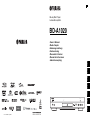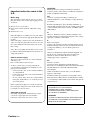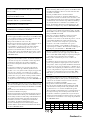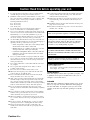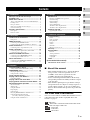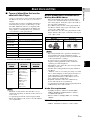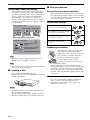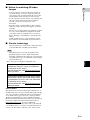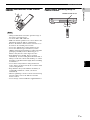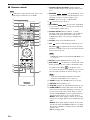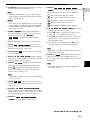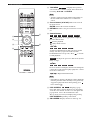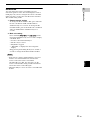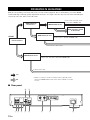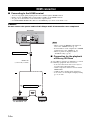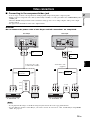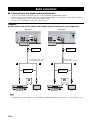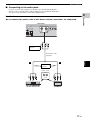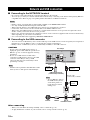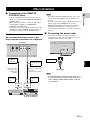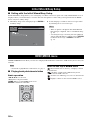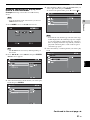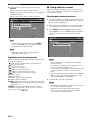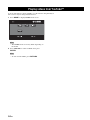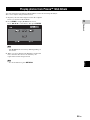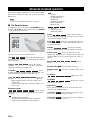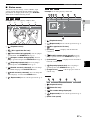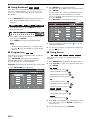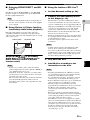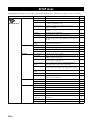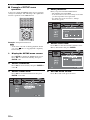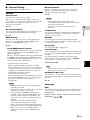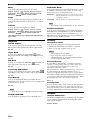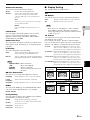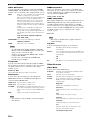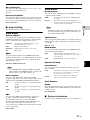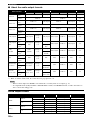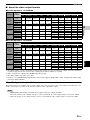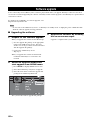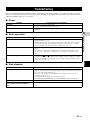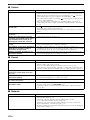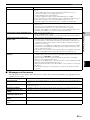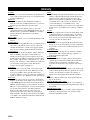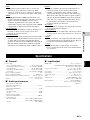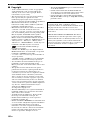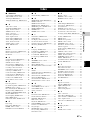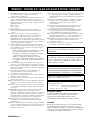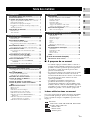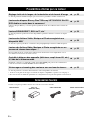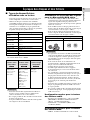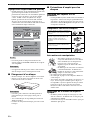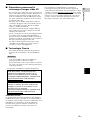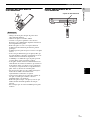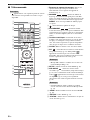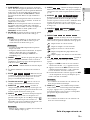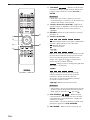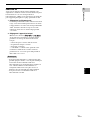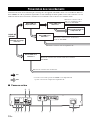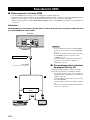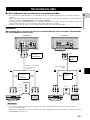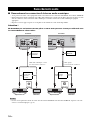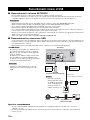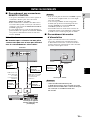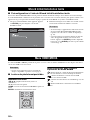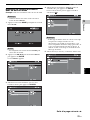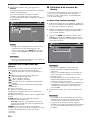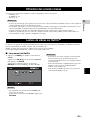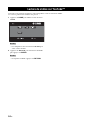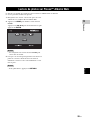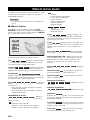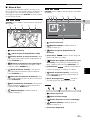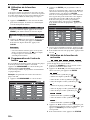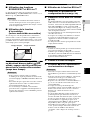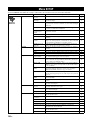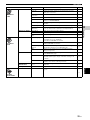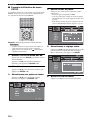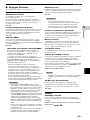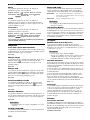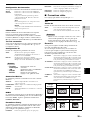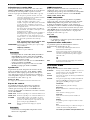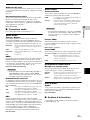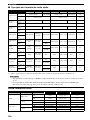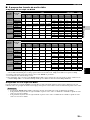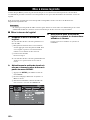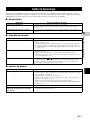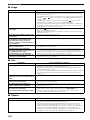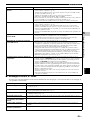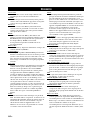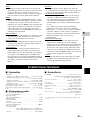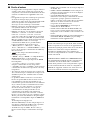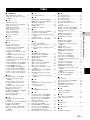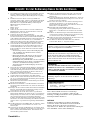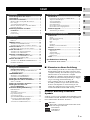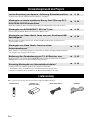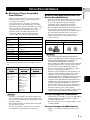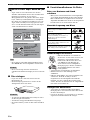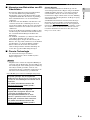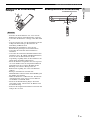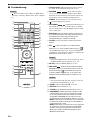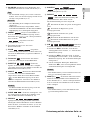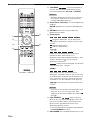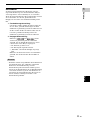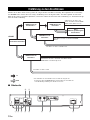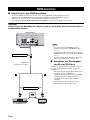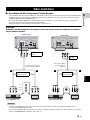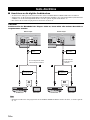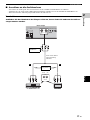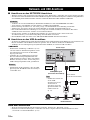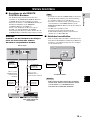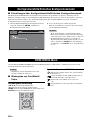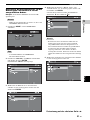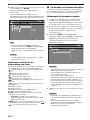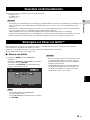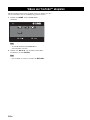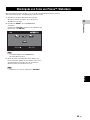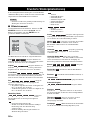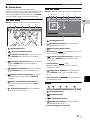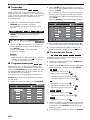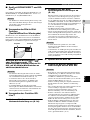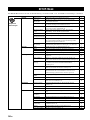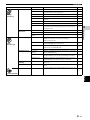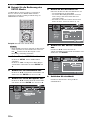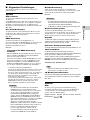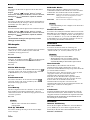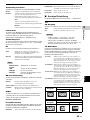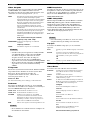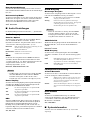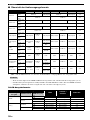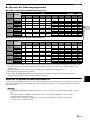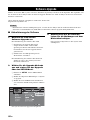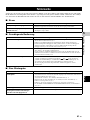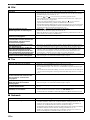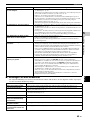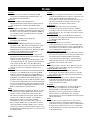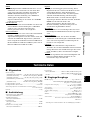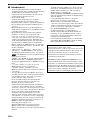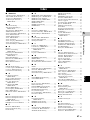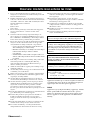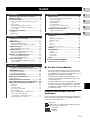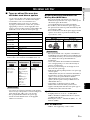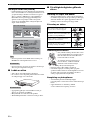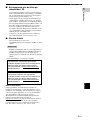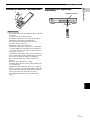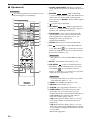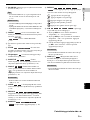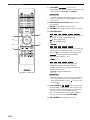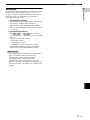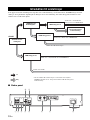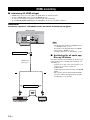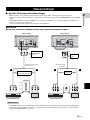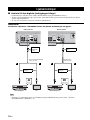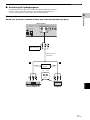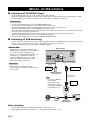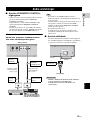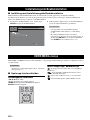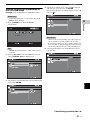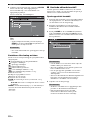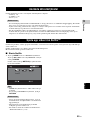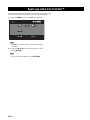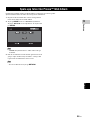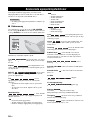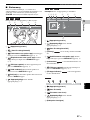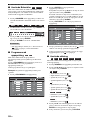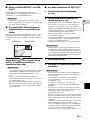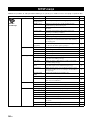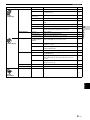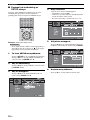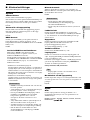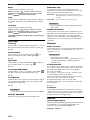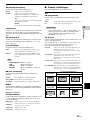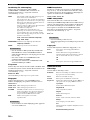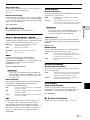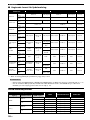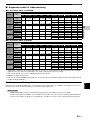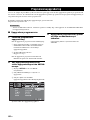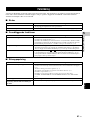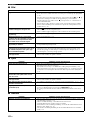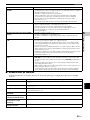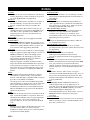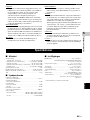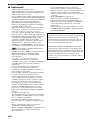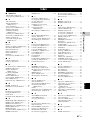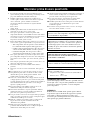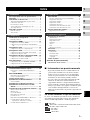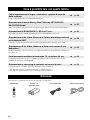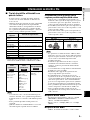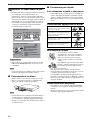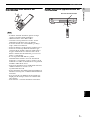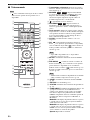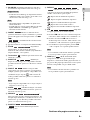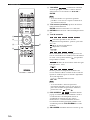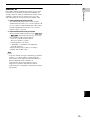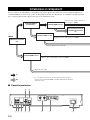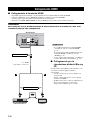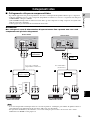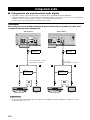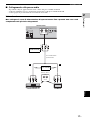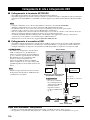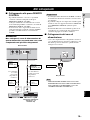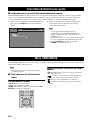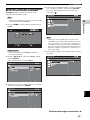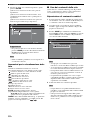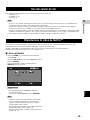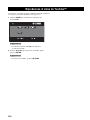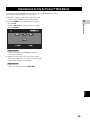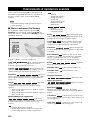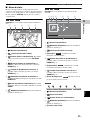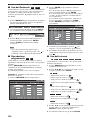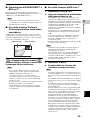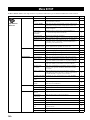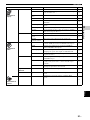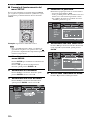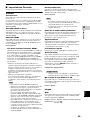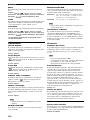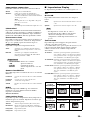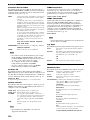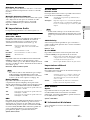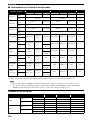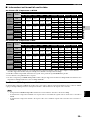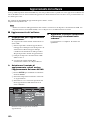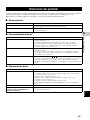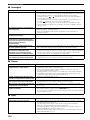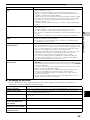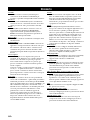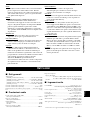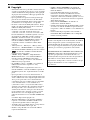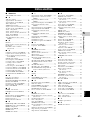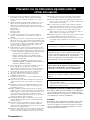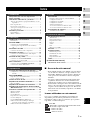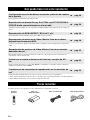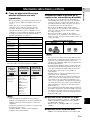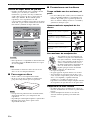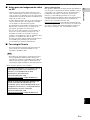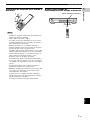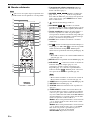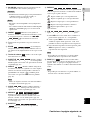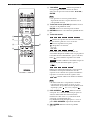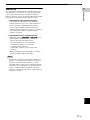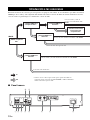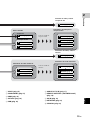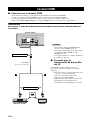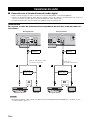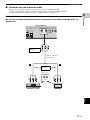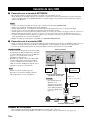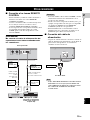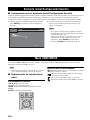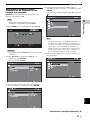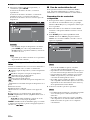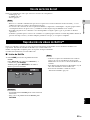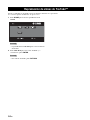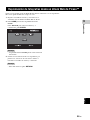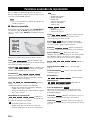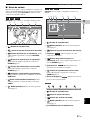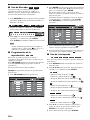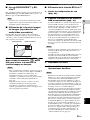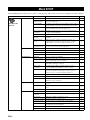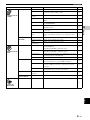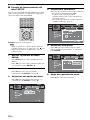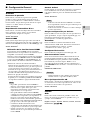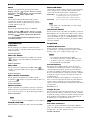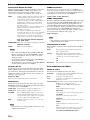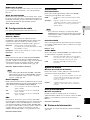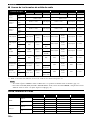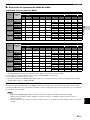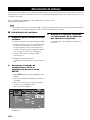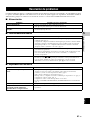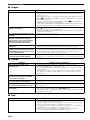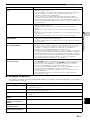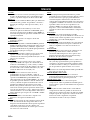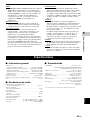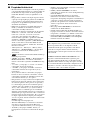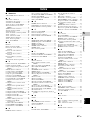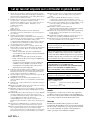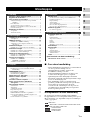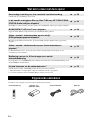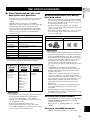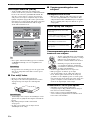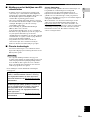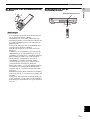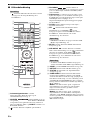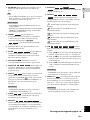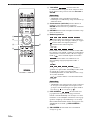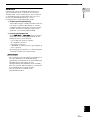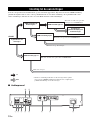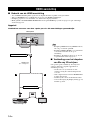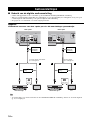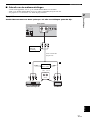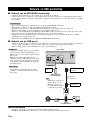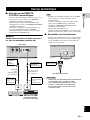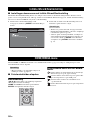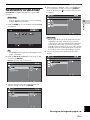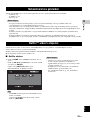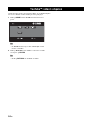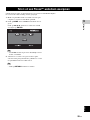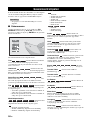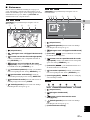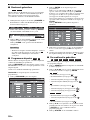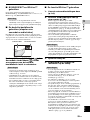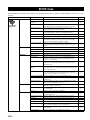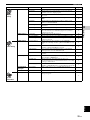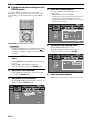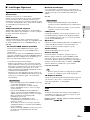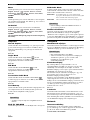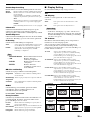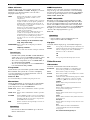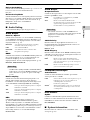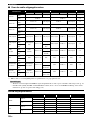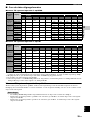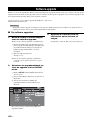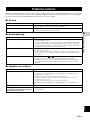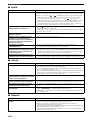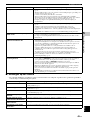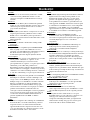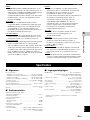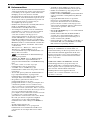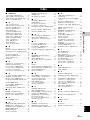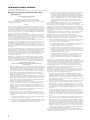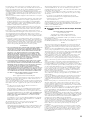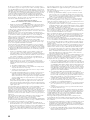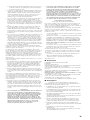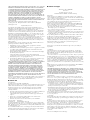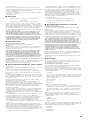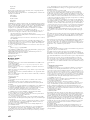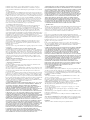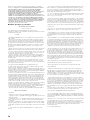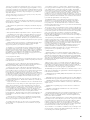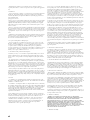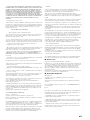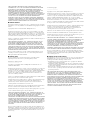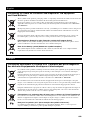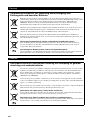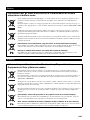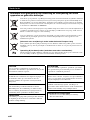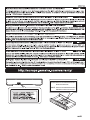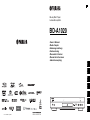Yamaha T-1020 El manual del propietario
- Categoría
- Reproductores de Blu-Ray
- Tipo
- El manual del propietario
La página se está cargando...
La página se está cargando...

Caution-ii En
Este equipamento cumpre os requisitos essenciais da
Directiva 1999/5/CE do Parlamento Europeu e do Conselho
(Directiva RTT).
O exoplismos autos plhroi tis basikes apaits ths koinotikhs
odhgias EU R&TTE 1999/5/E.
Dette udstyr opfylder de Væsentlige krav i EU’s direktiv
1999/5/EC om Radio- og teleterminaludstyr.
Dette utstyret er i overensstemmelse med hovedkravene i
R&TTE-direktivet (1999/5/EC) fra EU.
Tämä laite vastaa EU:n radio- ja telepäätelaitedirektiivin (EU
R&TTE Directive 1999/5/EC) vaatimuksia.
• We, the manufacturer (Yamaha Corporation) hereby declare
that this equipment (Blu-ray Disc Player), model BD-A1020
is in compliance with the essential requirements and other
relevant provisions of Directive 1999/5/EC.
• This product is limited to indoor use only.
• Frequencies used by this product may be prohibited to use in
some counties. As a user of this product, you have
responsibilities to use this product only in the intended
countries and confirm that this product is set to use
frequencies and channels that are allowed to use in your
country. Violators may be punishable by law of the country.
For information about laws of each country, please refer to
“ERC/REC 70-03”.
• Nous, le fabricant (Yamaha Corporation) déclarons que cet
équipement (Lecteur Blu-ray Disc), modèle BD-A1020, est
conforme aux exigences essentielles et autres dispositions
pertinentes de la directive européenne 1999/5/CE.
• Ce produit est uniquement destiné à une utilisation en
intérieur.
• Les fréquences utilisées par l’appareil pourraient être
interdites dans certains pays. En tant qu’utilisateur du
produit, c’est à vous qu’il incombe d’employer l’appareil là
où la loi vous y autorise, et de vérifier que ce produit
fonctionne sur des fréquences et canaux dont l’utilisation est
permise dans votre pays. Toute violation pourrait entraîner
des poursuites conformément à la loi du pays. Pour en
savoir plus sur les lois de chaque pays, lisez “ERC/REC 70-
03”.
• Wir, der Hersteller (Yamaha Corporation), erklären hiermit,
dass dieses Gerät (Blu-ray Disc-Player), Modell BD-A1020
die grundlegenden Anforderungen der Richtlinie 1999/5/EG
erfüllt.
• Dieses Gerät ist ausschließlich auf den Gebrauch in
geschlossenen Räumen ausgelegt.
• Gewisse in diesem Gerät verwendete Frequenzen mögen in
manchen Ländern nicht zulässig sein. Als Benutzer dieses
Geräts obliegt es Ihrer Verantwortung sicherzustellen, dass
dieses Gerät nur in Ländern eingesetzt wird, für die es
bestimmt ist, und dass es auf Frequenzen und Kanäle
eingestellt ist, die in Ihrem Land zulässig sind.
Gesetzesverletzungen sind je nach Land entsprechend
strafbar. Näheres zu den Gesetzen einzelner Länder finden
Sie unter „ERC/REC 70-03“.
• Vi, tillverkaren (Yamaha Corporation) deklarerar härmed att
denna utrustning (Blu-ray Disc-spelare), modell BD-A1020
uppfyller huvuddelarna i kraven och andra relevanta delar
av direktiv 1999/5/EC.
• Den här produkten får bara användas inomhus.
• Frekvenser som används av den här produkten kan vara
förbjudna att använda i vissa länder. Som användare av den
här produkten är det ditt ansvar att bara använda produkten i
avsedda länder och kontrollera att produkten är inställd på
att använda frekvenser och kanaler som är tillåtna i det
landet. Överträdelser kan beivras enligt landets lagar. För
information om lagarna i resp. land, se “ERC/REC 70-03”.
• Con la presente il produttore (Yamaha Corporation) dichiara
che questa apparecchiatura (lettore Blu-ray Disc), modello
BD-A1020 è conforme ai requisiti essenziali della Direttiva
Europea R&TTE 1999/5/CE.
• Il prodotto è destinato all’utilizzo esclusivo in interni.
• Le frequenze utilizzate dal prodotto in alcuni paesi
potrebbero essere vietate. Come utenti del prodotto, avete la
responsabilità di utilizzarlo esclusivamente nei paesi
previsti, accertandovi che sia impostato per l’uso delle
frequenze e dei canali consentiti dal vostro paese. I
trasgressori potrebbero essere punibili secondo le leggi
vigenti del paese di utilizzo. Per informazioni sulle leggi di
ciascun paese, fare riferimento a “ERC/REC 70-03”.
• Nosotros, el fabricante (Yamaha Corporation) por la
presente declaramos que este equipo (reproductor Blu-ray
Disc), modelo BD-A1020 cumple los requisitos principales
y otras disposiciones de la Directiva 1999/5/CE.
• Este producto está limitado para su uso exclusivo en
interiores.
• La utilización de las frecuencias que emplea este producto
puede estar prohibida en algunos países. Como usuario de
este producto, usted es responsable de utilizarlo únicamente
en los países para los que está destinado y confirmar que el
producto está configurado para utilizar frecuencias y canales
cuyo uso está permitido en su país. Los infractores puede ser
condenados por la legislación nacional. Consulte “ERC/
REC 70-03” para obtener información sobre las leyes de
cada país.
• De fabrikant (Yamaha Corporation) verklaart hierbij dat
deze apparatuur (Blu-ray Disc-speler), model BD-A1020,
voldoet aan de essentiële vereisten en andere relevante
bepalingen van richtlijn 1999/5/EG.
• Dit product kan alleen binnenshuis gebruikt worden.
• Door dit product gebruikte frequenties kunnen mogelijk
verboden zijn in sommige landen. Als gebruiker van dit
product bent u ervoor verantwoordelijk dat dit product
alleen gebruikt wordt in landen waarvoor het bedoeld is en
bevestigt u dat dit product wordt ingesteld om alleen die
frequenties en kanalen te gebruiken die toegestaan zijn in
uw land. Overtreders kunnen gestraft worden door de wetten
van het land. Voor informatie over de wetgeving in elk land,
zie “ERC/REC 70-03”.
AT BE CY CZ DK EE FI FR
DE GR HU IE IT LV LT LU
MT NL PL PT SK SI ES SE
GB IS LI NO CH BG RO
La página se está cargando...
La página se está cargando...
La página se está cargando...
La página se está cargando...
La página se está cargando...
La página se está cargando...
La página se está cargando...
La página se está cargando...
La página se está cargando...
La página se está cargando...
La página se está cargando...
La página se está cargando...
La página se está cargando...
La página se está cargando...
La página se está cargando...
La página se está cargando...
La página se está cargando...
La página se está cargando...
La página se está cargando...
La página se está cargando...
La página se está cargando...
La página se está cargando...
La página se está cargando...
La página se está cargando...
La página se está cargando...
La página se está cargando...
La página se está cargando...
La página se está cargando...
La página se está cargando...
La página se está cargando...
La página se está cargando...
La página se está cargando...
La página se está cargando...
La página se está cargando...
La página se está cargando...
La página se está cargando...
La página se está cargando...
La página se está cargando...
La página se está cargando...
La página se está cargando...
La página se está cargando...
La página se está cargando...
La página se está cargando...
La página se está cargando...
La página se está cargando...
La página se está cargando...
La página se está cargando...
La página se está cargando...
La página se está cargando...
La página se está cargando...
La página se está cargando...
La página se está cargando...
La página se está cargando...
La página se está cargando...
La página se está cargando...
La página se está cargando...
La página se está cargando...
La página se está cargando...
La página se está cargando...
La página se está cargando...
La página se está cargando...
La página se está cargando...
La página se está cargando...
La página se está cargando...
La página se está cargando...
La página se está cargando...
La página se está cargando...
La página se está cargando...
La página se está cargando...
La página se está cargando...
La página se está cargando...
La página se está cargando...
La página se está cargando...
La página se está cargando...
La página se está cargando...
La página se está cargando...
La página se está cargando...
La página se está cargando...
La página se está cargando...
La página se está cargando...
La página se está cargando...
La página se está cargando...
La página se está cargando...
La página se está cargando...
La página se está cargando...
La página se está cargando...
La página se está cargando...
La página se está cargando...
La página se está cargando...
La página se está cargando...
La página se está cargando...
La página se está cargando...
La página se está cargando...
La página se está cargando...
La página se está cargando...
La página se está cargando...
La página se está cargando...
La página se está cargando...
La página se está cargando...
La página se está cargando...
La página se está cargando...
La página se está cargando...
La página se está cargando...
La página se está cargando...
La página se está cargando...
La página se está cargando...
La página se está cargando...
La página se está cargando...
La página se está cargando...
La página se está cargando...
La página se está cargando...
La página se está cargando...
La página se está cargando...
La página se está cargando...
La página se está cargando...
La página se está cargando...
La página se está cargando...
La página se está cargando...
La página se está cargando...
La página se está cargando...
La página se está cargando...
La página se está cargando...
La página se está cargando...
La página se está cargando...
La página se está cargando...
La página se está cargando...
La página se está cargando...
La página se está cargando...
La página se está cargando...
La página se está cargando...
La página se está cargando...
La página se está cargando...
La página se está cargando...
La página se está cargando...
La página se está cargando...
La página se está cargando...
La página se está cargando...
La página se está cargando...
La página se está cargando...
La página se está cargando...
La página se está cargando...
La página se está cargando...
La página se está cargando...
La página se está cargando...
La página se está cargando...
La página se está cargando...
La página se está cargando...
La página se está cargando...
La página se está cargando...
La página se está cargando...
La página se está cargando...
La página se está cargando...
La página se está cargando...
La página se está cargando...
La página se está cargando...
La página se está cargando...
La página se está cargando...
La página se está cargando...
La página se está cargando...
La página se está cargando...
La página se está cargando...
La página se está cargando...
La página se está cargando...
La página se está cargando...
La página se está cargando...
La página se está cargando...
La página se está cargando...
La página se está cargando...
La página se está cargando...
La página se está cargando...
La página se está cargando...
La página se está cargando...
La página se está cargando...
La página se está cargando...
La página se está cargando...
La página se está cargando...
La página se está cargando...
La página se está cargando...
La página se está cargando...
La página se está cargando...
La página se está cargando...
La página se está cargando...
La página se está cargando...
La página se está cargando...
La página se está cargando...
La página se está cargando...
La página se está cargando...
La página se está cargando...
La página se está cargando...
La página se está cargando...
La página se está cargando...
La página se está cargando...
La página se está cargando...
La página se está cargando...
La página se está cargando...
La página se está cargando...
La página se está cargando...
La página se está cargando...
La página se está cargando...
La página se está cargando...
La página se está cargando...
La página se está cargando...
La página se está cargando...
La página se está cargando...
La página se está cargando...
La página se está cargando...
La página se está cargando...
La página se está cargando...
La página se está cargando...
La página se está cargando...
La página se está cargando...
La página se está cargando...
La página se está cargando...
La página se está cargando...
La página se está cargando...
La página se está cargando...
La página se está cargando...
La página se está cargando...
La página se está cargando...
La página se está cargando...
La página se está cargando...
La página se está cargando...
La página se está cargando...
La página se está cargando...
La página se está cargando...
La página se está cargando...
La página se está cargando...
La página se está cargando...
La página se está cargando...
La página se está cargando...
La página se está cargando...
La página se está cargando...
La página se está cargando...
La página se está cargando...
La página se está cargando...
La página se está cargando...
La página se está cargando...
La página se está cargando...
La página se está cargando...
La página se está cargando...

Precaución-i Es
1 Para asegurar el mejor rendimiento de este aparato, lea
atentamente este manual. Y luego guárdelo en un lugar
seguro para poder consultarlo en el futuro en caso de ser
necesario.
2 Instale esta unidad en un lugar bien ventilado, fresco, seco y
limpio, alejado de la luz directa del sol, fuentes de calor,
vibración, polvo, humedad y/o frío. Para una adecuada
ventilación, permita que el equipo tenga el siguiente espacio
libre mínimo:
Superior: 10 cm
Posterior: 10 cm
Laterales: 10 cm
3 Coloque este aparato lejos de otros aparatos eléctricos,
motores o transformadores, para evitar así los ruidos de
zumbido.
4 No exponga este aparato a cambios bruscos de temperaturas,
del frío al calor, ni lo coloque en lugares muy húmedos (una
habitación con deshumidificador, por ejemplo), para impedir
así que se forme condensación en su interior, lo que podría
causar una descarga eléctrica, un incendio, daños en el
aparato y/o lesiones a las personas.
5 Evite instalar este aparato en un lugar donde puedan caerle
encima objetos extraños y/o donde quede expuesto al goteo o
a la salpicadura de líquidos. Encima de este aparato no ponga:
– Otros componentes, porque pueden causar daños y/o
decoloración en la superficie de este aparato.
– Objetos con fuego (velas, por ejemplo), porque
pueden causar un incendio, daños en el aparato y/o
lesiones a las personas.
– Recipientes con líquidos, porque pueden caerse y
derramar el líquido, causando descargas eléctricas al
usuario y/o dañando el aparato.
6 No tape este aparato con un periódico, mantel, cortina, etc.
para no impedir el escape del calor. Si aumenta la
temperatura en el interior del aparato, esto puede causar un
incendio, daños en el aparato y/o lesiones a las personas.
7 No enchufe este aparato a una toma de corriente hasta
después de haber terminado todas las conexiones.
8 No ponga el aparato al revés. Podría recalentarse y
posiblemente causar daños.
9 No utilice una fuerza excesiva con los conmutadores, los
controles y/o los cables.
10 Cuando desconecte el cable de alimentación de la toma de
corriente, sujete la clavija y tire de ella; no tire del propio
cable.
11 No limpie este aparato con disolventes químicos porque
podría estropear el acabado. Utilice un paño limpio y seco
para limpiar el aparato.
12 Utilice solamente la tensión especificada en este aparato.
Utilizar el aparato con una tensión superior a la especificada
resulta peligroso y puede producir un incendio, daños en el
aparato y/o lesiones a las personas. Yamaha no se hará
responsable de ningún daño debido al uso de este aparato con
una tensión diferente de la especificada.
13 Para impedir daños debidos a relámpagos, desconecte el
cable de alimentación de la toma de corriente durante una
tormenta eléctrica.
14 No intente modificar ni arreglar este aparato. Póngase en
contacto con el personal de servicio Yamaha cualificado
cuando necesite realizar alguna reparación. La caja no deberá
abrirse nunca por ninguna razón.
15 Cuando no piense utilizar este aparato durante mucho tiempo
(cuando se ausente de casa por vacaciones, por ejemplo)
desconecte el cable de alimentación de la toma de corriente.
16 Asegúrese de leer la sección “Resolución de problemas”
antes de dar por concluido que su aparato está averiado.
17 Antes de trasladar este aparato, pulse p para ponerlo en el
modo de espera, y luego desconecte el cable de alimentación
de CA de la toma de corriente.
18 La condensación se formará cuando cambie de repente la
temperatura ambiental. Desconecte en este caso el cable de
alimentación de la toma de corriente y no utilice el aparato.
19 El aparato se calentará cuando la utilice durante mucho
tiempo. Desconecte en este caso la alimentación y luego no
utilice el aparato para permitir que se enfríe.
20 Instale este aparato cerca de la toma de CA y donde se pueda
alcanzar fácilmente la clavija de alimentación.
21 Las baterías no deberán exponerse a un calor excesivo como,
por ejemplo, el que producen los rayos del sol, el fuego y
similares.
SEGURIDAD CONTRA LA RADIACIÓN LÁSER
Este aparato utiliza rayos láser. Debido a la posibilidad de
que se produzcan daños en los ojos, la extracción de la
cubierta del aparato o las reparaciones solamente deberán
ser realizadas por un técnico cualificado.
PELIGRO
Este aparato emite radiación láser visible cuando se abre.
Evite la exposición directa a los rayos láser. Cuando se
conecte este aparato a una toma de corriente no acerque
sus ojos a la abertura de la bandeja del disco ni a otras
aberturas para mirar al interior.
Precaución: lea las indicaciones siguientes antes de
utilizar este aparato.
No utilice esta unidad a menos de 22 cm de personas
con marcapasos o implantes de desfibrilador.
Este aparato no se desconecta de la fuente de
alimentación de CA si está conectada a una toma de
corriente, aunque la propia aparato esté apagada con p.
A este estado se le llama modo de espera. En este
estado, este aparato ha sido diseñada para que consuma
un cantidad de corriente muy pequeña.
ADVERTENCIA
PARA REDUCIR EL RIESGO DE INCENDIO O
DESCARGA ELÉCTRICA, NO EXPONGA ESTE
APARATO A LA LLUVIA NI A LA HUMEDAD.
El componente láser de este producto es capaz de emitir
radiación que sobrepasa el límite establecido para la
clase 1.
Especificaciones LÁSER:
Producto LÁSER de Clase 1
Longitud de onda: 790 nm (CD)/658 nm (DVD)/405 nm (BD)
Salida de láser: máxima de 1 mW

1 Es
1
2
3
4
5
Español
Qué puede hacer con este reproductor ........... 2
Piezas incluidas ................................................. 2
Información sobre discos y archivos............... 3
Tipos de discos/archivos que pueden utilizarse con este
reproductor................................................................. 3
Para cargar un disco........................................................ 4
Precauciones con los discos............................................ 4
Aviso para ver imágenes de vídeo en 3D....................... 5
Tecnología Cinavia......................................................... 5
Controles y funciones ....................................... 6
Panel delantero ............................................................... 6
Mando a distancia........................................................... 8
Introducción a las conexiones........................ 12
Panel trasero ................................................................. 12
Conexión HDMI................................................. 14
Conexión con el terminal HDMI.................................. 14
Conexión para la reproducción de discos Blu-ray
3D............................................................................. 14
Conexiones de vídeo ....................................... 15
Conexión a la toma de vídeo componente.................... 15
Conexiones de audio ....................................... 16
Conexión con el terminal/toma de audio digital........... 16
Conexión con las tomas de audio ................................. 17
Conexión de red y USB ................................... 18
Conexión con el terminal NETWORK......................... 18
Conexión con el conector USB .................................... 18
Otras conexiones ............................................. 19
Conexión a las tomas REMOTE CONTROL............... 19
Conexión del cable de alimentación............................. 19
Asistente inicial/Configuración Sencilla........ 20
Configuración con el Asistente inicial/Configuración
Sencilla..................................................................... 20
Menú HOME/MEDIA ......................................... 20
Reproducción de fotos/música/vídeo............................ 20
Uso de contenidos de red.............................................. 22
Uso de servicios de red................................... 23
Reproducción de vídeos de Netflix™............. 23
Inicio de Netflix............................................................ 23
Reproducción de vídeos de YouTube™ ........ 24
Reproducción de fotografías desde un álbum
Web de Picasa™........................................... 25
Funciones avanzadas de reproducción......... 26
Menú en pantalla .......................................................... 26
Menú de estado............................................................. 27
Uso de Marcador .......................................................... 28
Programación de la reproducción................................. 28
Uso de la búsqueda ...................................................... 28
Uso de BONUSVIEW™ y BD-Live™........................ 29
Utilización de la función Imagen en Imagen
(reproducción de audio/vídeo secundario)............... 29
Utilización de la función BD-Live™ ........................... 29
Menú SETUP ..................................................... 30
Ejemplo de funcionamiento del menú SETUP ............. 32
Configuración General.................................................. 33
Configuración de pantalla ............................................. 35
Configuración de audio................................................. 37
Sistema de Información ................................................ 37
Acerca de los formatos de salida de audio.................... 38
Acerca de los formatos de salida de vídeo.................... 39
Actualización de software ............................... 40
Actualización del software............................................ 40
Resolución de problemas................................ 41
Alimentación................................................................. 41
Funcionamiento básico ................................................. 41
Reproducción de disco.................................................. 41
Imagen........................................................................... 42
Sonido ........................................................................... 42
Red ................................................................................ 42
Mensajes en pantalla ..................................................... 43
Glosario............................................................. 44
Especificaciones .............................................. 45
Información general ...................................................... 45
Rendimiento de audio ................................................... 45
Entrada/salida................................................................ 45
Propiedad intelectual..................................................... 46
Índice ................................................................. 47
(al final de este manual)
■ Acerca de este manual
– Este manual describe cómo utilizar este reproductor
con un mando a distancia, excepto cuando no esté
disponible. También se puede acceder a algunas de
estas operaciones mediante los botones del panel
delantero.
– Las notas contienen información importante sobre
seguridad e instrucciones de funcionamiento Las
indicaciones señalan consejos de funcionamiento.
– Este manual se ha impreso antes de la fabricación. El
diseño y las especificaciones están sujetos a cambios
en parte como resultado de mejoras, etc. En caso de
diferencias entre el manual y el producto, este último
tiene prioridad.
Iconos utilizados en este manual
Los iconos se utilizan para indicar botones/funciones
disponibles para un formato particular. Para obtener
información sobre los discos y formatos que se pueden
reproducir, consulte la Página 3.
: Vídeo BD
: DVD-Video, DVD-VR, DVD+VR, DVD-Audio
: CD de audio, Super Audio CD
: archivos de vídeo
: archivos de audio
: archivos de fotos
Índice
1. Introducción
2. Conexiones
3. Reproducción
4. Ajustes
5. Información adicional
Information about software ....................................i
BD
DVD
CD
VIDEO
MUSIC
PHOTO

2 Es
INTRODUCCIÓN
* Para obtener información sobre los discos y formatos que se pueden reproducir, consulte la página 3.
** Para utilizar esta función, es necesaria la configuración de red.
Asegúrese de que con el producto se han suministrado los siguientes accesorios.
Qué puede hacer con este reproductor
Configuración sencilla de idioma, resolución y relación de aspecto
de la pantalla
\ pág. 20
Puede ajustar la configuración de idioma y TV.
Reproducción de discos Blu-ray Disc™/Blu-ray 3D™/DVD/CD/SA-
CD/DVD-Audio comercializados en el mercado
*
\ pág. 26
Además de los discos Blu-ray, este reproductor también admite la reproducción de otros tipos de
discos.
Reproducción de BONUSVIEW™, BD-Live™, etc.
*
\ pág. 29
Puede disfrutar de más películas en los discos Blu-ray más recientes.
Reproducción de archivos de Vídeo, Música, Foto de un disco/
dispositivos de memoria USB
*
\ pág. 20
Con este reproductor se pueden reproducir archivos grabados en discos/dispositivos de memoria
USB.
Reproducción de archivos de Vídeo, Música, Foto de un servidor
doméstico de red
*
**
\ pág. 22
El contenido del PC se puede reproducir en el televisor o el receptor de A/V conectando este
reproductor a un servidor de red.
Control con el mando a distancia del televisor, receptor de A/V,
etc.
\ pág. 33
Puede conectar dispositivos con un cable HDMI y controlarlos con un único mando a distancia
utilizando la función Control HDMI.
Transferencia de contenidos de reproducción en los servicios de
red
**
\ pág. 23
Puede disfrutar instantáneamente de vídeos a través de Internet con este reproductor.
Piezas incluidas
Pilas (×2)
(AAA, R03, UM-4)
Mando a
distancia
Cable de audio/vídeo Cable de alimentación

3 Es
Español
Introducción
1
■ Tipos de discos/archivos que
pueden utilizarse con este
reproductor
– En este reproductor se pueden reproducir discos de
12 cm y 8 cm. No utilice un adaptador de 8 cm a
12 cm.
– Utilice discos que sean compatibles con los
estándares que se indican con la presencia de
logotipos oficiales en la etiqueta del disco. La
reproducción de discos que no cumplan con estos
estándares no está garantizada. Además, la calidad
de imagen o sonido no está garantizada aunque
puedan reproducirse estos discos.
* Este reproductor es compatible con un dispositivo de
memoria USB con formato FAT 16/32 y NTFS.
– No se garantiza la reproducción de los archivos
incluidos en la tabla anterior en función del método
utilizado para la creación del archivo o del códec
empleado.
– No pueden reproducirse los archivos con protección
de los derechos de autor.
– Al utilizar DLNA, el archivo debe cumplir los
requisitos del servidor DLNA.
Información sobre la gestión de la
región en los vídeos Blu-ray Disc/DVD
– Los discos y los reproductores de vídeo Blu-ray
Disc/DVD tienen códigos de región, que dictan las
regiones en las que se puede reproducir un disco.
Consulte la marca de código de región que aparece
en el panel trasero de este reproductor.
– En el caso de un Blu-ray Disc, el disco puede
reproducirse en este reproductor si tiene la misma
marca de código de región o bien la marca “ABC”
de código de región.
– En el caso de un disco DVD, el disco puede
reproducirse en este reproductor si tiene la misma
marca de código de región o bien la marca “ALL” de
código de región.
– Las operaciones y funciones de vídeo Blu-ray Disc/
DVD pueden ser diferentes de las explicaciones que
aparecen en este manual y algunas operaciones
pueden estar prohibidas debido a las configuraciones
del fabricante del disco.
– Si aparece una pantalla de menú o instrucciones de
funcionamiento durante la reproducción de un disco,
siga el procedimiento de funcionamiento indicado.
– Según el disco, puede que no sea posible su
reproducción.
– Finalice todos los soportes de grabación que desee
reproducir en este reproductor.
– “Finalizar” hace referencia a un procesamiento al
que se somete un disco grabado para que se pueda
reproducir en otros reproductores/grabadores, así
como en este reproductor. Solo pueden reproducirse
en el reproductor los discos que se hayan finalizado.
(Este reproductor no dispone de una función para
finalizar discos.)
– No se garantiza la reproducción de todos los archivos
de un disco, dispositivo de memoria USB y de la red.
– Un archivo con protección de los derechos de autor
no se puede reproducir a través de un dispositivo de
memoria USB o red.
Requisitos de los archivos de audio
– Frecuencia de muestreo: entre 32 – 48 kHz (MP3/
WMA), LPCM 44,1 kHz/16 bits/estéreo (WAV),
192kHz/24bits (FLAC)
– Bitrate: entre 8 – 320 kbps (MP3), 32 – 192 kbps
(WMA)
Requisitos de los archivos WMV
– WMV9; la resolución máxima es de 1.920 × 1.080.
Información sobre discos y archivos
Tipo de soporte Formato de grabación
BD-ROM/BD-R/
BD-RE
BD-Video/archivos de datos
DVD-ROM DVD-Video/DVD-Audio
DVD-R/DVD-R
DL/DVD-RW
DVD-Video/DVD-VR/AVCHD/archivos de
datos
DVD+R/DVD+R
DL/DVD+RW
DVD-Video/DVD+VR/AVCHD/archivos de
datos
CD-ROM CDDA/HDCD
CD-R/CD-RW CDDA/archivos de datos
SA-CD SA-CD
USB* Archivos de datos
DLNA Archivos de datos
Formatos de
archivo de
audio
reproducibles
Formatos de
archivo de vídeo
reproducibles
Formatos de
archivo de foto
reproducibles
MP3 (.mp3)
WMA (.wma)
AAC (.aac/.m4a)
WAV (.wav)
FLAC (.flac)
DivX (.divx)
MKV con formato
DivX (.mkv)
MKV con H.264
(.mkv)
MPEG PS (.mpeg/
.mpg)
MPEG TS (.ts)
MPEG-4 (.mp4)
VOB (.vob)
AVI (.avi)
ASF (.asf)
WMV (.wmv)
JPEG (.jpeg/.jpg)
GIF (.gif)
PNG (.png)
Notas
MUSIC
VIDEO PHOTO
Ejemplos de código de región
BD-Video DVD-Video
Código de región “A” o “ABC” Código de región “1” o “ALL”
Notas
1
ALL

4 Es
Información sobre discos y archivos
Acerca de Super Audio CD (SA-CD)
– Formato de audio basado en los estándares de CD
actuales, pero con un mayor volumen de
información y, por tanto, una mayor calidad del
sonido. Hay tres tipos de discos: de una capa, de
doble capa e híbridos. El disco híbrido puede
reproducirse en los reproductores de CD
convencionales y también en reproductores de Super
Audio CD, ya que contiene información de audio de
CD estándar y también de Super Audio CD.
– Este reproductor es compatible con la transmisión de
datos DSD a través de HDMI mediante un receptor
de AV compatible.
– Esta unidad no muestra los datos de texto de los
discos en el visor del panel delantero.
■ Para cargar un disco
– Inserte el disco con la etiqueta hacia arriba.
– En el caso de un disco grabado por ambos lados,
ponga boca abajo el lado que va a reproducir.
– La reproducción podría iniciarse automáticamente,
dependiendo del disco y la configuración del
reproductor.
– Es posible que el menú aparezca primero, según el disco.
– El tiempo para cargar el disco puede variar
dependiendo del disco.
■ Precauciones con los discos
Tenga cuidado con los arañazos y el
polvo
– Los discos Blu-ray Disc, DVD y CD son sensibles al
polvo, a las huellas dactilares y especialmente a los
arañazos. Es posible que no se pueda reproducir un
disco con arañazos. Maneje los discos con cuidado y
guárdelos en un lugar seguro.
Almacenamiento apropiado de los
discos
Precauciones de manipulación
Limpieza de la lente lectora
– No utilice nunca discos de limpieza de venta en el
mercado. La utilización de estos discos podría dañar
la lente.
– Solicite la limpieza de la lente en el centro de
atención al cliente aprobado por Yamaha más
cercano.
Consejo
Nota
Notas
1
2
3
Tipo de disco Super Audio CD
Disco de una
capa
Capa HD
Disco de doble
capa
Disco de capa
híbrida
Capa HD
Capa CD
Capa HD
Disco Super Audio CD híbrido
Capa del CD reproducible
en cualquier reproductor
de CD
- DSD estéreo de alta calidad
- DSD multicanal de alta calidad
Capa de alta densidad, con:
Ponga el disco en el centro de la caja y
almacene la caja y el disco en posición
vertical.
Evite guardar los discos en lugares con luz
solar directa, cerca de equipos de
calefacción o en lugares con una humedad
alta.
No deje caer los discos ni los someta a
vibraciones o impactos fuertes.
Evite almacenar los discos en lugares
donde haya mucha cantidad de polvo o
humedad.
– Si la superficie está sucia, límpiela con
cuidado con un paño suave humedecido
(con agua solamente). Cuando limpie los
discos, mueva siempre el paño desde el
orificio central hacia el borde exterior.
– No utilice pulverizadores de limpieza de
discos de vinilo, benceno, diluyente,
líquidos para prevenir la electricidad
estática ni otros disolventes.
– No toque la superficie.
– No pegue papel ni etiquetas adhesivas en el disco.
– Si la superficie de reproducción de un disco está
sucia o rayada, el reproductor puede decidir que el
disco es incompatible y expulsar la bandeja
portadiscos o es posible que el disco no se
reproduzca correctamente. Limpie cualquier mancha
de la superficie de reproducción con un paño suave.

5 Es
Información sobre discos y archivos
Español
Introducción
1
■ Aviso para ver imágenes de vídeo
en 3D
– Algunas personas pueden sufrir molestias (como
vista cansada, fatiga o náuseas) al ver imágenes de
vídeo en 3D. Se recomienda a todos los espectadores
realizar pausas periódicas durante la visualización de
imágenes de vídeo en 3D.
– Si sufre alguna molestia, deje de ver las imágenes de
vídeo en 3D hasta que ésta desaparezca. Consulte
con un médico si sufre molestias agudas.
– Lea atentamente los manuales de instrucciones (del
Blu-ray Disc y del televisor) y los mensajes de
precaución que aparecen en el televisor.
– La vista de los niños pequeños (especialmente de
menos de seis años) todavía está en proceso de
desarrollo. Consulte con su médico (como un
pediatra o un oftalmólogo) antes de permitir a niños
pequeños ver imágenes de vídeo en 3D.
– Los niños pequeños deben estar bajo la supervisión
de un adulto para garantizar que siguen las
recomendaciones descritas anteriormente.
■ Tecnología Cinavia
– La tecnología Cinavia forma parte del sistema de
protección de los contenidos incluido en este
reproductor de Blu-ray Disc.
– Es posible que aparezcan los siguientes mensajes y
que su reproductor de Blu-ray Disc detenga la
reproducción o silencie temporalmente la salida de
audio si reproduce una copia no autorizada de un
contenido protegido mediante la tecnología Cinavia.
Estos mensajes aparecen solo en inglés.
Aviso sobre Cinavia
Este producto utiliza la tecnología Cinavia para limitar el
uso de copias no autorizadas de algunas películas y vídeos
comerciales y de sus bandas sonoras. Al detectar el uso
prohibido de una copia no autorizada, aparecerá un
mensaje y se detendrá la reproducción o la copia.
Para obtener más información sobre la tecnología Cinavia,
consulte el Centro de información al consumidor de
Cinavia, que encontrará en el sitio web
http://www.cinavia.com
. Para solicitar más información
sobre Cinavia por correo, envíe una carta con su dirección
de correo a: Cinavia Consumer Information Center, P.O.
Box 86851, San Diego, CA, 92138, Estados Unidos
Nota
Reproducción detenida. Los contenidos que se
están reproduciendo están protegidos por
Cinavia™ y su reproducción en este
dispositivo no está autorizada.
Para más información, visite
http://www.cinavia.com
. Código de Mensaje 1.
Salida de audio temporalmente detenida. No
ajuste el volumen de reproducción. Los
contenidos que se están reproduciendo están
protegidos por Cinavia™ y su reproducción en
este dispositivo no está autorizada.
Para más información, visite
http://www.cinavia.com
. Código de Mensaje 3.

6 Es
■ Panel delantero
1 p (Encendido/en espera)
Pone en marcha el reproductor/activa el modo en
espera.
Mantenga pulsado p en el panel delantero durante más
de 5 segundos y deje de pulsarlo para reiniciar el
reproductor (se reiniciará el sistema).
2 Conector USB (pág. 18)
3 Indicador SA-CD
Se enciende cuando se carga un SA-CD y se selecciona
la capa SA-CD (pág. 4).
4 Visor del panel delantero
Muestra distintos tipos de información sobre el estado
del dispositivo.
5 Puerta de la bandeja portadiscos
6 (Expulsar)
Abre/cierra la bandeja portadiscos.
7 (Búsqueda hacia atrás/Salto hacia
atrás):
Pulse para saltar hacia atrás y mantenga pulsado para
buscar hacia atrás.
8 (Búsqueda hacia adelante/Salto
hacia adelante):
Pulse para saltar hacia atrás y mantenga pulsado para
buscar hacia atrás.
9 (Reproducción)
Inicia la reproducción.
0 (Pausa)
Pone la reproducción en pausa.
A (Detener)
Detiene la reproducción.
B PURE DIRECT
Pulse esta opción para cambiar el modo Pure Direct
(pág. 8) entre las opciones Modo 1/Modo 2/
desactivado. Este botón se enciende cuando el modo
Pure Direct está ajustado en Modo 1/Modo 2.
– Una película protectora colocada en la fábrica cubre el panel delantero de este reproductor. Retírela antes de empezar
a utilizar el reproductor.
Controles y funciones
USB
SA-CD
PURE DIRECT
2 5 61 4 B3 7 8 9 0 A
Nota

7 Es
Controles y funciones
Español
Introducción
1
Instalación de las pilas en el mando a
distancia
– Cambie las dos pilas cuando note que disminuye el
alcance del mando a distancia.
– Utilice pilas AAA, R03 y UM-4.
– Asegúrese de que las polaridades son las correctas.
Consulte la ilustración que encontrará en el interior
del compartimento de las pilas.
– Extraiga las pilas si no va a utilizar el mando a
distancia durante un periodo de tiempo prolongado.
– No mezcle pilas viejas con pilas nuevas.
– No utilice juntas pilas de diferentes tipos (como pilas
alcalinas y pilas de manganeso). Lea con atención la
información del paquete, ya que diferentes tipos de
pilas pueden tener la misma forma y color.
– Si observa fugas en las pilas, deséchelas
inmediatamente. Evite tocar el material derramado y
no deje que entre en contacto con ropa, etc. Limpie
con cuidado el compartimento antes de colocar pilas
nuevas.
– No mezcle las pilas con los residuos domésticos;
deséchelas siguiendo la normativa local.
– Mantenga las pilas fuera del alcance de los niños. En
caso de que se traguen una por accidente, acuda
inmediatamente a un médico.
– Si tiene previsto no utilizar el mando a distancia
durante un periodo de tiempo prolongado, extraiga
las pilas del mando a distancia.
– No cargue ni desmonte las pilas suministradas.
Alcance aproximado de
funcionamiento del mando a distancia
Notas
1
3
2
2
USB
SA-CD
PURE DIRECT
30°30°
Sensor del mando a distancia
6 m

8 Es
Controles y funciones
■ Mando a distancia
– aparecerá en la esquina superior izquierda de la
pantalla cuando la tecla pulsada no esté disponible.
1 Transmisor de señales infrarrojas: Emite la
señal infrarroja. Oriente esta ventana al sensor del
mando a distancia (pág. 7).
2 MARKER : Establece un Marcador
(pág. 28) en un punto especificado de una película.
Tras definir un Marcador, para seleccionar el punto de
ajuste al que desea ir, pulse DIGEST. Puede definir
hasta 12 marcadores.
3 : Abre/cierra la bandeja portadiscos.
4
PROGRAM :
Establece el orden de
reproducción (pág. 28). Puede configurar hasta 15 pistas
(para discos de audio) o títulos/capítulos (DVD-Video).
5 Teclas numéricas: Permiten introducir números, o
durante la reproducción, saltar a la pista/capítulo
correspondiente al número introducido. Es posible que
estos botones no estén disponibles en función del tipo
de disco y la situación de reproducción.
6 CLEAR: Borra el número introducido o elemento
establecido.
7
PIP :
Permite encender/apagar la función Imagen en
imagen (pág. 29). Marca PIP ( ) se muestra en pantalla
cuando esta función está disponible. También puede
seleccionar esta opción desde el menú en pantalla (pág. 26).
– Marca PIP se muestra solo cuando la Marca PIP está
activada (pág. 34).
8
SETUP:
Muestra la pantalla de menú SETUP (pág. 30).
9 2ND AUDIO : Selecciona el audio secundario de
la función Imagen en imagen (pág. 29) o los
comentarios de audio. Cuando esta función está
disponible (pág. 37) se muestra en pantalla Marca
Audio Secundario ( ). También puede seleccionar
esta opción desde el menú en pantalla (pág. 26).
– Marca Audio Secundario se muestra solo cuando la
Marca Audio Secundario está activada (pág. 34).
0
HOME:
Muestra la pantalla de menú HOME (pág. 20).
A NETFLIX: Inicia Netflix (pág. 23).
B STATUS: Muestra la información de reproducción
(pág. 27).
C PURE DIRECT: cambia el modo Pure Direct. El
modo Pure Direct mostrado a continuación cambiará
cada vez que se pulse el botón. El modo Pure Direct
mejora la calidad del audio. El botón PURE DIRECT
del panel delantero se enciende cuando el modo Pure
Direct está ajustado en Modo 1/Modo 2.
Modo 1: El visor del panel delantero está desactivado
y no se emiten señales de vídeo. Este modo es ideal
para escuchar audio.
Modo 2: El visor del panel delantero está desactivado
y no se emiten señales de vídeo que no sean HDMI.
Este modo está pensado especialmente para ver
películas con un sonido de alta calidad.
Desactivado: Reproducción normal.
Nota
PROGRAM MARKER DIGEST ZOOM
SHUFFLE
SUBTITLE
ANGLE
AUDIO
SEARCHCLEAR
REPEAT
SETUPPIP
HOME
2ND
AUDIO
ENTER
TOP MENU
RETURN ON SCREEN
POP-UP MENU
A B
STATUS
NETFLIX
PURE DIRECT
SA-CD/CD
PAG E
BDP122
R GY B
N
M
L
J
O
P
K
E
G
0
7
6
5
4
3
8
9
B
C
D
A
2
1
I
H
F
Nota
Nota
DVD
VIDEO
DVD CD
BD
BD

9 Es
Controles y funciones
Español
Introducción
1
D SA-CD/CD: cambia la capa de reproducción de un
SA-CD híbrido entre SA-CD y CD (pág. 4).
– El indicador SA-CD/CD (pág. 6) del panel delantero
se ilumina cuando se carga un SA-CD y se
selecciona la capa SA-CD (pág. 37).
– Este ajuste solo está disponible si no hay ningún disco
cargado.
– No se emiten señales de audio desde las salidas digitales
OPTICAL o COAXIAL (pág. 13) si se selecciona la
capa SA-CD.
E DIGEST : Muestra 12 fotografías en
miniatura. Cuando se muestran las miniaturas, puede
ir a la página siguiente o anterior con / .
: Muestra la barra de selección
Marcador (pág. 28)
F p: Enciende el reproductor o lo pone en modo de
espera.
G ZOOM : Acerca/aleja la
imagen. El tamaño de la pantalla cambiará cada vez
que pulse la tecla (ampliar/reducir zoom: 3 pasos cada
uno).
H Teclas de colores : Utilice estas teclas según
las instrucciones en pantalla.
I SUBTITLE : Permite cambiar
el idioma de los subtítulos (pág. 45) si está disponible.
También puede seleccionar esta opción desde el menú
en pantalla (pág. 26).
J ANGLE : Permite cambiar el ángulo de
la cámara si el vídeo se ha grabado con varios ángulos.
Cuando esta función está disponible se muestra en
pantalla Marca de Angulo ( ). También puede
seleccionar esta opción desde el menú en pantalla
(pág. 26).
– Marca de Angulo se muestra solo cuando la Marca
de Angulo está activada (pág. 34).
K AUDIO : Permite cambiar el idioma o
formato de audio. También puede seleccionar esta
opción desde el menú en pantalla (pág. 26).
L SEARCH :
Permite ir a un punto especificado durante la
reproducción. Para conocer los detalles sobre esta
función, consulte “Uso de la búsqueda” (pág. 28).
También puede seleccionar esta opción desde el menú
de estado (pág. 27).
M SHUFFLE
: Selecciona el modo de reproducción
aleatoria (pág. 26).
N REPEAT
: Permite cambiar el modo de repetición. El
modo de repetición mostrado a continuación cambiará
cada vez que se pulse el botón.
: Repite el título que se está reproduciendo.
: Repite el capítulo que se está reproduciendo.
: Repite la carpeta que se está reproduciendo.
: Repite todas las pistas/archivos del disco.
: Repite la pista/archivo que se está
reproduciendo.
O A/B : Permite
reproducir una parte específica que desee repetir.
1 Pulse A/B en la escena donde desee establecer el
punto inicial. Aparecerá “A-” en la pantalla.
2 Vuelva a pulsar A/B en la escena donde desee
establecer el punto final. Aparecerá “A-B” en la
pantalla. Se inicia la reproducción de la repetición.
3 Para cancelar la reproducción de la repetición, pulse
A/B
. Desaparecerá “A-B” y terminará la
r
eproducción de la repetición.
– Es posible que esta función no se pueda realizar
dependiendo de las especificaciones del disco.
P PAGE (+/–) : Muchos discos DVD-Audio
incorporan funciones de pase de diapositivas y giro de
páginas. Pulse +/– para pasar a la página anterior o
siguiente. Esta función es exclusiva del formato DVD-
Audio.
– Es posible que esta función no se pueda utilizar, en
función de los contenidos del disco.
Consejo
Notas
Nota
PHOTO
DVD VIDEO
DVD VIDEO PHOTO
BD
BD DVD VIDEO
BD DVD
BD DVD
BD DVD CD VIDEO MUSIC
DVD
CD
VIDEO
MUSIC
PHOTO
Nota
Nota
BD DVD CD VIDEO MUSIC
PHOTO
BD DVD CD VIDEO MUSIC
DVD
Continúa en la página siguiente. \

10 Es
Controles y funciones
Q TOP MENU : Muestra la pantalla de
menú principal si el disco contiene un menú.
Seleccione la opción deseada mediante 5/a/2/3 y
ENTER.
– Las operaciones concretas pueden diferir
dependiendo del disco. Siga las instrucciones de
cada pantalla de menú.
R Teclas de cursor (5/a/2/3): Permiten mover la
selección en la pantalla de menú.
ENTER: Selecciona el menú/opción resaltado.
S RETURN: Permite volver al menú o pantalla anterior,
etc.
T Teclas de control
: Detiene la reproducción. Para detener totalmente
la reproducción, pulse dos veces este botón.
: Pone la reproducción en pausa.
: Reproduce el contenido.
/
:
Permite buscar hacia atrás/hacia adelante. La
velocidad de búsqueda cambiará cada vez que pulse la
techa (buscar hacia atrás/adelante: 5 pasos cada una).
Pulse para reanudar la reproducción normal.
: Permite cambiar la velocidad de un pase de
diapositivas (más lento/más rápido: 3 pasos).
/
:
Púlselo para realizar una búsqueda o una repetición
instantánea. La búsqueda instantánea salta 30
segundos en el contenido. La repetición instantánea
reproduce el contenido desde 10 segundos antes.
/: Permite saltar hacia atrás/hacia adelante.
– En función del disco, el reproductor reanuda la
reproducción desde el punto en el que se paró
anteriormente el reproductor. Para reproducir desde
el principio, pulse dos veces y después .
U POP-UP/MENU : Muestra el menú
emergente. Los contenidos del menú que aparecen
varían en función del disco. Encontrará más
información sobre cómo ver y controlar el menú
emergente en el manual del disco.
La pantalla del menú principal aparece a veces al
pulsar POP-UP/MENU, dependiendo del DVD.
V ON SCREEN: Muestra el menú en pantalla
(pág. 26).
PROGRAM MARKER DIGEST ZOOM
SHUFFLE
SUBTITLE
ANGLE
AUDIO
SEARCHCLEAR
REPEAT
SETUPPIP
HOME
2ND
AUDIO
ENTER
TOP MENU
RETURN ON SCREEN
POP-UP MENU
A B
STATUS
NETFLIX
R GY B
PURE DIRECT
SA-CD/CD
PAG E
BDP122
V
U
Q
S
R
t
Nota
Nota
BD DVD
BD DVD CD VIDEO MUSIC PHOTO
BD DVD CD VIDEO MUSIC
PHOTO
BD DVD CD VIDEO MUSIC
BD DVD

11 Es
Controles y funciones
Español
Introducción
1
Función ID
Puede modificar el ID del mando a distancia para evitar
una utilización no deseada de otro reproductor Yamaha,
como un reproductor de DVD. Si modifica el ID del
mando a distancia, seleccione el mismo ID para la unidad
principal. La configuración predeterminada es ID1.
1 Configuración del mando a distancia
Para modificar el ID de ID1 a ID2, mantenga
pulsado el botón de color rojo y el botón 2 de los
botones numéricos simultáneamente durante 7
segundos. Para modificar el ID de ID2 a ID1,
mantenga pulsado el botón de color rojo y el botón
1 de los botones numéricos simultáneamente
durante 7 segundos.
2 Configuración de la unidad principal
Mantenga pulsado y en el
panel delantero simultáneamente durante 2
segundos para mostrar el ID actual si:
– No hay ningún disco en el reproductor.
– La bandeja portadiscos está cerrada.
– Se detiene la reproducción.
– “NO DISC” aparece en el visor del panel
delantero.
Mantenga pulsadas las teclas durante 2 segundos
más para cambiar el ID de ID1 a ID2.
– Si el mando a distancia está sin pilas durante unos
minutos o si se dejan pilas agotadas en el mando a
distancia, el ID del mando a distancia se ajusta
automáticamente en ID1. Si desea utilizar el mando
a distancia con el ajuste ID2, coloque pilas nuevas y
vuelva a configurar el ID del mando a distancia.
– Cuando se reinicia este reproductor, su ID del mando
a distancia será ID1.
Notas

12 Es
CONEXIONES
Encuentre el método de conexión que corresponde a su equipo de vídeo/audio. Le recomendamos que utilice el terminal
HDMI que ofrece audio y vídeo digital de alta calidad en una única conexión. Si utiliza los demás terminales/conectores,
conecte el vídeo en primer lugar. A continuación, conecte el audio.
■ Panel trasero
Introducción a las conexiones
Sí
No
¿Utilizar receptor de
A/V?
¿Terminal HDMI en el
receptor de A/V?
*
¿Terminal HDMI en el
televisor?
¿Terminal HDMI en el
televisor?
¿Terminal HDMI en el
televisor?
Conecte el vídeo y el audio al televisor mediante un cable HDMI.
Conecte el vídeo al televisor.
Conecte el vídeo al televisor mediante cable HDMI.
Conecte el vídeo al receptor de AV.
Conecte el vídeo y audio al
receptor de A/V mediante cable
HDMI.
Consulte el manual de
instrucciones del
receptor de A/V.
INICIO
* Cuando conecte a un receptor de A/V que no pueda dar salida a la
entrada de sonido a través de su terminal HDMI, consulte el manual de
instrucciones del receptor de A/V.
COAXIAL
COMPONENT
Y
P
R
PB
OPTICAL
VIDEO
DIGITAL OUT
AUDIO OUT
RS-232C
VIDEO OUT
NETWORK
USB
HDMI
REMOTE CONTROL
OUT IN
R
L
AC IN
7
0
3145 6 82
9

13 Es
Español
Conexiones
2
1 VIDEO (pág. 15)
2 COMPONENT (pág. 15)
3 HDMI (pág. 14)
4 OPTICAL (pág. 16)
5 USB (pág. 18)
6 AUDIO OUT (L/R) (pág. 17)
7 REMOTE CONTROL (OUT/IN/RS-232C)
(pág. 19)
8 AC IN (pág. 19)
9 NETWORK (pág. 18)
0 COAXIAL (pág. 16)
Vídeo, conexión
Conecte el audio al
receptor de AV.
Conexiones de vídeo al televisor
Conecte el audio al
televisor.
HDMI (pág. 14)
A
Conexión de audio y vídeo al
receptor de A/V
Conexiones de audio para el
receptor de A/V
Conexiones de vídeo y audio al
televisor
Conexiones de audio al televisor
HDMI (pág. 14)
A’
COMPONENT (pág. 15)
B
VIDEO (pág. 15)
C
al televisor
al receptor de A/V
o
COMPONENT (pág. 15)
B’
VIDEO (pág. 15)
C’
o
COAXIAL (pág. 16)
D
OPTICAL (pág. 16)
E
o
L/R (pág. 17)
F
o
COAXIAL (pág. 16)
D’
OPTICAL (pág. 16)
E’
o
L/R (pág. 17)
F’
o
HDMI (pág. 14)
A’

14 Es
■ Conexión con el terminal HDMI
– Puede disfrutar de imagen y sonido digital de alta calidad a través del terminal HDMI.
– Conecte con firmeza un cable HDMI (de venta en el mercado) a los terminales HDMI.
– Consulte la página 38 para obtener información sobre los formatos de salida de audio/vídeo.
– Utilice cables HIGH SPEED HDMI con el logotipo HDMI (tal como se muestra en la contraportada).
¡Precaución!
No conecte el cable de alimentación del reproductor hasta haber realizado todas las
conexiones.
Conexión HDMI
– Cuando utilice la función HDMI Control,
consulte “Control HDMI” (pág. 33).
– Para obtener más información sobre el modo
de salida del terminal HDMI, consulte
“HDMI” (pág. 37).
– Si no aparece la imagen, consulte “Resolución
de problemas” (pág. 42).
■ Conexión para la
reproducción de discos Blu-
ray 3D
Para disfrutar de discos Blu-ray 3D en este
reproductor, necesita los equipos y conexiones
siguientes:
– Necesita un televisor y un receptor de A/V (si
es preciso) con funcionalidad 3D.
– Todos los componentes deben estar
conectados con cables HDMI.
– El Blu-ray Disc debe contener imágenes 3D.
– Debe ajustar la opción Salida 3D de
Configuración de pantalla (pág. 35) en Auto.
Consejos
COAXIAL
COMPONENT
Y
P
R
PB
OPTICAL
VIDEO
DIGITAL OUT
VIDEO OUT
NETWORK
USB
HDMI
HDMI IN
Este reproductor
Al terminal HDMI
Cable HDMI
(de venta en el mercado)
Receptor de A/V
Televisor
A A’
Al terminal de entrada HDMI

15 Es
Español
Conexiones
2
■ Conexión a la toma de vídeo componente
– Puede disfrutar de una reproducción de color precisa y de imágenes de alta calidad a través de las tomas de
componente.
– Conecte con firmeza un cable de vídeo componente (vendido en comercios) o un cable de clavijas de vídeo a la
toma COMPONENT/toma de VIDEO.
– Cuando HDMI, en la configuración de Seleccionar Salida de Video (pág. 36), está ajustado en 720p o un valor
superior, se silencia la señal de salida de vídeo analógica.
– Consulte la página 39 para obtener información sobre los formatos de salida de vídeo.
¡Precaución!
No conecte el cable de alimentación del reproductor hasta haber realizado todas las conexiones.
– Si reproduce la imagen mediante una videograbadora, la imagen puede deteriorarse debido a la función de
protección contra la copia.
– Para disfrutar de discos Blu-ray 3D en este reproductor, necesita conectar un receptor de A/V, un televisor y este
reproductor con cables HDMI. Consulte la página 14.
Conexiones de vídeo
COAXIAL
COMPONENT
Y
P
R
PB
OPTICAL
VIDEO
DIGITAL OUT
VIDEO OUT
NETWORK
USB
HDMI
COMPONENT IN
Y
PB
PR
Este reproductor
Cable de vídeo componente
(de venta en el comercio)
Receptor de A/V
Televisor
(Verde)
(Rojo)
(Azul)
(Verde)
(Azul)
(Rojo)
A las tomas
COMPONENT
A las tomas de entrada
de componente
B B’
(Verde)
(Azul)
(Rojo)
(Verde)
(Azul)
(Rojo)
COAXIAL
COMPONENT
Y
P
R
P
B
OPTICAL
VIDEO
DIGITAL OUT
VIDEO OUT
NETWORK
USB
HDMI
VIDEO
AV INPUT
Este reproductor
Cable de audio/vídeo
(suministrado)
Receptor de A/V Televisor
(Amarillo)
(Amarillo)
(Amarillo)
A la toma
VIDEO
A la toma de
entrada de vídeo
(Amarillo)
C C’
Notas

16 Es
■ Conexión con el terminal/toma de audio digital
– Puede conectar el equipo de audio o el televisor en la toma COAXIAL o el terminal OPTICAL.
– Conecte con firmeza un cable de audio digital coaxial (de venta en el comercio) o un cable óptico (de venta en el
comercio) a la toma de audio digital coaxial o al terminal de audio digital óptico.
– Consulte la información sobre los formatos de salida de audio en la página 38.
¡Precaución!
No conecte el cable de alimentación del reproductor hasta haber realizado todas las
conexiones.
– Para más información sobre el modo de salida de la toma COAXIAL/terminal OPTICAL, consulte la sección
“Coaxial / Óptica” (pág. 37).
Conexiones de audio
Consejo
COAXIAL
COMPONENT
Y
P
R
P
B
OPTICAL
VIDEO
DIGITAL OUT
VIDEO OUT
NETWORK
USB
HDMI
AV INPUT
COAXIAL
COAXIAL
COMPONENT
Y
P
R
PB
OPTICAL
VIDEO
DIGITAL OUT
AUDI
O
VIDEO OUT
NETWORK
USB
HDMI
R
DIGITAL AUDIO IN
OPTICAL
Este reproductor
Al terminal
OPTICAL
TelevisorReceptor de A/V
Cable óptico
(de venta en el mercado)
Cable de audio digital coaxial
(de venta en el mercado)
Este reproductor
Receptor de A/V
D
A la toma
COAXIAL
A la toma de
entrada coaxial
Al terminal de
entrada óptica
Televisor
D’
E E’

17 Es
Conexiones de audio
Español
Conexiones
2
■ Conexión con las tomas de audio
– Puede conectar el equipo de audio o el televisor en las tomas AUDIO OUT L/R.
– Conecte con firmeza un cable de audio/vídeo (suministrado) al terminal AUDIO OUT L/R.
– Consulte la información sobre los formatos de salida de audio en la página 38.
¡Precaución!
No conecte el cable de alimentación del reproductor hasta haber realizado todas las
conexiones.
COAXIAL
OPTICAL
G
ITAL OUT
AUDIO OUT
RS-
2
NETWORK
USB
REMOTE CONTROL
OUT IN
R
L
AUDIO
AUDIO IN
LR
A la toma AUDIO
OUT L/R
Cable de audio/vídeo
(suministrado)
(Rojo)
(Blanco)
(Blanco) (Rojo)
TelevisorReceptor de A/V
Este reproductor
A la toma de entrada
de audio L/R
F F’
(Blanco)
(Rojo)
(Blanco)
(Rojo)

18 Es
■ Conexión con el terminal NETWORK
– El contenido del PC se puede reproducir conectando este reproductor a la red.
– Puede disfrutar de un amplio abanico de contenidos con funciones interactivas mediante la conexión a Internet
cuando reproduzca discos compatibles BD-Live. Consulte la página 29 para obtener más información sobre las
funciones de BD-Live.
– Conecte con firmeza un cable de red (de venta en el mercado) al terminal NETWORK.
– Utilice solo un cable de red STP (par trenzado blindado).
– Cuando utilice Internet, necesitará una conexión a Internet de banda ancha como se muestra más abajo.
– Conecte el otro conector del cable de red al nodo/enrutador de banda ancha.
– Cuando utilice una conexión a Internet de banda ancha, es necesario un contrato con un proveedor de servicios de
Internet. Para más información, póngase en contacto con su proveedor de servicios de Internet más cercano.
– Consulte el manual de instrucciones de su equipo, ya que el equipo conectado y el método de conexión pueden
variar dependiendo de su entorno de Internet.
– Emplee un cable de red/enrutador compatible con 10BASE-T/100BASE-TX.
■ Conexión con el conector USB
– Puede conectar un dispositivo de memoria USB para Almacenamiento Local al conector USB del panel posterior (o
delantero) del reproductor para guardar los datos BD-Live o para actualizar el software de este reproductor.
– Conecte con firmeza un dispositivo de memoria USB (de venta en el mercado) al conector USB.
Después de la conexión
– Para configurar el parámetro de Red manualmente, consulte “Red” (pág. 34).
– Para reproducir el contenido del PC conectado a su red, consulte “Uso de contenidos de red” (pág. 22).
Conexión de red y USB
Notas
PRECAUCI
Ó
N:
– No desconecte el dispositivo de memoria USB
ni desenchufe el cable de alimentación mientras
se estén realizando las operaciones de BD-Live
(pág. 29) o se esté llevando a cabo la
actualización del software.
– No utilice un cable de extensión USB cuando
conecte un dispositivo de memoria USB al
conector USB del reproductor. El uso de un
cable de extensión USB puede impedir que el
reproductor funcione correctamente.
– Yamaha no puede garantizar que los
dispositivos de memoria USB de todas las
marcas funcionen con este reproductor.
Nota
COAXIAL
COMPONENT
Y
P
R
PB
OPTICAL
VIDEO
DIGITAL OUT
AUDIO O
U
VIDEO OUT
NETWORK
USB
HDMI
R
LAN
Este reproductor
Al terminal
NETWORK
Internet
Módem
Cable de red
(de venta en el mercado)
Nodo o
enrutador de banda ancha
PC
Al conector
USB
Dispositivo de memoria USB
(de venta en el mercado)
Al terminal
LAN
– Para guardar datos de
BD-Live en el
dispositivo de memoria
USB del panel frontal,
ajuste Almacenamiento
Local en USB Frontal
(pág. 33).
Consejo

19 Es
Español
Conexiones
2
■ Conexión a las tomas REMOTE
CONTROL
– Puede transmitir y recibir las señales del mando a
distancia conectando a las tomas REMOTE
CONTROL (OUT/IN).
– Conecte con firmeza cables con mini clavija mono
de 3,5 mm (de venta en el comercio) en los
terminales REMOTE CONTROL (OUT/IN).
– Si su receptor de AV es un producto Yamaha y tiene
la capacidad de transmitir señales de control
SCENE, puede controlar el reproductor con la
función SCENE.
¡Precaución!
No conecte el cable de alimentación del
reproductor hasta haber realizado todas
las conexiones.
– Para más detalles sobre la función SCENE, consulte
el manual de instrucciones suministrado con su
receptor de A/V Yamaha.
– Puede conectar un componente Yamaha (como, por
ejemplo, un reproductor de CD) que sea compatible
con la función SCENE a la toma REMOTE
CONTROL (OUT) de este reproductor.
– El terminal RS-232C es un terminal de control
ampliado para usos comerciales. Consulte con su
distribuidor para obtener más información.
■ Conexión del cable de
alimentación
– Después de realizar todas las conexiones, enchufe el
cable de alimentación suministrado a la AC IN de la
parte trasera del reproductor. A continuación
enchúfelo en una toma de CA.
– PARA PREVENIR EL RIESGO DE DESCARGAS
ELÉCTRICAS, NO TOQUE LAS PARTES SIN
AISLAMIENTO DE NINGÚN CABLE CUANDO
EL CABLE DE ALIMENTACIÓN ESTÉ
CONECTADO.
Otras conexiones
AUDIO OUT
RS-232C
REMOTE CONTROL
OUT IN
R
L
REMOTE CONTROL IN
REMOTE CONTROL OUT
Este reproductor
A la toma
REMOTE
CONTROL (IN)
Cable con mini clavija
mono de 3,5 mm
(de venta en el mercado)
A la toma de
salida del mando
a distancia
Componente Yamaha
A la toma de
entrada del mando
a distancia
Cable con mini
clavija mono de
3,5 mm
(de venta en el
mercado)
Receptor de señales
infrarrojas o componente
Yamaha (por ejemplo, un
receptor A/V)
A la toma
REMOTE
CONTROL (OUT)
Consejos
Nota
AC IN
A la entrada de CA
A la toma de CA

20 Es
REPRODUCCIÓN
■ Configuración con el Asistente inicial/Configuración Sencilla
Asistente inicial/Configuración Sencilla le permite configurar fácilmente el idioma, la resolución y la relación de aspecto
de la pantalla. La pantalla del Asistente inicial aparece la primera vez que enciende este reproductor después de
comprarlo. La misma configuración se puede realizar desde el menú SETUP = Sistema = Configuración Sencilla.
1 Cuando aparezca la pantalla Configuración Sencilla,
pulse ENTER para empezar con la Configuración
Sencilla.
2 Configure el idioma, la resolución y la relación de
aspecto de la pantalla siguiendo los mensajes que
aparecen en pantalla.
– Si no aparece la imagen tras completar Asistente
inicial/Configuración Sencilla, consulte “Resolución
de problemas” (pág. 42).
– Aparecerá un mensaje de advertencia acerca de la
reproducción de vídeo en 3D al encender este
reproductor. Pulse ENTER para descartar el
mensaje o CLEAR para desactivarlo (pág. 33).
Los menús HOME y MEDIA le permiten examinar y reproducir archivos multimedia guardados en discos de datos,
dispositivos de memoria USB y en su red.
– Para obtener información sobre los discos y formatos
que se pueden reproducir, consulte la página 3.
■ Reproducción de fotos/música/
vídeo
Funcionamiento básico
2/3/5/a: Mueve la selección.
2: Vuelve a la carpeta principal.
HOME: Permite entrar/salir de la pantalla de menú
HOME.
ENTER: Confirma la carpeta/archivo.
Iconos sobre el menú MEDIA
: Reproduce el disco que hay en la bandeja o muestra
el contenido del disco de datos.
: Muestra el contenido del dispositivo de memoria
USB conectado al conector USB.
: Busca un servidor DLNA (pág. 22) en la red.
: Muestra el contenido del servidor DLNA conectado.
Asistente inicial/Configuración Sencilla
Notas
Menú HOME/MEDIA
Nota
REPEAT
SETUPPIP
HOME
2ND
AUDIO
ENTER
TOP MENU
RETURN ON SCREEN
POP-UP MENU
A B

21 Es
Menú HOME/MEDIA
Español
Reproducción
3
Operaciones comunes para la
reproducción de archivos en una
carpeta seleccionada
Ejemplo: Selección de un archivo de película en un
dispositivo de memoria USB
– Detenga la reproducción del vídeo antes de
desplazarse a la pantalla del menú MEDIA.
1 Pulse HOME para ir a la pantalla del menú HOME.
– La pantalla del menú HOME puede variar en función
del modelo.
2 Pulse 2/3/5/a para seleccionar MEDIA y, a
continuación, pulse ENTER.
Aparece la pantalla MEDIA.
3 Seleccione el elemento que contiene el archivo que
desea reproducir y, a continuación, pulse ENTER.
4 Seleccione la carpeta de Foto, Música, Vídeo o
AVCHD que desea reproducir y, a continuación, pulse
ENTER.
Para volver a la carpeta principal, pulse 2 o seleccione
.
– Tenga en cuenta que en el siguiente paso solo se
mostrarán los archivos del tipo que seleccione en
este paso. Por ejemplo, si selecciona la carpeta Foto
en este paso, solo se mostrarán archivos de fotos
después de este paso. Cuando desee reproducir un
tipo de archivo que no sea de fotos, vuelva a este
paso y seleccione de nuevo el tipo de archivo.
5 Seleccione las carpetas que contienen el archivo que
desea reproducir.
Nota
Consejo
Nota
Continúa en la página siguiente. \

22 Es
Menú HOME/MEDIA
6 Seleccione el archivo que desea reproducir y, a
continuación, pulse ENTER.
Si selecciona un archivo de vídeo, se inicia la
reproducción.
Si selecciona un archivo de música, se muestra la
pantalla de estado y se inicia la reproducción.
Si selecciona un archivo de fotos, se inicia el pase de
diapositivas.
– Para disfrutar del pase de diapositivas con música,
pulse HOME para volver a la pantalla del menú
HOME mientras se reproduce la música y seleccione
un archivo de fotos.
– Es posible que el archivo mostrado no se reproduzca
dependiendo del contenido.
Operaciones para la visualización de
fotos
Durante la visualización de fotos, los botones del mando a
distancia funcionan como se indica a continuación.
: Detiene el pase de diapositivas y vuelve al explorador
de archivos.
: Establece una pausa en un pase de diapositivas.
: Reproduce un pase de diapositivas.
: Pasa a la fotografía siguiente.
: Pasa a la fotografía anterior.
: Aumenta la velocidad de un pase de diapositivas en
3 pasos.
: Reduce la velocidad de un pase de diapositivas en 3
pasos.
5: Invierte una foto.
a: Muestra la foto reflejada.
2: Gira una foto en sentido contrario a las agujas del
reloj.
3: Gira una foto en el sentido de las agujas del reloj.
ZOOM: Amplía/reduce una foto (ampliar/reducir zoom: 3
pasos cada uno).
5/a/2/3: Permite desplazarse en modo de zoom
cuando la foto es mayor que la pantalla.
DIGEST: Cambia a modo de miniaturas (pág. 9). Cuando
se muestran las miniaturas, puede ir a la página siguiente o
anterior con / .
■ Uso de contenidos de red
Este reproductor cuenta con la certificación DLNA
(pág. 44). Puede administrar fotos, música y vídeos
almacenados en servidores DLNA de su red doméstica.
Reproducción de contenido
compartido
1 Para reproducir archivos guardados en su PC, instale
un software de servidor DLNA como, por ejemplo,
Windows Media Player 12 y comparta los archivos que
desee reproducir.
2 Encienda el PC con el software de servidor DLNA
instalado o el dispositivo DLNA conectado a su red
doméstica.
3 Pulse HOME para mostrar la pantalla del menú
HOME. Seleccione MEDIA para pasar al menú
MEDIA. Los servidores DLNA conectados a la red
aparecen en pantalla.
– Si su servidor DLNA no aparece en la lista,
seleccione Buscar DLNA para buscarlo.
– Dependiendo del servidor DLNA, es posible que sea
necesario autorizar al reproductor desde el servidor.
– Para reproducir el archivo guardado en el servidor
DLNA, el reproductor y el servidor deben estar
conectados al mismo punto de acceso.
– Es posible que los requisitos de archivo no siempre
sean compatibles. Puede haber algunas restricciones
dependiendo de las características de los archivos y
de la capacidad del servidor DLNA.
4 Seleccione el archivo que desee reproducir.
– La calidad de funcionamiento y reproducción podría
verse afectada por las condiciones de la red
doméstica.
– Es posible que los archivos de soportes extraíbles
como dispositivos de memoria USB o unidades de
DVD del servidor de soportes no se compartan
correctamente.
Consejo
Nota
Notas
Notas

23 Es
Español
Reproducción
3
Puede ver al instante los vídeos que ofrecen los servicios de red siguientes.
– Netflix (pág. 23)
– YouTube (pág. 24)
– Picasa (pág. 25)
– El acceso a contenidos suministrados por terceros requiere una conexión a Internet de alta velocidad y, a veces,
también un registro de cuenta y una suscripción de pago.
– Los servicios de contenidos de terceros pueden modificarse, suspenderse, interrumpirse o dejar de proporcionarse
en cualquier momento sin previo aviso, y Yamaha no asume ninguna responsabilidad en este sentido.
– Es posible que parte de los contenidos solo estén disponibles en algunos países y que se presenten en idiomas
específicos.
– Yamaha no garantiza que los servicios de contenidos se seguirán proporcionando ni estarán disponibles durante un
periodo de tiempo concreto y rechaza cualquier garantía de este tipo, ya sea expresa o implícita.
Puede ver películas y episodios de series de televisión al instante desde Netflix a través de Internet mediante este
reproductor. Para hacerse miembro de Netflix, vaya a www.netflix.com.
Netflix está disponible en algunos países. Se requiere suscripción ilimitada.
Consulte más información en www.netflix.com.
■ Inicio de Netflix
1 Pulse HOME para mostrar la pantalla del menú
HOME.
Pulse 2/3/5/a para seleccionar NETFLIX y, a
continuación, pulse ENTER.
También puede pulsar NETFLIX en el mando a
distancia para iniciar Netflix.
– La pantalla del menú HOME puede variar en función
del modelo.
– Para volver a la pantalla del menú HOME, pulse
RETURN.
– Cuando se requiere una actualización de software,
aparece un aviso de actualización al seleccionar
Netflix. En este caso, lleve a cabo la actualización de
software.
– Para obtener más información sobre Netflix, vaya al
sitio web de Netflix en www.netflix.com.
– Para desactivar Netflix, consulte la sección
“Información Netflix” (pág. 34).
Uso de servicios de red
Notas
Reproducción de vídeos de Netflix™
Consejos
Notas

24 Es
Puede ver películas de YouTube a través de Internet mediante este reproductor.
Los servicios pueden modificarse sin previo aviso.
1 Pulse HOME para mostrar la pantalla del menú
HOME.
– La pantalla del menú HOME puede variar en función
del modelo.
2 Pulse 2/3/5/a para seleccionar YouTube y, a
continuación, pulse ENTER.
– Para salir de YouTube, pulse RETURN.
Reproducción de vídeos de YouTube™
Consejo
Consejo

25 Es
Español
Reproducción
3
Puede ver fotografías desde un álbum Web de Picasa en Internet con este reproductor.
El servicio puede modificarse sin previo aviso.
1 Registre su nombre de usuario y contraseña en el
ordenador antes de utilizar el álbum Web de Picasa.
2 Pulse HOME para mostrar la pantalla del menú
HOME.
Pulse 2/3/5/a para seleccionar Picasa y, a
continuación, pulse ENTER.
– La pantalla del menú HOME puede variar en función
del modelo.
3 Cuando acceda a Picasa desde este reproductor por
primera vez, seleccione el icono Nuevo usuario e
introduzca su nombre de usuario y contraseña.
– Para salir de Picasa, pulse RETURN.
Reproducción de fotografías desde un álbum Web de Picasa™
Consejo
Consejo

26 Es
En este capítulo se explica la reproducción de discos
Blu-ray, DVD, SA-CD y CD de venta en el mercado, así
como discos DVD-RW/R grabados.
– Para conocer las funciones básicas de reproducción,
consulte la página 8.
■ Menú en pantalla
Para mostrar el menú en pantalla, pulse ON SCREEN. A
continuación, pulse 5/a/2/3 para seleccionar una
opción y, después, pulse ENTER para utilizar la función
deseada.
El menú en pantalla consta de las siguientes opciones.
Título : Muestra el número del
título que se está reproduciendo. Puede ir al título deseado
seleccionándolo desde esta opción.
Capítulo : Muestra el número del
capítulo que se está reproduciendo. Puede ir al capítulo
deseado seleccionándolo desde esta opción.
Pista/Archivo :
Muestra el número de la pista o archivo que se está
reproduciendo. Puede ir a la pista o al archivo deseado
seleccionándolo desde esta opción.
Hora : Muestra el
tiempo de reproducción. Seleccione el tipo de
visualización entre las siguientes posibilidades:
– Tiempo de reproducción transcurrido del título,
capítulo, disco, pista o archivo
– Tiempo de reproducción restante del título, capítulo,
disco, pista o archivo
Modo/Modo de reproducción
: Muestra el
modo de reproducción actual. Puede seleccionar uno de
los modos de reproducción siguientes:
– Normal: Reproducción normal.
– Shuffle: Reproducción aleatoria sin repetición.
– Aleatorio: Reproducción aleatoria con repetición.
–Normal
– Shuffle CH (capítulo)
– Shuffle TT (título)
– Shuffle All
– Aleatorio CH (capítulo)
– Aleatorio TT (título)
– Aleatorio All
–Normal
– Shuffle F (carpeta)
– Aleatorio F (carpeta)
Audio : Muestra el idioma/señal de
audio del Blu-ray Disc/DVD seleccionado. Puede
seleccionar el tipo de audio deseado.
Ángulo : Muestra el número del ángulo
seleccionado en ese momento. Si el vídeo se ha grabado
con varios ángulos, puede cambiar el ángulo.
Subtítulo : Muestra el idioma de
los subtítulos seleccionados actualmente si hay subtítulos.
Estilo subtítulos : Muestra el estilo de los
subtítulos seleccionados. Esta función solo está disponible
para subtítulos externos de archivo de vídeo. Puede
seleccionar el estilo de texto deseado de los subtítulos.
Bitrate : Muestra el
bitrate de la señal de audio/vídeo.
Vídeo secundario : Activa o desactiva PIP
(pág. 8).
Audio Secundario : Activa o desactiva el audio
secundario (pág. 8).
Búsqueda Ins
: Salta 30 segundos.
Repetición Ins
: Reproduce el
contenido desde 10 segundos antes.
Pase de diapositivas :
Muestra la velocidad del pase de diapositivas. Puede
seleccionar la velocidad del pase de diapositivas entre
Lento/Medio/Rápido.
Transición : Muestra cómo aparece la foto en
la pantalla. Puede seleccionar el tipo de transición.
Code Page : Permite seleccionar el código de
caracteres de los subtítulos que ha agregado al vídeo DivX
(pág. 44).
Funciones avanzadas de reproducción
Nota
BD DVD VIDEO
BD DVD VIDEO
CD VIDEO MUSIC PHOTO
BD DVD CD VIDEO MUSIC
DVD CD VIDEO MUSIC PHOTO
CD
DVD
VIDEO MUSIC PHOTO
BD DVD VIDEO
BD DVD
BD DVD VIDEO
BD
BD DVD CD VIDEO MUSIC
BD
BD
BD DVD CD VIDEO MUSIC
BD DVD CD VIDEO MUSIC
PHOTO
PHOTO
VIDEO

27 Es
Funciones avanzadas de reproducción
Español
Reproducción
3
■ Menú de estado
Muestra varios ajustes, cómo los subtítulos, el ángulo y el
número de título/capítulo/pista reproducido. Para mostrar
el menú de estado, pulse STATUS. El menú de estado
consta de los siguientes menús.
Ejemplo: Iconos cuando se reproduce un Blu-ray Disc
1 (Estado de reproducción)
2 (Icono de tipo de disco/archivo de vídeo)
3 (Número de título que se reproduce): Puede
saltar al título especificado con la tecla SEARCH
(pág. 9).
4 (Número de capítulo que se reproduce):
Puede saltar al capítulo especificado con la tecla
SEARCH (pág. 9).
5 (Tiempo de reproducción transcurrido):
Puede saltar al punto especificado con la tecla
SEARCH (pág. 9).
6 (Subtítulos seleccionados actualmente):
Puede cambiar el idioma de los subtítulos con la tecla
SUBTITLE.
7 (Audio seleccionado actualmente): Puede
cambiar el formato o idioma de audio con la tecla
AUDIO.
8
(Modo repetición):
Muestra el modo repetición
actual (pág. 9).
Ejemplo: Iconos cuando se reproduce un archivo de
música
1 (Estado de reproducción)
2
(Modo repetición):
Muestra el modo repetición
actual (pág. 9).
3 (Icono de tipo de disco/archivo de música)
4 (Gráficos) : Muestra gráficos si están
contenidos en el archivo.
5 (Número de pista/archivo que se
reproduce): Puede saltar a la pista especificada con
la tecla SEARCH (pág. 9).
6 (Información) : Muestra información
musical si está contenida en el archivo.
7 (Tiempo de reproducción transcurrido):
Puede saltar al punto especificado con la tecla
SEARCH (pág. 9).
8 (Barra de progreso) : Muestra el estado de
progreso de la canción actual.
1 (Estado de reproducción)
2 (Icono de archivo de fotos)
3 (Número del archivo mostrado)
4
(Modo repetición):
Muestra el modo repetición
actual (pág. 9).
5 (Velocidad de pase de diapositivas)
BD DVD VIDEO
13
78
245
6
DVD CD MUSIC
14327
8
65
MUSIC
MUSIC
MUSIC
PHOTO

28 Es
Funciones avanzadas de reproducción
■ Uso de Marcador
Le permite establecer un Marcador en un punto
especificado del vídeo. Después de establecer el
Marcador, puede ir al punto elegido utilizando esta
función. Puede definir hasta 12 marcadores.
1 Pulse MARKER durante la reproducción de la película
para definir un Marcador. Se muestran el número de
Marcador y el estado.
2 Después de establecer el Marcador, pulse DIGEST
para mostrar la barra de selección de Marcador.
3 Pulse 2/3 para seleccionar el Marcador que desee
reproducir y, a continuación, pulse ENTER.
Pulse CLEAR para eliminar el Marcador seleccionado.
– Cuando finaliza la reproducción (por ejemplo, al
expulsar el disco o al presionar dos veces), los
marcadores se eliminan automáticamente.
■ Programación de la
reproducción
Esta opción le permite programar el orden de
reproducción de las pistas de un disco de audio o de los
capítulos de un DVD.
Pulse PROGRAM durante la reproducción para mostrar
la ventana PROGRAM para programar el orden de
reproducción.
Puede programar hasta 15 pistas/capítulos.
Ejemplo: Programación del orden de reproducción de
pistas de CD
1 Pulse PROGRAM durante la reproducción.
2
Pulse
ENTER
para programar el orden de reproducción.
En un disco de audio, pulse 5/a para seleccionar una
pista y, a continuación, pulse ENTER.
En un disco DVD de vídeo, seleccione un título
(indicado con TT) y un capítulo (indicado con CH) en
lugar de una pista.
Para borrar una pista configurada, seleccione la pista
que desea borrar y, a continuación, pulse CLEAR.
Pulse RETURN para cancelar la reproducción del
programa.
3 Una vez finalizada la programación, pulse para
definir e iniciar la reproducción del programa.
4 Para cancelar la reproducción del programa, detenga la
reproducción por completo pulsando dos veces.
■ Uso de la búsqueda
Esta opción le permite ir a un punto específico durante la
reproducción.
1 Pulse SEARCH durante la reproducción. Aparece la
barra de estado.
2 Pulse 5/a/2/3 para seleccionar una de las opciones
siguientes y, a continuación, pulse ENTER.
:
– Número de título (indicado con )
– Número de capítulo (indicado con )
– Tiempo de título transcurrido (indicado con )
– Tiempo de capítulo transcurrido (indicado con )
:
– Número de pista (indicado con )
– Tiempo de pista transcurrido (indicado con )
– Tiempo de disco transcurrido (indicado con )
:
– Número de archivo (indicado con )
– Tiempo de archivo transcurrido (indicado con )
:
– Número de archivo (indicado con )
3 Pulse 5/a o los botones numéricos para definir o
ajustar el valor de la opción seleccionada y pulse
ENTER para ir al punto especificado.
4 Para cerrar la barra de estado, pulse STATUS.
Nota
DVD VIDEO
DVD CD
BD DVD CD VIDEO MUSIC PHOTO
BD DVD
CD
VIDEO MUSIC
PHOTO

29 Es
Funciones avanzadas de reproducción
Español
Reproducción
3
■ Uso de BONUSVIEW™ y BD-
Live™
Este reproductor admite las funciones de reproducción de
BONUSVIEW (pág. 44) (BD-ROM Perfil 1 versión 1.1) y
BD-Live (pág. 44) (BD-ROM Perfil 2).
– Las funciones y el método de reproducción varían
según el disco. Siga las indicaciones del disco o del
manual de usuario suministrado.
■ Utilización de la función Imagen
en Imagen (reproducción de
audio/vídeo secundario)
El Vídeo BD que incluye audio y vídeo secundario
compatible con Imagen en Imagen se puede reproducir
con audio y vídeo secundario simultáneamente como un
vídeo pequeño en la esquina.
Mientras se muestra Marca PIP ( ) o
Marca Audio Secundario ( ), pulse
PIP para activar o desactivar la
función Imagen en imagen.
– Para escuchar audio secundario, asegúrese de que el
ajuste Salida de audio (Coaxial / Óptica o HDMI) se
ha definido en PCM o Recodificar (pág. 37).
– Dependiendo del disco, para escuchar audio
secundario, es posible que tenga que activar el audio
secundario desde el menú principal del disco
(pág. 10).
– Dependiendo del contenido, el audio y el vídeo
secundario para Imagen en Imagen pueden
reproducirse y desaparecer automáticamente.
Además, puede haber restricciones con respecto a las
áreas que pueden reproducirse.
■
Utilización de la función BD-Live™
1. Ajuste la configuración de red
(pág. 34).
2. Conecte el dispositivo de memoria
USB al reproductor (pág. 18).
Los datos de BD-Live se guardan en un dispositivo de
memoria USB conectado a este reproductor. Para
disfrutar de estas funciones, conecte un dispositivo de
memoria USB compatible con USB 2.0 de alta
velocidad (480 Mbit/s) al conector USB seleccionado
en Almacenamiento Local (pág. 33). La configuración
predeterminada es el conector USB del panel trasero.
– La carpeta BUDA se crea automáticamente en el
dispositivo de memoria USB cuando es necesario.
– Si el espacio de almacenamiento es insuficiente, los
datos no se copiarán/descargarán. Elimine datos
innecesarios o utilice otro dispositivo de memoria USB.
– La carga de los datos (lectura/escritura) puede llevar
un tiempo.
– Yamaha no puede garantizar que los dispositivos de
memoria USB de todas las marcas funcionen con
este reproductor.
– No utilice un cable de extensión USB cuando conecte un
dispositivo de memoria USB al conector USB del
reproductor. El uso de un cable de extensión USB puede
impedir que el reproductor funcione correctamente.
3. Reproduzca el disco.
4. Ejecute BD-Live siguiendo las
instrucciones del disco.
– En relación con el método de reproducción de contenidos
BD-Live, etc., lleve a cabo las operaciones de acuerdo
con las instrucciones del manual del Blu-ray Disc.
– Para disfrutar de las funciones de BD-Live, realice la
conexión de red (pág. 18) y los ajustes de Red (pág. 34).
– Consulte el apartado “Conexión BD-Live” (pág. 35)
para obtener información sobre la configuración para
restringir el acceso a contenidos BD-Live.
– El tiempo que se necesita para descargar los programas
ofrecidos al dispositivo de memoria USB conectado a
este reproductor depende de las velocidades de conexión
a Internet y del volumen de datos de los programas.
– Es posible que los programas BD-Live suministrados
a través de Internet no puedan mostrar la conexión
dependiendo del estado (actualización) del proveedor.
En este caso, extraiga el disco y vuelva a intentarlo.
– Si la pantalla BD-Live no aparece durante un rato
después de seleccionar la función BD-Live en el
menú del Blu-ray Disc, es posible que el dispositivo
de memoria USB no tenga suficiente espacio libre.
En este caso, expulse el disco del reproductor y, a
continuación, borre los datos del dispositivo de
memoria USB utilizando el menú “Formato” de
“Almacenamiento Local” (pág. 33).
Nota
Notas
Vídeo principal Vídeo secundario
Notas
Notas

30 Es
AJUSTES
El menú SETUP permite realizar diversos ajustes y configuraciones audiovisuales en las funciones utilizando el mando a distancia.
Menú SETUP
Menú/submenú Opción Función
Página
Configuración
General
Sistema Protector de pantalla Activa/desactiva el protector de pantalla. 33
Reproducción
Automática Disco
Ajusta el reproductor para que inicie automáticamente la
reproducción del disco.
33
Control HDMI Configura el reproductor para que reciba la señal de control
desde el mando a distancia de su televisor/receptor de A/V.
33
Control de Red Permite definir el control de los dispositivos conectados a
través de Ethernet entre Activar y Desactivar.
33
Cargar configuración
por defecto
Restablece todos los ajustes a los valores predeterminados,
excepto el ajuste Seguridad.
33
Actualizar Aplica la actualización del reproductor. 33
Configuración
Sencilla
Ajusta el idioma, la resolución y la relación de aspecto de la
pantalla.
33
Almacenamiento
Local
Muestra el estado de Almacenamiento Local (pág. 33),
formatea Almacenamiento Local y selecciona el conector
USB delantero o posterior de Almacenamiento Local.
33
Mensaje
Reproducción 3D
Muestra un mensaje de advertencia acerca de la reproducción
de vídeo en 3D al encender este reproductor.
33
Idioma OSD Selecciona el idioma del menú en pantalla. 33
Menú Permite dar prioridad al idioma del menú del disco. 34
Audio Permite dar prioridad al idioma del audio. 34
Subtítulo Permite dar prioridad al idioma de los subtítulos. 34
Reproducción Subtítulos Activa o desactiva los subtítulos. 34
Marca de Angulo Permite mostrar la Marca de Angulo cuando se reproducen
Blu-ray Disc/DVD con varios ángulos.
34
Marca PIP Permite mostrar la Marca PIP cuando se reproducen Blu-ray
Disc/DVD con Imagen en imagen.
34
Marca Audio
Secundario
Permite mostrar la Marca Audio Secundario cuando se
reproducen Blu-ray Disc/DVD con audio secundario.
34
Memoria última Configura este reproductor para que recuerde la última
posición de reproducción de un disco cuando se pone en
modo de espera o si se abre la bandeja portadiscos.
34
DivX(R) VOD DRM
Muestra el código de registro del vídeo DivX(R). 34
Modo DVD-Audio
Permite definir Modo DVD-Audio en DVD-Audio/DVD-Video.
34
Información Netflix Desactiva este reproductor de Netflix y muestra el ESN
(Número de serie electrónico).
34
Seguridad Cambiar Contraseña Permite cambiar la contraseña de Control Paterno y Código
de país.
34
Control Paterno Establece el Control Paterno en función del contenido del
disco.
34
Código de país Establece el Código de país. 34
Red Conexión a Internet Permite definir la conexión a Internet en Permitir/Desactivar. 34
Configuración de
conexión
Permite definir un método de conexión de red.
35
Información Muestra la pantalla de información de red. 35
Prueba de conexión Realiza la prueba de conexión de red. 35
Configuración IP Permite definir la configuración IP en Auto/Manual. 35
Conexión BD-Live Permite definir la conexión a BD-Live en Autorizada/
Permitida Parcialmente/Prohibido.
35
DLNA Permite definir la conexión a DLNA en Permitir/Desactivar. 35
Configuración Proxy
Permite definir la configuración proxy. 35

31 Es
Menú SETUP
Español
Ajustes
4
Configuración de
pantalla
TV Salida 3D Selecciona vídeos en 3D o 2D. 35
Pantalla de TV Ajusta la relación de aspecto de la pantalla del televisor
conectado y ajusta la salida de vídeo.
35
Seleccionar Salida
de Video
Selecciona la resolución de la salida de vídeo.
36
Sistema de TV Permite seleccionar el Sistema de TV entre NTSC/PAL/
Multi.
36
Color Space Permite seleccionar Color Space entre YCbCr 4:4:4/YCbCr
4:2:2/Full RGB/RGB.
36
HDMI Deep Color Permite seleccionar HDMI Deep Color entre 30 bits/36 bits/
48 bits/Desactivar.
36
HDMI 1080p 24Hz Ajusta HDMI 1080p 24Hz en la configuración automática o
lo desactiva.
36
Sincronismo de
labios
Ajusta el retardo entre vídeo y audio, como por ejemplo
cuando el movimiento de la boca no se corresponde con la
voz.
36
Procesamiento
de Video
Modo de vídeo Ajusta la imagen visual. 36
Reducción de ruido Ajusta el nivel de Reducción de ruido. 37
Modo
desentrelazado
Ajusta cómo detectar la señal de vídeo.
37
Configuración de
audio
Salida de audio Coaxial / Óptica Permite seleccionar el modo de salida de la toma COAXIAL/
terminal OPTICAL
entre Bitstream/PCM/Recodificar/Desactivar.
37
HDMI Permite seleccionar el modo de salida del terminal HDMI
entre Bitstream/PCM/Recodificar/Desactivar.
37
Downsampling Permite seleccionar la frecuencia de submuestreo de la señal
de audio digital entre 48K/96K/192K.
37
DRC Define el valor de DRC (Compresión de gama dinámica). 37
Salida SACD Prioridad Salida Selecciona la prioridad de salida para la reproducción de
discos SA-CD entre las opciones HDMI y Analógica.
37
Prioridad SACD Selecciona la prioridad de reproducción de los contenidos de
2 canales o multicanal, si el disco contiene los dos tipos de
contenidos.
37
Salida HDMI Selecciona el modo de salida del terminal HDMI entre DSD
y PCM durante la reproducción de un SA-CD.
37
Ajuste de altavoz Mezcla descendente
2 Canales
Establece la salida de audio de la toma AUDIO OUT L/R.
37
Post-
procesamiento
Mezcla ascendente Convierte la señal de audio de 2 canales en multicanal.
37
Sistema de
Información
Muestra la versión de software y la dirección MAC (pág. 44).
37
Menú/submenú Opción Función
Página

32 Es
Menú SETUP
■ Ejemplo de funcionamiento del
menú SETUP
Debe acceder a la pantalla del menú SETUP para realizar
ajustes en el reproductor. A continuación se explican las
operaciones básicas del menú SETUP.
Ejemplo: Ajuste de Control Paterno
– Algunas opciones no se pueden ajustar durante la
reproducción. En este caso, pulse dos veces para
detener la reproducción completamente antes de
realizar el ajuste.
1. Muestre la pantalla del menú
SETUP.
Pulse SETUP para mostrar la pantalla del menú
SETUP.
Pulse 2/3 para seleccionar Configuración General
y, a continuación, pulse ENTER o a.
2. Seleccione un submenú.
Pulse 5/a para seleccionar Seguridad y, a
continuación, pulse ENTER o el cursor 3.
3. Seleccione una opción del menú.
Pulse 5/a para seleccionar Control Paterno y, a
continuación, pulse ENTER o el cursor 3.
4. Introduzca la contraseña.
Introduzca la contraseña con los botones numéricos.
– La contraseña predeterminada es 0000.
– No puede ir a la siguiente pantalla de
configuración hasta que no haya introducido la
contraseña correcta.
– Para cambiar la contraseña, consulte el apartado
“Cambiar Contraseña” (pág. 34).
5. Seleccione otra opción.
Pulse 5/a para seleccionar el nivel de Control
Paterno para Blu-ray Disc/DVD y, a continuación,
pulse ENTER.
6. Salga de la pantalla del menú.
Pulse 2 para volver al menú anterior.
Nota
ENTER
TOP MENU
RETURN ON SCREEN
POP-UP MENU
SHUFFLE
SUBTITLE
ANGLE
AUDIO
SEARCHCLEAR
REPEAT
SETUPPIP
2ND

33 Es
Menú SETUP
Español
Ajustes
4
■ Configuración General
Los ajustes predeterminados están marcados con “
*
”.
Sistema
Protector de pantalla
Puede activar o desactivar el protector de pantalla.
Cuando se activa, el reproductor pasará al modo de
protector de pantalla si no se utiliza durante 3 minutos.
Posteriormente, el reproductor pasará al modo de espera
cuando no se utilice durante 27 minutos.
Activar
*
, Desactivar
Reproducción Automática Disco
Puede activar o desactivar la Reproducción Automática
Disco. Cuando se activa, el disco se reproducirá
automáticamente después de cargarlo.
Activar
*
, Desactivar
Control HDMI
Puede ajustar el reproductor para que reciba una señal de
control desde un televisor/receptor de A/V compatible con la
función Control HDMI a través de un cable HDMI (pág. 14).
Activar, Desactivar
*
Control de Red
Permite definir el control de los dispositivos conectados a
través de Ethernet entre Activar y Desactivar. Este
reproductor utiliza el protocolo Yamaha Network Control
(YNC).
Activar, Desactivar
*
– Cuando Control de Red está habilitado, el consumo
de energía durante el modo de espera aumenta por la
función de control de red.
– Cuando está activado en Activar, se reduce el tiempo
de inicio del sistema.
Cargar configuración por defecto
Puede restablecer todos los ajustes de este reproductor al
ajuste predefinido, excepto el ajuste Seguridad (pág. 34).
Para obtener información sobre los ajustes
predeterminados, consulte las páginas 30–37.
Actualizar
Puede actualizar el software manualmente desde
Almacenamiento USB o Red. Para obtener información
sobre la actualización de software, consulte
“Actualización de software” (pág. 40).
Configuración Sencilla
Puede realizar la Configuración Sencilla (pág. 20).
Almacenamiento Local
Puede mostrar información de Almacenamiento Local,
formatear Almacenamiento Local y seleccionar USB
Frontal/USB Trasera para guardar los datos de BD-Live.
Para formatear (vaciar) la carpeta “BUDA” en el
dispositivo de memoria USB, seleccione Información y
pulse ENTER mientras “Formato” está seleccionado en la
pantalla.
USB Frontal, USB Trasera
*
– Almacenamiento Local se utiliza como memoria
auxiliar cuando se reproduce un Blu-ray Disc.
Mensaje Reproducción 3D
Puede activar o desactivar la visualización de un mensaje
de advertencia acerca de la reproducción de vídeo en 3D
en el televisor al encender este reproductor.
Activar
*
, Desactivar
Idioma
OSD
Puede seleccionar el idioma de pantalla, es decir, del
menú o los mensajes mostrados en pantalla como, por
ejemplo, el menú SETUP.
English, , , , , ,
, ,
Utilización de la función Control HDMI
Con la función Control HDMI, puede controlar de
forma interactiva este reproductor con su televisor (si es
compatible con la función Control HDMI).
Cuando se conecta el reproductor a un televisor compatible
con la función Control HDMI mediante un cable HDMI y
se activa el Control HDMI en el menú SETUP (pág. 33),
pueden realizarse las funciones indicadas a continuación.
• Función de selección de entrada automática
Cuando inicie la reproducción en este reproductor, el
selector de entrada del televisor (y de un receptor A/V
si este reproductor está conectado con el televisor
mediante un receptor A/V) pasará automáticamente a
este reproductor. La alimentación del televisor se
enciende automáticamente dependiendo del televisor.
• Función de apagado automático
Si apaga el televisor cuando este reproductor está en modo
de parada y no se visualiza la pantalla del menú SETUP,
este reproductor también se apagará automáticamente.
– Es posible que la función Control HDMI no
funcione correctamente dependiendo del televisor.
– Otras funciones, aparte de las que se han
mencionado anteriormente, pueden funcionar
según el televisor o receptor A/V.
– Para poder utilizar la función Control HDMI,
configure los ajustes de la función Control HDMI
en TODOS los componentes (este reproductor, el
televisor y el receptor de A/V). Es posible que
también sean necesarias determinadas operaciones.
– Cada función se puede configurar de forma independiente
para que se active o desactive según el televisor.
– Consulte los detalles relacionados con la
configuración en los manuales de funcionamiento que
se proporcionan con el televisor y/o el receptor A/V.
– Cuando está activado, el consumo de energía
durante el modo de espera aumenta por la función
Control HDMI.
Notas
Notas
Consejo
Fran
ç
ais Español Deutsch Italiano Svenska
Nederlandse

34 Es
Menú SETUP
Menú
Puede dar prioridad al idioma del menú del disco.
English, , , , , ,
, Portugués, Danés, , Finlandés,
Noruego, , Corea, Japonés, Más
Audio
Puede dar prioridad al idioma del audio para la
reproducción de Blu-ray Disc/DVD. Para obtener
información sobre la configuración de las opciones,
consulte “Menú” (pág. 34).
Subtítulo
Puede dar prioridad al idioma de los Subtítulo.
English, , , , , ,
, Portugués, Danés, , Finlandés,
Noruego, , Corea, Japonés, Más, Desactivar
(Los ajustes predeterminados de [Idioma] varían en
función del modelo.)
Reproducción
Subtítulos
Puede ajustar que se visualice la audiodescripción
(pág. 45) cuando se reproducen Blu-ray Disc/ DVD con
audiodescripción.
Activar
*
, Desactivar
Marca de Angulo
Puede ajustar la visualización de la Marca de Angulo
( ) cuando se reproducen Blu-ray Disc/DVD con
varios ángulos.
Activar
*
, Desactivar
Marca PIP
Puede ajustar la visualización de la Marca PIP ( )
cuando se reproducen Blu-ray Disc (pág. 29) con Imagen
en imagen.
Activar
*
, Desactivar
Marca Audio Secundario
Puede ajustar la visualización de la Marca Audio
Secundario ( ) cuando se reproducen Blu-ray Disc con
audio secundario.
Activar
*
, Desactivar
Memoria última
Puede configurar este reproductor para que recuerde la
última posición de reproducción de un disco cuando se
pone en modo de espera o se abre la bandeja portadiscos.
Activar
*
, Desactivar
– Algunos discos no son compatibles con esta función.
DivX(R) VOD DRM
Puede mostrar el código de registro del vídeo DivX(R).
Modo DVD-Audio
Algunos discos DVD-Audio contienen contenidos DVD-
Video además de los contenidos DVD-Audio. Puede
seleccionar el modo DVD-Audio o DVD-Video.
– Este ajuste solo está disponible si no hay ningún
disco cargado.
Información Netflix
Puede desactivar este reproductor de Netflix y mostrar el
ESN (Número de serie electrónico). Para volver a activar
este reproductor, consulte la sección “Reproducción de
vídeos de Netflix™” (pág. 23). El ESN (Número de serie
electrónico) es un número exclusivo que permite utilizar
el servicio Netflix.
Seguridad
Cambiar Contraseña
Puede ajustar la contraseña para cambiar el nivel de
Control Paterno y el Código de país. Consulte “Control
Paterno” (pág. 34) y “Código de país” (pág. 34).
– La contraseña predeterminada es 0000.
– Si olvida la contraseña, consulte “Resolución de
problemas” (pág. 41) y restaure todos los ajustes
predeterminados de Seguridad.
Control Paterno
En algunos discos Blu-ray/DVD, existe un nivel de
control para la visualización del disco en función de la
edad del espectador. Puede ajustar el Control Paterno
mostrado en pantalla en función del contenido del disco.
Es necesario introducir la contraseña (consulte “Cambiar
Contraseña” en pág. 34) antes de ajustar los niveles de
Control Paterno.
Después de ajustar el Control Paterno, si reproduce un
disco con un nivel más alto del nivel de Control Paterno
actual o si desea cambiar el nivel de Control Paterno,
aparecerá un cuadro de diálogo solicitando que introduzca
la contraseña.
Desactivar*, 1–8
Código de país
Puede ajustar el Código de país del estado en el que vive.
Es necesario introducir la contraseña (consulte “Cambiar
Contraseña” en pág. 34) antes de ajustar el Código de país.
Este parámetro puede utilizarse para la calificación de
Control Paterno y reproducción de discos.
Red
Conexión a Internet
Ajuste esta opción en Permitir cuando utilice BD-Live
(pág. 29) o DLNA (pág. 22), actualice el software desde la
red (pág. 40) o use otras funciones de red.
Permitir
*
, Desactivar
Nota
Fran
ç
ais Español Deutsch Italiano
Nederlandse Svenska
Fran
ç
ais Español Deutsch Italiano
Nederlandse Svenska
DVD-Audio
*
Se reproducen tanto los contenidos DVD-Audio
como DVD-Video. Solo se reproducen los
contenidos DVD-Audio, en función del disco.
DVD-Video Solo se reproducen los contenidos DVD-Video.
Nota
Notas

35 Es
Menú SETUP
Español
Ajustes
4
Configuración de conexión
Permite seleccionar un método de conexión de red.
Información
Puede mostrar la pantalla de información de red. En esta
pantalla puede ver información de Interfaz (Ethernet),
Tipo de dirección, Dirección IP, Máscara de subred,
Default Gateway y DNS.
Prueba de conexión
Puede realizar una prueba de conexión a Internet. Si la
prueba falla, compruebe la “Configuración IP” (pág. 35) y
vuelva a realizar la prueba.
Configuración IP
Puede configurar los ajustes de red.
– Teclas Permiten introducir caracteres.
numéricass
– 2/3
Permiten cambiar la opción resaltada.
– CLEAR Permite eliminar un carácter.
– ENTER Permite guardar los ajustes y salir
del menú.
Conexión BD-Live
Puede definir la restricción de acceso a los contenidos de
BD-Live.
DLNA
Puede ajustar la función DLNA (pág. 44) en Permitir/
Desactivar. Cuando no utilice la función DLNA, ajústela
en Desactivar.
Permitir
*
, Desactivar
Configuración Proxy
Puede definir Configuración Proxy. Ajuste la opción en
Desactivar para un uso normal. Seleccione Permitir para
definir la configuración del proxy.
■ Configuración de pantalla
Los ajustes predeterminados están marcados con “
*
”.
TV
Salida 3D
Puede seleccionar la salida de vídeo en 3D o 2D desde
este reproductor.
– Aunque ajuste “Salida 3D” en “Auto” y reproduzca
un disco Blu-ray 3D, este reproductor selecciona
imágenes en 2D en función de la conexión y del
ajuste del televisor, etc. (pág. 14).
Pantalla de TV
Puede ajustar la relación de aspecto de la pantalla del
televisor conectado y configurar la salida de vídeo.
Si cambia de televisor, por ejemplo, porque ha adquirido
uno nuevo, y la relación de aspecto de la pantalla del
televisor conectado cambia, también tendrá que cambiar el
ajuste de Pantalla de TV.
Wired* Se conecta a la red mediante Ethernet.
Inalámbrico Se conecta a la red mediante una conexión LAN
inalámbrica.
Permite seleccionar la configuración para una
conexión LAN inalámbrica. Siga las instrucciones en
pantalla para llevar a cabo la operación.
Scan
Busca un punto de acceso. Permite conectarse al
punto de acceso encontrado.
Manual
Permite configurar la información manualmente para
un punto de acceso.
Auto*
Seleccione este valor para configurar automáticamente los
ajustes de red de este reproductor con el servidor DHCP.
Manual Seleccione este valor para configurar los ajustes de
red (Dirección IP, Máscara de subred, Default
Gateway y DNS) manualmente.
Consejos
Autorizada
Permite que todos los discos de BD-Live se conecten a la red.
Permitida
Parcialmente
*
Permite utilizar únicamente los discos con
certificación de propietario.
Prohibido
Prohíbe que todos los discos de BD-Live se conecten a la red.
Permitir Activa los ajustes del host y el puerto proxy.
Desactivar
*
Desactiva el servidor proxy. Seleccione esta opción
cuando no utilice el servidor proxy.
Host Proxy Define el host proxy.
Puerto proxy Define el puerto proxy.
Auto* Este reproductor selecciona automáticamente vídeos
en 3D o 2D.
Desactivar Este reproductor siempre selecciona vídeos en 2D.
Nota
16:9 Lleno Selecciónelo cuando conecte el reproductor a un
televisor con pantalla 16:9. Cuando se reproduce
vídeo con una relación de aspecto 4:3, el vídeo se
muestra como aparece en la ilustración.
16:9 Normal
*
Selecciónelo cuando conecte el reproductor a un
televisor con pantalla 16:9. Cuando se reproduce
vídeo con una relación de aspecto 4:3, el vídeo se
muestra como aparece en la ilustración.
4:3
Panorámico
Selecciónelo cuando conecte el reproductor a un
televisor con pantalla 4:3. Cuando se reproduce
vídeo con una relación de aspecto 16:9, el vídeo se
muestra como aparece en la ilustración.
4:3 Buzón Selecciónelo cuando conecte el reproductor a un
televisor con pantalla 4:3. Cuando se reproduce
vídeo con una relación de aspecto 16:9, el vídeo se
muestra como aparece en la ilustración.
Tamaño de
imagen
original
En un televisor 16:9 (pantalla
panorámica)
16:9 Lleno 16:9 Normal
4:3
Tamaño de
imagen
original
En un televisor 4:3
4:3 Panorámico 4:3 Buzón
16:9

36 Es
Menú SETUP
Seleccionar Salida de Video
Permite seleccionar la resolución de salida de vídeo entre
HDMI, COMPONENT y VIDEO. Para obtener más
información sobre los formatos de salida, consulte
“Acerca de los formatos de salida de vídeo” (pág. 39).
– Para emitir audio HD (Dolby TrueHD o DTS-HD
Master Audio) desde un terminal HDMI, configure
Seleccionar Salida de Video en Auto o un ajuste
superior a 720p.
– Si el televisor está conectado con un cable HDMI, el
ajuste predeterminado será HDMI.
– Si el televisor no está conectado con un cable HDMI,
el ajuste predeterminado será VIDEO.
Sistema de TV
Puede seleccionar el valor de Sistema de TV entre PAL,
NTSC y Multi. Ajuste el mismo valor de Sistema de TV
que su televisor. Para obtener más información sobre los
formatos de salida, consulte “Acerca de los formatos de
salida de vídeo” (pág. 39).
Color Space
Puede seleccionar la salida Color Space (pág. 44) desde
HDMI. Esta función está disponible cuando el reproductor
se conecta con un cable HDMI.
– Esta función solo está disponible en televisores que
admitan dicha función.
HDMI Deep Color
Si su televisor y/o receptor de A/V es compatible con
Deep Color (pág. 44), ajuste esta opción según su televisor
o receptor de A/V. Esta función está disponible cuando el
reproductor se conecta con un cable HDMI.
30 bits, 36 bits, 48 bits, Desactivar
*
HDMI 1080p 24Hz
Permite la salida de vídeo BD codificado con una velocidad
de fotogramas de 24 Hz en HDMI 1080p 24Hz. Con esta
función es posible que disfrute de una reproducción de
vídeo más fluida. Esta función está disponible si el receptor
de A/V o el televisor admiten esta función y el reproductor
está conectado con un cable HDMI. Para obtener más
información sobre los formatos de salida, consulte “Acerca
de los formatos de salida de vídeo” (pág. 39).
Auto
*
, Desactivar
– Este parámetro se desactiva cuando la resolución de
salida es diferente de 1080p.
Sincronismo de labios
Puede definir o ajustar la función Sincronismo de labios
(pág. 45).
Procesamiento de Video
Modo de vídeo
Puede seleccionar Modo de vídeo más abajo.
HDMI Cuando se define en Auto, la resolución se ajusta a la
resolución máxima según el televisor conectado.
Si está ajustado en Disco Original, se utiliza la
resolución y frecuencia de vídeo original grabada en
el Blu-ray Disc o DVD que se reproduce. Puede
utilizar la función de conversión de vídeo de un
dispositivo externo.
Si se reproduce un disco que no sea Blu-ray Disc ni
DVD, la resolución y la frecuencia de vídeo
funcionarán como Auto.
Si se reproduce un Blu-ray Disc o DVD cuya
resolución y frecuencia de vídeo no son compatibles
con el televisor conectado, no se verá ninguna
imagen. En este caso, detenga la reproducción y
seleccione una opción que no sea Disco Original.
Auto
*
, Disco Original, 480i/576i, 480p/576p,
720p, 1080i, 1080p
COMPONENT Puede seleccionar solamente 480p/576p o 480i/576i.
480p/576p, 480i/576i*
VIDEO Funciona igual que 480i/576i.
Notas
NTSC, PAL, Multi
(El ajuste predeterminado varía en función del modelo.)
YCbCr 4:4:4
*
Permite definir Color Space en YCbCr 4:4:4.
YCbCr 4:2:2 Permite definir Color Space en YCbCr 4:2:2.
Full RGB Si ha configurado RGB y el blanco y negro de la
pantalla están demasiado difuminados, seleccione
esta opción. Esta opción se aplica si un componente
conectado admite el intervalo RGB 0–255.
RGB Permite la salida de la señal de vídeo con el rango
normal de señal.
Nota
Nota
Auto* Este reproductor ajusta la función Sincronismo de
labios automáticamente.
Manual Puede ajustar la función Sincronismo de labios
manualmente. Puede definir el retraso del audio para
contenido 2D y 3D de forma independiente.
2D
3D
Desactivar
Este reproductor no ajusta la función Sincronismo de labios.
Estándar* La imagen es más natural y equilibrada. Este modo
es adecuado para usos normales.
Rico La imagen es más viva e intensa.
Cine La imagen es adecuada para ver películas en una
habitación a oscuras.
Particularizado
Puede ajustar la imagen visual manualmente. Pulse
5/a para seleccionar al parámetro y, a
continuación, pulse 2/3 para ajustar la figura.
Brillo
Ajusta el brillo global de la imagen.
Saturación
Ajusta la riqueza de color de la imagen proyectada.
Tonalidad
Ajusta el tono de la imagen proyectada.
Contraste
Ajusta las áreas claras (niveles de blanco) de la imagen.
Nitidez
Ajusta la nitidez de los elementos del vídeo.
CTI
Suaviza los bordes de las imágenes en color. De este
modo, las imágenes en color se distinguen más.
Los valores predeterminados son 0.

37 Es
Menú SETUP
Español
Ajustes
4
Reducción de ruido
Puede configurar la Reducción de ruido a un nivel de entre
0 y 3. 0 equivale a desactivado y 3 es el nivel máximo.
0, 1, 2
*
, 3
Modo desentrelazado
Puede seleccionar cómo detectar la señal de vídeo. Ajuste
la opción en Auto para un uso normal. Cuando aparece en
la pantalla un ruido de desgarro horizontal, configure esta
opción en Película/Vídeo para eliminar el ruido.
Auto
*
, Película, Vídeo
■ Configuración de audio
Los ajustes predeterminados están marcados con “
*
”.
Salida de audio
Coaxial / Óptica
Puede seleccionar el modo de salida de la toma
COAXIAL y del terminal OPTICAL. Para obtener más
información sobre los formatos de salida, consulte
“Acerca de los formatos de salida de audio” (pág. 38).
HDMI
Puede seleccionar el modo de salida del terminal HDMI.
Para obtener información sobre la configuración de las
opciones, consulte “Coaxial / Óptica” (pág. 37). Para obtener
más información sobre los formatos de salida, consulte
“Acerca de los formatos de salida de audio” (pág. 38).
Bitstream
*
, PCM, Recodificar, Desactivar
– Para emitir audio HD (Dolby TrueHD o DTS-HD
Master Audio) desde un terminal HDMI, configure
Seleccionar Salida de Video en Auto o un ajuste
superior a 720p (pág. 36).
Downsampling
Puede seleccionar la frecuencia de submuestreo de la señal de
audio digital. Esta función está activa para la salida de señal de
audio desde la toma COAXIAL/terminal OPTICAL.
DRC
Puede activar, desactivar o poner en modo Auto DRC
(Compresión de gama dinámica) (pág. 44). Al seleccionar
Auto, la DRC se activa automáticamente en una fuente
con información DRC en formato Dolby TrueHD. DRC
hace que los sonidos fuertes como los sonidos oclusivos se
escuchen menos y que las conversaciones sean más
audibles. Resulta útil cuando se ven películas de noche.
Desactivar, Activar, Auto
*
Salida SACD
Prioridad Salida
Puede seleccionar la prioridad de salida entre HDMI y
Analógica para reproducir discos SA-CD.
– Si se selecciona Analógica, se silencia la salida
HDMI durante la reproducción del SA-CD. Consulte
la información sobre los formatos de salida del SA-
CD en la página 38.
Prioridad SACD
Selecciona la prioridad de reproducción de los contenidos
de 2 canales o multicanal, si el disco contiene los dos tipos
de contenidos.
Multi-ch
*
, 2-ch
Salida HDMI
Puede seleccionar el terminal HDMI como salida de señal
de audio cuando se reproduce un SA-CD.
Ajuste de altavoz
Mezcla descendente 2 Canales
Puede seleccionar 2 canales analógico como método de
mezcla descendente desde Estéreo o It/Dt.
Post-procesamiento
Mezcla ascendente
Permite convertir la señal de audio de 2 canales en
multicanal. Para realizar esta conversión, seleccione DTS
NEO:6 y, a continuación, seleccione el modo Cine o
Música.
Desactivar
*
, DTS NEO:6
■ Sistema de Información
Se muestran la versión del software y la dirección MAC
(pág. 44).
Bitstream
Permite la salida de la señal digital sin ningún
procesamiento. No se produce la salida del audio secundario.
PCM Emite PCM de 2 canales.
Recodificar
*
Permite la salida de Bitstream con audio secundario.
Desactivar Silencia el sonido.
Nota
48K
*
La tasa de muestreo más alta de la salida PCM
digital es 48 kHz.
96K La tasa de muestreo más alta de la salida PCM
digital es 96 kHz.
192K La tasa de muestreo más alta de la salida PCM
digital es 192 kHz.
HDMI
*
Se aplican los ajustes de Prioridad SACD y Salida
HDMI.
Analógica Reproduce siempre el área de 2 canales de alta
calidad de los SA-CD. La señal se optimiza para las
salidas analógicas de 2 canales, para obtener la
máxima calidad.
Nota
DSD
*
Emite una señal DSD en bruto. Si este reproductor
está conectado a un receptor de AV compatible con
DSD, se recomienda seleccionar esta opción.
PCM Emite una señal PCM descodificada por el
reproductor.
It/Dt Seleccione este elemento si la unidad está conectada
a un descodificador Dolby Pro Logic. El sonido de
los altavoces posteriores se mezcla con el sonido
estéreo de 2 canales.
Estéreo
*
Cambia la salida del canal a estéreo, con lo que
solamente se emite sonido desde los dos altavoces
frontales.

38 Es
Menú SETUP
■ Acerca de los formatos de salida de audio
* “AS” es audio secundario.
** “SCB” es el sonido clic del botón, el efecto de sonido de los menús emergentes, etc.
– Si Coaxial / Óptica o HDMI se define en Bitstream, no se produce la salida de audio secundario. (pág. 37)
– Para emitir audio HD (Dolby TrueHD o DTS-HD Master Audio) desde un terminal HDMI, configure Seleccionar
Salida de Video en Auto o un ajuste superior a 720p (pág. 36).
SA-CD, formatos de salida
Formato de origen
HDMI COAXIAL / ÓPTICA MIXED 2CH
Bitstream PCM Recodificar Bitstream PCM Recodificar –
PCM 2
canales
con AS* o
SCB**
PCM 2 canales Dolby Digital PCM 2 canales Dolby Digital 2 canales
sin AS* o
SCB**
PCM 2 canales PCM 2 canales 2 canales
PCM 5.1
canales
con AS* o
SCB**
PCM 5.1 canales Dolby Digital PCM 2 canales Dolby Digital 2 canales
sin AS* o
SCB**
PCM 5.1 canales PCM 2 canales 2 canales
PCM 7.1
canales
con AS* o
SCB**
PCM 7.1 canales Dolby Digital PCM 2 canales Dolby Digital 2 canales
sin AS* o
SCB**
PCM 7.1 canales PCM 2 canales 2 canales
Dolby Digital
con AS* o
SCB
**
Dolby Digital
PCM hasta 5.1
canales
Dolby Digital Dolby Digital
PCM 2
canales
Dolby Digital 2 canales
sin AS
*
o
SCB
**
Dolby Digital
Plus
con AS* o
SCB
**
Dolby Digital
Plus
PCM hasta 7.1
canales
Dolby Digital
Dolby Digital
PCM 2
canales
Dolby Digital 2 canales
sin AS
*
o
SCB
**
Dolby Digital
Plus
Dolby
TrueHD
con AS* o
SCB
**
Dolby
TrueHD
PCM hasta 7.1
canales
Dolby Digital
Dolby Digital
PCM 2
canales
Dolby Digital 2 canales
sin AS
*
o
SCB
**
Dolby
TrueHD
DTS
con AS* o
SCB
**
DTS
PCM hasta 5.1
canales
DTS DTS
PCM 2
canales
DTS 2 canales
sin AS
*
o
SCB
**
DTS HD High
Resolution
con AS* o
SCB
**
DTS HD High
Resolution
PCM hasta 7.1
canales
DTS
DTS
PCM 2
canales
DTS 2 canales
sin AS
*
o
SCB
**
DTS HD High
Resolution
DTS-HD
Master Audio
con AS* o
SCB
**
DTS-HD
Master Audio
PCM hasta 7.1
canales
DTS
DTS
PCM 2
canales
DTS 2 canales
sin AS
*
o
SCB
**
DTS-HD
Master Audio
Notas
Ajustes de Salida SACD
HDMI COAXIAL/OPTICAL
MIXED 2CH
Prioridad Salida Prioridad SACD Salida HDMI
HDMI
Multi-ch
DSD
DSD hasta 5.1 canales
Sin salida 2 canales
PCM
PCM hasta 5.1 canales
Sin salida 2 canales
2-ch
DSD DSD 2 canales Sin salida 2 canales
PCM PCM 2 canales Sin salida 2 canales
Analógica
Multi-ch
DSD Sin salida Sin salida 2 canales
PCM Sin salida Sin salida 2 canales
2-ch
DSD Sin salida Sin salida 2 canales
PCM Sin salida Sin salida 2 canales

39 Es
Menú SETUP
Español
Ajustes
4
■ Acerca de los formatos de salida de vídeo
Si Sistema de TV se define en NTSC
Si Sistema de TV se define en PAL
*1 La resolución se ajustará en la resolución máxima admitida por el televisor conectado. Por ejemplo, si la resolución
máxima admitida por el televisor conectado es de 1080p, se ajustará la resolución 1080p.
*2 Es posible que no pueda emitirse vídeo, ya que la salida HDMI tiene prioridad.
*3 La resolución será la del disco de origen.
*4 Si Auto está ajustado en HDMI 1080p 24Hz y el televisor conectado admite los contenidos 1080p 24 Hz, se emitirá
1080p 24 Hz en lugar de 1080p 50/60 Hz.
Si Sistema de TV se define en Multi
Si Sistema de TV está configurado como Multi, la salida de la señal de vídeo tiene la misma frecuencia que la fuente.
Consulte las tablas anteriores para obtener información sobre la configuración de frecuencia del televisor y la resolución
de la señal de vídeo de salida.
– El parámetro HDMI 1080p 24Hz se desactiva cuando la resolución de salida es diferente de 1080p.
– Cuando Sistema de TV se define en NTSC y la fuente de vídeo no es 60 Hz, la señal de salida de vídeo se
convierte a 60 Hz.
– Cuando Sistema de TV se define en PAL y la fuente de vídeo no es 50 Hz, la señal de salida de vídeo se convierte
a 50 Hz.
Índice
Terminal de
salida
Seleccionar Salida de Video
HDMI COMPONENT VIDEO
Auto
Disco
Original
1080p 1080i 720p 480p/576p 480i/576i 480p/576p 480i/576i –
BD-Video
con
contenido
1080p/24 Hz
HDMI
*
1
1080p 24 Hz
1080p 24 Hz/
60 Hz
*4
1080i 60 Hz 720p 60 Hz 480p 480i 480p 480i 480i
COMPONENT
*
2
desactivado desactivado desactivado desactivado
480i 480i 480i 480i 480i
VIDEO 480i 480i 480i 480i 480i
BD-Video
sin contenido
1080p/24 Hz
HDMI
*
1
*
3
1080p 60 Hz
1080i 60 Hz 720p 60 Hz 480p 480i 480p 480i 480i
COMPONENT
*
2
desactivado desactivado desactivado desactivado
480i 480i 480i 480i 480i
VIDEO 480i 480i 480i 480i 480i
DVD-Video
HDMI
*
1
*
3
1080p 60 Hz
1080i 60 Hz 720p 60 Hz 480p 480i 480p 480i 480i
COMPONENT
*
2
*
2
desactivado desactivado desactivado
480p 480i 480p 480i 480i
VIDEO 480i 480i 480i 480i 480i
Otros
HDMI
*
1
*
1
1080p 60 Hz
1080i 60 Hz 720p 60 Hz 480p 480i 480p 480i 480i
COMPONENT
*
2
*
2
desactivado desactivado desactivado
480p 480i 480p 480i 480i
VIDEO 480i 480i 480i 480i 480i
Índice
Terminal de
salida
Seleccionar Salida de Video
HDMI COMPONENT VIDEO
Auto
Disco
Original
1080p 1080i 720p 480p/576p 480i/576i 480p/576p 480i/576i –
BD-Video
con
contenido
1080p/24 Hz
HDMI
*
1
1080p 24 Hz
1080p 24 Hz/
50 Hz
*4
1080i 50 Hz 720p 50 Hz 576p 576i 576p 576i 576i
COMPONENT
*
2
desactivado desactivado desactivado desactivado
576i 576i 576i 576i 576i
VIDEO 576i 576i 576i 576i 576i
BD-Video
sin contenido
1080p/24 Hz
HDMI
*
1
*
3
1080p 50 Hz
1080i 50 Hz 720p 50 Hz 576p 576i 576p 576i 576i
COMPONENT
*
2
desactivado desactivado desactivado desactivado
576i 576i 576i 576i 576i
VIDEO 576i 576i 576i 576i 576i
DVD-Video
HDMI
*
1
*
3
1080p 50 Hz
1080i 50 Hz 720p 50 Hz 576p 576i 576p 576i 576i
COMPONENT
*
2
*
2
desactivado desactivado desactivado
576p 576i 576p 576i 576i
VIDEO 576i 576i 576i 576i 576i
Otros
HDMI
*
1
*
1
1080p 50 Hz
1080i 50 Hz 720p 50 Hz 576p 576i 576p 576i 576i
COMPONENT
*
2
*
2
desactivado desactivado desactivado
576p 576i 576p 576i 576i
VIDEO 576i 576i 576i 576i 576i
Notas

40 Es
Algunos de los discos Blu-ray que acaban de salir al mercado no se pueden reproducir a menos que actualice el software
del reproductor e instale la versión más reciente. Le recomendamos la actualización para que el reproductor funcione con
el software más actual.
Para comprobar la disponibilidad de una actualización de software, visite
http://download.yamaha.com/
– No extraiga el dispositivo de memoria USB, no ponga el reproductor en modo de espera ni desenchufe el cable de
alimentación o el cable LAN mientras se lleva a cabo la actualización de software.
■ Actualización del software
1. Prepárese para la actualización de
software.
Si actualiza el software desde Almacenamiento USB:
1 Guarde el paquete de archivos de actualización en
la carpeta correspondiente en el dispositivo de
memoria USB. Para obtener más información,
consulte el documento de procedimientos adjunto
con el paquete de archivos de actualización.
2 Conecte el dispositivo de memoria USB.
Omita el paso 2.
Si actualiza el software desde Red:
Compruebe que el reproductor está conectado a la
red.
2. Seleccione el método de
actualización e inicie la
actualización desde el menú
SETUP.
1 Pulse SETUP para mostrar la pantalla del menú
SETUP.
2 Seleccione Configuración General = Sistema =
Actualizar.
3 Seleccione el elemento que contiene el paquete
de archivos de actualización desde
Almacenamiento USB/Red.
El sistema buscará el paquete de archivos de
actualización.
3. Actualice el software siguiendo
las indicaciones de los mensajes
que aparecen en pantalla.
La actualización se ha completado. El sistema se
reiniciará.
Actualización de software
Nota

41 Es
Español
Información adicional
5
INFORMACIÓN ADICIONAL
Consulte la tabla que aparece a continuación cuando el reproductor no funcione correctamente. Si el problema que tiene
no aparece en la lista siguiente o las instrucciones no le sirven de ayuda, apague este reproductor, desenchufe el cable de
alimentación y póngase en contacto con el centro de servicio o concesionario Yamaha autorizado más cercano.
■ Alimentación
■ Funcionamiento básico
■ Reproducción de disco
Resolución de problemas
Problema Posibles causas y soluciones
No hay alimentación. – Conecte correctamente el cable de alimentación de CA.
– Pulse p en el panel delantero para encender la alimentación.
La alimentación del reproductor está
apagada.
– La alimentación se desconectará automáticamente pasados 30 minutos seguidos de
inactividad (sin reproducción).
Problema Posibles causas y soluciones
El mando a distancia no funciona. – Utilice el mando a distancia dentro de su alcance operativo. (pág. 7)
– Cambie las pilas. (pág. 7)
– Compruebe la configuración de ID de la unidad principal y el mando a distancia. El ID
del mando a distancia de la unidad principal se puede cambiar después de reiniciar la
unidad principal. En ese caso, compruebe el ID del mando a distancia de la unidad
principal y vuelva a ajustarlo si es necesario. (pág. 11)
Los botones no funcionan. – Mantenga pulsado p en el panel delantero durante más de 5 segundos y deje de pulsarlo
para reiniciar el reproductor.
– Para reiniciar completamente el reproductor, desenchufe el cable de alimentación de la
toma de CA durante 10 segundos o más, vuelva a enchufarlo y, a continuación,
encienda el reproductor.
He olvidado la contraseña.
– Mantenga pulsado y en el panel delantero simultáneamente sin ningún disco
insertado y con la reproducción parada para restaurar los valores predeterminados de
todos los ajustes, incluidos los ajustes de Seguridad (pág. 34). Una vez que la
alimentación se desconecte automáticamente, pulse p para volver a activarla.
Problema Posibles causas y soluciones
El reproductor no puede reproducir un
disco.
– Extraiga el disco y límpielo. (pág. 4)
– Asegúrese de que se ha cargado correctamente el disco (alineado en la bandeja
portadiscos y con la cara de la etiqueta hacia arriba). (pág. 4)
– Utilice un disco admitido por el reproductor. (pág. 3)
– Extraiga el disco y compruebe si es un disco admitido por el reproductor o no. (pág. 3)
– Compruebe el código de región. (pág. 3)
– Compruebe si el disco es defectuoso probando con otro disco.
– Los discos CD-R/RW, DVD+R/RW/R DL y DVD-R/RW/R DL deben estar finalizados.
(pág. 3)
El vídeo se para. – El reproductor se parará si detecta golpes o vibraciones.
El reproductor hace un sonido de
chasquido cuando comienza la
reproducción o al cargar un disco.
– Estos sonidos no son síntoma de avería sino parte del funcionamiento normal del
reproductor.

42 Es
Resolución de problemas
■ Imagen
■ Sonido
■ Red
Problema Posibles causas y soluciones
No hay imagen. – Asegúrese de que los cables están correctamente conectados. (pág. 12)
– Asegúrese de que el televisor o receptor de A/V conectado está ajustado a la entrada
correcta. (pág. 12)
– Sin ningún disco cargado o con la reproducción parada, mantenga pulsados los botones
y del panel delantero simultáneamente para restaurar el valor predeterminado
de la resolución del vídeo.
Si sigue sin aparecer la imagen, mantenga pulsado el botón del panel delantero
durante unos 5 segundos para activar NTSC/PAL.
– Si está ajustado en Disco Original, se emite una señal no compatible con el televisor conectado.
Cambie el ajuste para emitir una señal compatible con el televisor conectado. (pág. 36)
La pantalla se congela y los botones de
control no funcionan.
– Pulse y, después, reinicie la reproducción.
– Desconecte la alimentación y conéctela de nuevo.
– Mantenga pulsado p en el panel delantero durante más de 5 segundos y deje de pulsarlo
para reiniciar el reproductor.
La salida de vídeo no tiene la resolución
deseada.
– Ajuste la resolución deseada. (pág. 36)
El vídeo de pantalla ancha aparece
estirado verticalmente o aparecen
bandas negras en las partes superior e
inferior de la pantalla. O el vídeo 4:3
aparece estirado horizontalmente.
– Cambie la relación de aspecto del televisor. (pág. 35)
Aparece ruido cuadrado (mosaicos) en
la pantalla.
– Es posible que aparezcan bloques en las imágenes en escenas con movimientos rápidos
debido a las características de la tecnología de compresión de imagen digital.
La pantalla de reproducción se
perturbará si se graba vídeo DVD en una
videograbadora, o se reproduce a través
de una videograbadora.
– Este reproductor cumple con la protección contra copias analógicas. Algunos discos
contienen una señal de prohibición de copia. Si intenta reproducir tales discos a través
de una videograbadora, o grabar a una videograbadora y reproducir la señal, la
protección contra copia impedirá la reproducción normal.
No se escucha el audio o las imágenes
no se reproducen adecuadamente.
– En algunos discos en los que se ha grabado contenido protegido por derechos de autor, es
posible que no se escuche el audio o que las imágenes no se reproduzcan adecuadamente.
Problema Posibles causas y soluciones
No se escucha el sonido o está
distorsionado.
– Compruebe que el cable de audio está correctamente conectado. (pág. 12)
– Suba el volumen del televisor o del receptor de A/V.
– No se escucha sonido durante el modo de reproducción fija, avance rápido y retroceso
rápido. (pág. 10)
– Es posible que el audio no se escuche dependiendo del estado de grabación del audio,
por ejemplo, si el contenido de audio grabado no es de señal de audio o es audio no
estándar. (pág. 3)
Los canales de audio izquierdo y
derecho están invertidos o el sonido
solo sale por uno de ellos.
– Compruebe la conexión de audio. (pág. 12)
No se escucha el audio o las imágenes
no se reproducen adecuadamente.
– En algunos discos en los que se ha grabado contenido protegido por derechos de autor, es
posible que no se escuche el audio o que las imágenes no se reproduzcan adecuadamente.
No se puede escuchar el tipo de audio
que se desea y/o el número de canales.
– Consulte el ajuste Salida de audio y “Acerca de los formatos de salida de audio”.
(pág. 37, pág. 38)
No se escucha el sonido de PIP (audio
secundario).
– Ajuste Coaxial / Óptica o HDMI en PCM/Recodificar. (pág. 37)
– Para escuchar el audio secundario, pulse 2ND AUDIO. (pág. 8)
– Dependiendo del disco, es posible que tenga que activar el audio secundario en el menú
principal del disco (pág. 10).
Problema Posibles causas y soluciones
No se puede conectar a Internet. – Cuando se conecte a Internet seleccionando Wired en Configuración de conexión,
conecte el cable de red correctamente. (pág. 35)
– Encienda el equipo conectado como, por ejemplo, un módem o router de banda ancha.
– Conecte correctamente el módem y/o el enrutador de banda ancha.
– Si Inalámbrico está seleccionado en Configuración de conexión, y se conecta a Internet
mediante Ethernet, seleccione Wired correctamente. (pág. 35)
– Seleccione correctamente Inalámbrico en Configuración de conexión si quiere
conectarse a Internet mediante una LAN inalámbrica. (pág. 35)

43 Es
Resolución de problemas
Español
Información adicional
5
■ Mensajes en pantalla
– Los mensajes siguientes aparecerán en la pantalla del televisor si el disco que intenta reproducir no es apropiado o
la operación no es correcta.
No se pueden descargar contenidos BD-
Live.
– Verifique que este reproductor se puede conectar a Internet normalmente. Consulte
“Prueba de conexión”. (pág. 35)
– Conecte el dispositivo de memoria USB correctamente. Compruebe que el dispositivo
de memoria USB esté conectado al conector USB del reproductor. (pág. 18)
– Compruebe si el Blu-ray Disc admite BD-Live.
– Conecte el dispositivo de memoria USB con formato FAT16, FAT32 o NTFS.
– Se recomienda conectar el dispositivo de memoria USB con al menos 2 GB de espacio
libre. Si no hay suficiente espacio libre, formatee el dispositivo de memoria USB. (pág. 33)
– Consulte el manual del usuario suministrado con el disco o póngase en contacto con el
fabricante del disco.
No se puede detectar el servidor DLNA. – Verifique que este reproductor se puede conectar a la red normalmente. Consulte
“Prueba de conexión”. (pág. 35)
– Encienda el equipo conectado como, por ejemplo un router de banda ancha o el
servidor.
– Asegúrese de que el reproductor y el servidor están conectados al mismo punto de
acceso.
– Dependiendo del servidor DLNA, es posible que sea necesario autorizar al reproductor
desde el servidor.
– En función del servidor DLNA, es necesario modificar el ajuste del cortafuego.
No se puede reproducir el archivo del
servidor DLNA.
– Asegúrese de que el archivo se puede reproducir. (pág. 3)
– Compruebe la configuración del servidor DLNA.
– La calidad de funcionamiento y reproducción podría verse afectada por las condiciones
de la red doméstica.
No se puede conectar a Internet a través
de la LAN inalámbrica.
– Asegúrese de que el router LAN inalámbrico está encendido.
– En función de los elementos circundantes, como el material de las paredes, el estado de
recepción de ondas de radio o los obstáculos entre el reproductor y el router LAN
inalámbrico, es posible que la distancia de comunicación se acorte. Mueva el
reproductor y el router LAN inalámbrico para acercarlos entre sí.
– Los dispositivos que funcionan en la banda de frecuencias de 2,4 GHz, como los hornos
microondas, dispositivos Bluetooth o dispositivos digitales inalámbricos, pueden llegar
a interrumpir la comunicación. Aleje el reproductor de estos dispositivos o apáguelos.
– Si la conexión a Internet a través de una LAN inalámbrica sigue sin funcionar después
de probar las dos soluciones anteriores, intente conectarse a través de Ethernet
seleccionando Wired en Configuración de conexión. (pág. 35)
La red inalámbrica no se encuentra o
está distorsionada.
– Si se lleva a cabo Scan pero la red inalámbrica no se encuentra o está distorsionada,
pulse RETURN para volver a la pantalla anterior e intente ejecutar Scan de nuevo. Si el
router inalámbrico sigue sin detectarse, pulse RETURN para seleccionar Manual.
– Asegúrese de que la red inalámbrica no se distorsiona por la presencia de hornos
microondas, teléfonos DECT u otros dispositivos Wi-Fi cercanos.
– Los hornos microondas, teléfonos DECT u otros dispositivos inalámbricos cercanos
pueden interferir en la red inalámbrica. Apague estos dispositivos.
– Asegúrese de que los firewall de la red permiten el acceso de este reproductor a la
conexión inalámbrica.
– Si la red inalámbrica no funciona correctamente en su casa, intente realizar una
conexión de red con cable.
Mensaje de error Posibles causas y soluciones
Fichero no compatible – El reproductor no admite el archivo. Consulte “Tipos de discos/archivos que pueden utilizarse con
este reproductor” (pág. 3).
¡Código de región erróneo! – El disco tiene un código de región incompatible. Consulte “Información sobre la gestión de la región
en los vídeos Blu-ray Disc/DVD” (pág. 3).
La red ha fallado. – El reproductor no se puede conectar a la red. Compruebe la conexión (pág. 18) y la configuración de la
red (pág. 34).
Red está bien, proxy ha
fallado.
– El reproductor no se puede conectar al servidor proxy. Consulte “Configuración Proxy” (pág. 35).
La conexión BD-Live está
prohibida en el menú de
SETUP.
– La conexión de BD-Live está prohibida. Consulte “Conexión BD-Live” (pág. 35).
¡La actualización ha fallado
por alguna razón!
– La actualización ha fallado. Compruebe si el archivo de actualización está dañado o es ilegible.
¡La configuración de IP no es
válida! Por favor modificar...
– La Configuración IP no es válida. Vuelva a introducir la información correcta.
Problema Posibles causas y soluciones

44 Es
AVCHD
AVCHD es un nuevo formato (estándar) para cámaras
de vídeo de alta definición que se puede utilizar para
grabar y reproducir imágenes de alta resolución HD.
BD-Live™
BD-Live es un estándar de Blu-ray Disc que utiliza una
conexión de red y permite al reproductor conectarse a
Internet para descargar vídeos promocionales y otros
datos.
BDMV
BDMV (película en disco Blu-ray) es uno de los
formatos de aplicación utilizados en BD-ROM, que es
una de las especificaciones de Blu-ray Disc. BDMV es
un formato de grabación equivalente a DVD-Video en la
especificación DVD.
Blu-ray 3D™
Blu-ray 3D le permite ver imágenes 3D de alta
definición completa.
BONUSVIEW™
Los discos compatibles con BONUSVIEW le permiten
disfrutar simultáneamente de subcanal de vídeo para dos
pantallas, subcanal de audio y subtítulos. Aparece una
pequeña pantalla dentro de la pantalla principal durante
la reproducción (Imagen en imagen).
Buzón (LB 4:3)
Un tamaño de pantalla con barras negras en las partes
superior e inferior de la imagen para permitir la
visualización de material en pantalla ancha (16:9) en un
televisor 4:3 conectado.
Color Space
Color Space es una gama de colores que se puede
representar. RGB es un espacio de color basado en el
modelo de color RGB (rojo, verde y azul) y se utiliza
normalmente en monitores de PC. YCbCr es un espacio
de color basado en una señal de luminancia (Y) y dos
señales de diferencia de color (Cb y Cr).
Deep Color
Deep Color hace referencia al uso de varias
profundidades de color en pantallas, a partir de
profundidades de 24 bits en versiones anteriores de la
especificación HDMI. Esta profundidad de bits
adicional permite que las pantallas HDTV y otros tipos
de pantallas pasen de millones a miles de millones de
colores y eliminen la aparición de bandas de color en
pantalla para disfrutar de unas transiciones tonales
fluidas y una gradación sutil entre colores. La mayor
relación de contraste permite representar muchos más
tonos de gris entre blanco y negro. Además, Deep Color
aumenta el número de colores disponibles dentro de los
límites definidos por el espacio de color RGB o YCbCr.
Dirección Mac
La dirección Mac es un valor único asignado a un
dispositivo de red para su identificación.
DivX®
DivX® es un formato de vídeo digital creado por DivX,
LLC, una división de Rovi Corporation. Este es un
dispositivo DivX Certified® oficial capaz de reproducir
vídeo DivX. Visite divx.com para obtener más
información y herramientas de software para convertir
sus archivos en vídeos DivX.
DLNA
DLNA (Digital Living Network Alliance) permite
compartir de forma sencilla contenidos digitales a través
de una red doméstica, para que pueda disfrutar de
contenidos digitales almacenados en un PC con el
software del servidor DLNA instalado u otro dispositivo
compatible con DLNA con su televisor a través de este
reproductor. Para conectar este reproductor a sus
servidores DLNA se requieren algunos ajustes del
dispositivo o del servidor DLNA. Para más detalles,
consulte el software del servidor DLNA o el dispositivo
DLNA.
Dolby Digital
Un sistema de sonido desarrollado por Dolby
Laboratories Inc. que da un ambiente de sala de cine a la
salida de audio cuando el producto está conectado a un
amplificador o procesador Dolby Digital.
Dolby Digital Plus
Un sistema de sonido desarrollado como una extensión
de Dolby Digital. Esta tecnología de codificación de
audio es compatible con sonido envolvente de 7.1
canales.
Dolby TrueHD
Dolby TrueHD es una tecnología de codificación sin
pérdidas que admite hasta 8 canales de sonido
envolvente multicanal para los discos ópticos de la
próxima generación. El sonido reproducido refleja
fielmente, bit a bit, la fuente original.
DRC (Control de gama dinámica)
DRC le permite ajustar la gama entre los sonidos más
alto y más bajo (gama dinámica) para reproducir los
contenidos a un volumen intermedio. Utilícela cuando
sea difícil escuchar los diálogos o durante las horas en
que la reproducción pueda molestar a los vecinos.
DTS
Un sistema de sonido digital desarrollado por DTS, Inc.
para su uso en salas de cine.
DTS-HD High Resolution Audio
DTS-HD High Resolution Audio es una nueva
tecnología desarrollada para el formato de disco óptico
de alta definición de la próxima generación.
DTS-HD Master Audio
DTS-HD Master Audio es una tecnología de
compresión de audio sin pérdidas desarrollada para el
formato de disco óptico de alta definición de la próxima
generación.
FLAC
FLAC (Free Lossless Audio Codec, Códec libre de
comprensión de audio sin pérdida) es un formato de
audio para la compresión de datos de audio sin pérdida.
Aunque el grado de compresión es inferior al de otros
formatos de audio comprimido con pérdida,
normalmente el audio es de mayor calidad.
Glosario

45 Es
Glosario
Español
Información adicional
5
HDMI
HDMI (High-Definition Multimedia Interface, Interfaz
Multimedia de Alta Definición) es una interfaz que
admite vídeo y audio en una sola conexión digital. La
conexión HDMI lleva señales de vídeo (estándar y de
alta definición) y señales de audio multicanal a
componentes A/V como, por ejemplo, televisores
equipados con HDMI en forma digital y sin
degradación.
Panorámico (PS 4:3)
Un tamaño de pantalla que recorta los lados de la
imagen para permitir la visualización de material de
pantalla ancha (16:9) en un televisor 4:3 conectado.
Sincronismo de labios
Sincronismo de labios, una abreviatura de “lip
synchronization”, o sincronización de labios, es un
término que hace referencia tanto a un problema
habitual como a la posibilidad de mantener
sincronizadas las señales de audio y vídeo durante la
posproducción y la transmisión. La latencia de audio y
vídeo requiere complejos ajustes por parte del usuario,
pero la versión HDMI incorpora una función de
sincronización automática de audio y vídeo que permite
a los dispositivos sincronizarse de forma automática y
precisa y sin la intervención del usuario.
Sonido PCM lineal
PCM lineal es un formato de grabación de señales
utilizado para CD de audio y en algunos discos DVD y
Blu-ray. El sonido de los CD de audio se graba a
44,1 kHz con 16 bits. (El sonido se graba entre 48 kHz
con 16 bits y 96 kHz con 24 bits en discos DVD y entre
48 kHz con 16 bits y 192 kHz con 24 bits en discos
Blu-ray.)
Subtítulos
La audiodescripción es un tipo de subtítulos, la
diferencia entre los subtítulos y la audiodescripción es
que los primeros están diseñados para personas sin
problemas auditivos, mientras que los segundos lo están
para personas que no oyen. Los subtítulos no suelen
mostrar todo el audio.
La audiodescripción muestra efectos de sonido (por
ejemplo, “suena el teléfono” y “ruido de pasos”),
mientras que los subtítulos no lo hacen. Antes de
seleccionar este ajuste, asegúrese de que el disco
contiene información de audiodescripción.
Subtítulos
Son las líneas de texto que aparecen en la parte inferior
de la pantalla y que traducen o transcriben el diálogo.
Están grabadas en muchos discos DVD y Blu-ray.
x.v.Color
x.v.Color reproduce una gama de colores más amplia
que antes, mostrando casi todos los colores que puede
detectar el ojo humano.
■ Información general
Alimentación
[Modelos de EE. UU. y Canadá]............................110–240 V CA, 60 Hz
[Modelo para América Central y del Sur].........110–240 V CA, 50/60 Hz
[Modelo para Australia] .........................................110–240 V CA, 50 Hz
[Modelo para Reino Unido, Europa y Rusia].........110–240 V CA, 50 Hz
[Modelo para Asia] ...........................................110–240 V CA, 50/60 Hz
Consumo (normal)................................................................................ 22 W
Consumo (en espera).............................................................0,5 W o menos
Dimensiones (An. × Al. × Pr., incluidos salientes) ...... 435 × 86 × 258 mm
Peso ..................................................................................................... 2,9 kg
■ Rendimiento de audio
Nivel de salida de audio (1 kHz, 0 dB)
Blu-ray Disc/DVD/CD-DA.........................................................2 ± 0,3 V
Relación señal/ruido
Blu-ray Disc/DVD/CD-DA............................................................ 115 dB
Rango dinámico
Blu-ray Disc/DVD ......................................................................... 110 dB
CD-DA........................................................................................... 105 dB
Distorsión armónica (1 kHz)
Blu-ray Disc/DVD/CD-DA..........................................................0,0025%
Respuesta de frecuencia
Blu-ray Disc/DVD ...................... De 4 Hz a 22 kHz (muestreo a 48 kHz)
De 4 Hz a 44 kHz (muestreo a 96 kHz)
CD-DA.......................................................................... De 4 Hz a 20 kHz
■ Entrada/salida
Salida HDMI ................................................................. Conector tipo A × 1
480i/576i/480p/576p/720p/1080i/1080p/1080p@24Hz,
Compatibilidad con Deep Color, x.v. Color
Salida de vídeo componente .....................................Y: 1 Vp-p (75 ohmios)
PB, PR: 0,7 Vp-p (75 ohmios)
Salida de vídeo................................................................1 Vp-p (75 ohmios)
Salida digital............................................................ Óptica × 1, Coaxial × 1
Salida de audio analógica .............................................Mezcla 2 canales × 1
USB............................................................................... Conector tipo A × 2
LAN inalámbrica............................................. Estándar: IEEE 802.11 b/g/n
Rango de frecuencias: banda de 2,4 GHz
Otros equipos................................................................Remote IN/OUT × 1
RS-232C × 1 (para instalación personalizada),
Ethernet × 1
Las especificaciones están sujetas a cambio sin previo aviso.
Especificaciones

46 Es
Especificaciones
■ Propiedad intelectual
– El material audio-visual puede consistir de productos
con propiedad intelectual que no se deben grabar sin
la autorización del poseedor de dicha propiedad
intelectual. Remítase a las leyes aplicables en su
país.
– Este producto contiene tecnología de protección de
copia que está protegida por patentes de los EE. UU.
y otros derechos de propiedad intelectual de Rovi
Corporation. Se prohíbe la ingeniería inversa o el
desarmado de la unidad.
– Fabricado con la licencia de Dolby Laboratories.
Dolby y el símbolo de la doble D son marcas
comerciales de Dolby Laboratories.
– Fabricado con licencia en aplicación de las patentes
de EE. UU.: 5,956,674; 5,974,380; 6,226,616;
6,487,535; 7,212,872; 7,333,929; 7,392,195;
7,272,567 y otras patentes de los EE. UU. e
internacionales registradas o pendientes. DTS-HD,
el símbolo y DTS-HD y el símbolo juntos son
marcas comerciales registradas, y DTS-HD Master
Audio es una marca comercial de DTS, Inc. El
producto incluye software. © DTS, Inc. Todos los
derechos reservados.
– “Blu-ray Disc™”, “Blu-ray™”, “Blu-ray 3D™”,
“BD-Live™”, “BONUSVIEW™” y los logotipos
son marcas comerciales de la Blu-ray Disc
Association.
– es una marca comercial de DVD Format/Logo
Licensing Corporation.
– “HDMI”, el logotipo “HDMI” y “High-Definition
Multimedia Interface” son marcas comerciales o
marcas comerciales registradas de HDMI Licensing
LLC.
– “x.v.Color” y el logotipo “x.v.Color” son marcas
comerciales de Sony Corporation.
– “AVCHD” y el logotipo “AVCHD” son marcas
comerciales de Panasonic Corporation y Sony
Corporation.
– Java y todas las marcas comerciales y logotipos
basados en Java son marcas comerciales o marcas
comerciales registradas de Sun Microsystems, Inc.
en los Estados Unidos y/o otros países.
– Este producto se otorga con licencia en aplicación de
la licencia de cartera de patentes AVC y la licencia
de cartera de patentes VC-1 para su uso personal y
no comercial por parte de un consumidor para (i)
codificar vídeo que cumpla con las normas AVC y
VC-1 (“vídeo AVC/VC-1”) y/o (ii) descodificar
vídeo AVC/VC-1 codificado por un consumidor
dedicado a una actividad personal y no comercial y/o
suministrado por un proveedor de vídeo con licencia
para proporcionar vídeo AVC/VC-1. No se otorga ni
se da por supuesta licencia alguna para cualquier
otro uso. Se puede obtener información adicional de
MPEG LA, LLC.
Consulte http://www.mpegla.com.
– Windows Media Player es una marca comercial o
una marca comercial registrada de Microsoft
corporation en Estados Unidos y/o en otros países.
– YouTube y el logotipo YouTube, Picasa y el
logotipo Picasa son marcas comerciales de Google.
Inc.
– Netflix y el logotipo Netflix son marcas comerciales
registradas de Netflix, Inc.
– DLNA y DLNA CERTIFIED son marcas
comerciales y/o marcas de servicio de Digital Living
Network Alliance.
– Copyright 2004-2010 Verance Corporation.
Cinavia™ es una marca comercial de Verance
Corporation. Protegida por la patente estadounidense
7,369,677 y patentes internacionales registradas y
pendientes de aprobación en virtud de la licencia de
Verance Corporation. Todos los derechos
reservados.
– El logotipo Wi-Fi CERTIFIED es una marca de
certificación de Wi-Fi Alliance.
– DivX®, DivX Certified®, DivX Plus® HD y los
logotipos asociados son marcas comerciales de Rovi
Corporation o sus filiales y se utilizan con licencia.
– DivX Certified® para reproducir vídeo DivX® y
DivX Plus® HD (H.264/.MKV) hasta 1080p HD,
incluido contenido de calidad.
ACERCA DE VÍDEO DIVX: DivX® es un formato de
vídeo digital creado por DivX, LLC, una división de
Rovi Corporation. Este es un dispositivo DivX
Certified® oficial capaz de reproducir vídeo DivX.
Visite divx.com para obtener más información y
herramientas de software para convertir sus archivos en
vídeos DivX.
ACERCA DE DIVX VIDEO-ON-DEMAND: este
dispositivo DivX Certified® debe registrarse para
reproducir películas DivX Video-on-Demand (VOD)
adquiridas. Para obtener su código de registro, localice
la sección DivX VOD en el menú de configuración de su
dispositivo. Acceda a vod.divx.com para obtener más
información sobre cómo realizar el registro.

47 Es
Español
Información adicional
5
INFORMACIÓN ADICIONAL
■ Numerics
2ND AUDIO, mando a distancia ...........8
■ A
A/B, mando a distancia ..........................9
Actualización de software ....................40
Actualizar, menú SETUP .....................33
Ajuste de altavoz, menú SETUP ..........37
Almacenamiento Local, menú
SETUP .............................................33
ANGLE, mando a distancia ...................9
Ángulo, menú en pantalla ....................26
Asistente inicial ....................................20
Audio Secundario, menú en pantalla ...26
Audio, conexión ...................................16
Audio, formatos de salida ....................38
AUDIO, mando a distancia ....................9
Audio, menú en pantalla ......................26
Audio, menú SETUP ...........................34
■ B
BD-Live ...............................................29
Bitrate, menú en pantalla .....................26
Botones de colores, mando a
distancia .............................................9
Botones de control, mando a
distancia ...........................................10
Botones de cursor, mando a
distancia ...........................................10
Botones numéricos, mando a
distancia .............................................8
Búsqueda Ins, menú en pantalla ..........26
■ C
Cambiar Contraseña, menú SETUP .....34
Capítulo, menú en pantalla ..................26
Cargar configuración por defecto, menú
SETUP .............................................33
CLEAR, mando a distancia ...................8
Coaxial / Óptica, menú SETUP ...........37
Code Page, menú en pantalla ...............26
Código de país, menú SETUP .............34
Color Space, menú SETUP ..................36
Conexión a Internet, menú SETUP ......34
Conexión BD-Live, menú SETUP .......35
Configuración de audio, menú
SETUP .............................................37
Configuración de conexión, menú
SETUP .............................................35
Configuración de pantalla, menú
SETUP .............................................35
Configuración General, menú
SETUP .............................................33
Configuración IP, menú SETUP ..........35
Configuración Proxy, menú SETUP ....35
Configuración Sencilla ........................20
Configuración Sencilla, menú
SETUP .............................................33
Contenido USB, reproducción .............20
Contenidos de YouTube,
reproducción ....................................24
Control de Red, menú SETUP .............33
Control HDMI, menú SETUP .............33
Control Paterno, menú SETUP ............34
■ D
DIGEST, mando a distancia ..................9
Disco de datos, reproducción ...............20
DivX (R) VOD DRM, menú SETUP ...34
DLNA, menú SETUP ...........................35
Downsampling, menú SETUP .............37
DRC, menú SETUP .............................37
■ E
ENTER, mando a distancia ..................10
ESN (Número de serie electrónico) .....34
Estilo subtítulos, menú en pantalla .......26
■ F
Función Control HDMI ........................33
Función de búsqueda ............................28
Función Imagen en Imagen ..................29
Funcionamiento del menú SETUP .......32
■ H
HDMI 1080p 24Hz, menú SETUP ......36
HDMI Deep Color, menú SETUP .......36
HDMI, conexión ..................................14
HDMI, menú SETUP ...........................37
HOME, mando a distancia .....................8
HOME, menú .......................................20
Hora, menú en pantalla ........................26
■ I
Idioma, menú SETUP ..........................33
Información Netflix, menú SETUP ......34
Información, menú SETUP ..................35
■ M
Mando a distancia ..................................8
Marca Audio Secundario, menú
SETUP .............................................34
Marca de Angulo, menú SETUP ..........34
Marca PIP, menú SETUP .....................34
Marcador ..............................................28
MARKER, mando a distancia ................8
MEDIA, menú ......................................20
Memoria última, menú SETUP ............34
Mensaje Reproducción 3D, menú
SETUP .............................................33
Menú de estado ....................................27
Menú en pantalla ..................................26
Menú, menú SETUP ............................34
Mezcla ascendente, menú SETUP .......37
Mezcla descendente 2 Canales, menú
SETUP .............................................37
Modo de vídeo, menú SETUP .............36
Modo desentrelazado, menú SETUP ...37
Modo DVD-Audio, menú SETUP .......34
Modo Pure Direct ...................................8
Modo/Modo de reproducción, menú en
pantalla .............................................26
■ N
Netflix ..................................................23
■ O
ON SCREEN, mando a distancia .........10
OSD, menú SETUP ..............................33
Otras conexiones ..................................19
■ P
Pantalla de TV, menú SETUP ..............35
Pase de diapositivas, menú en
pantalla ............................................ 26
PIP, mando a distancia .......................... 8
Pista/Archivo, menú en pantalla .......... 26
POP UP/MENU, mando a distancia .... 10
Post-procesamiento, menú SETUP ..... 37
Procesamiento de Video, menú
SETUP ............................................. 36
PROGRAM, mando a distancia ............ 8
Programación de la reproducción ........ 28
Protector de pantalla, menú SETUP .... 33
Prueba de conexión, menú SETUP ..... 35
■ R
Red, conexión ...................................... 18
Red, menú SETUP ............................... 34
Reducción de ruido, menú SETUP ...... 37
REPEAT, mando a distancia ................. 9
Repetición Ins, menú en pantalla ......... 26
Reproducción Automática Disco, menú
SETUP ............................................. 33
Reproducción, menú SETUP ............... 34
Requisitos de los archivos de audio ....... 3
RETURN, mando a distancia .............. 10
■ S
Salida 3D, menú SETUP ..................... 35
Salida de audio, menú SETUP ............ 37
Salida SACD, menú SETUP ............... 37
SEARCH, mando a distancia ................ 9
Seguridad, menú SETUP ..................... 34
Seleccionar Salida de Video, menú
SETUP ............................................. 36
SETUP, mando a distancia .................... 8
SETUP, menú ...................................... 30
SHUFFLE, mando a distancia ............... 9
Sincronismo de labios, menú
SETUP ............................................. 36
Sistema de Información, menú
SETUP ............................................. 37
Sistema de TV, menú SETUP ............. 36
Sistema, menú SETUP ........................ 33
Software, actualización ........................ 40
STATUS, mando a distancia ................. 8
SUBTITLE, mando a distancia ............. 9
Subtítulo, menú en pantalla ................. 26
Subtítulo, menú SETUP ...................... 34
Subtítulos, menú SETUP ..................... 34
■ T
Título, menú en pantalla ...................... 26
TOP MENU, mando a distancia .......... 10
Transición, menú en pantalla ............... 26
TV, menú SETUP ................................ 35
■ U
USB, conexión ..................................... 18
■ V
Video secundario, menú en pantalla .... 26
Vídeo, conexión ................................... 15
Vídeo, formatos de salida .................... 39
■ Z
ZOOM, mando a distancia .................... 9
Índice
La página se está cargando...
La página se está cargando...
La página se está cargando...
La página se está cargando...
La página se está cargando...
La página se está cargando...
La página se está cargando...
La página se está cargando...
La página se está cargando...
La página se está cargando...
La página se está cargando...
La página se está cargando...
La página se está cargando...
La página se está cargando...
La página se está cargando...
La página se está cargando...
La página se está cargando...
La página se está cargando...
La página se está cargando...
La página se está cargando...
La página se está cargando...
La página se está cargando...
La página se está cargando...
La página se está cargando...
La página se está cargando...
La página se está cargando...
La página se está cargando...
La página se está cargando...
La página se está cargando...
La página se está cargando...
La página se está cargando...
La página se está cargando...
La página se está cargando...
La página se está cargando...
La página se está cargando...
La página se está cargando...
La página se está cargando...
La página se está cargando...
La página se está cargando...
La página se está cargando...
La página se está cargando...
La página se está cargando...
La página se está cargando...
La página se está cargando...
La página se está cargando...
La página se está cargando...
La página se está cargando...
La página se está cargando...
La página se está cargando...
La página se está cargando...
La página se está cargando...
La página se está cargando...
La página se está cargando...
La página se está cargando...
La página se está cargando...
La página se está cargando...
La página se está cargando...
La página se está cargando...
La página se está cargando...
La página se está cargando...
La página se está cargando...
La página se está cargando...
La página se está cargando...

xvi
Italiano
Informazioni per gli utenti sulla raccolta e lo smaltimento di vecchia
attrezzatura e batterie usate
Questi simboli sui prodotti, sull’imballaggio, e/o sui documenti che li accompagnano significano che i
prodotti e le batterie elettriche e elettroniche non dovrebbero essere mischiati con i rifiuti domestici
generici.
Per il trattamento, recupero e riciclaggio appropriati di vecchi prodotti e batterie usate, li porti, prego, ai
punti di raccolta appropriati, in accordo con la Sua legislazione nazionale e le direttive 2002/96/CE e 2006/
66/CE.
Smaltendo correttamente questi prodotti e batterie, Lei aiuterà a salvare risorse preziose e a prevenire
alcuni potenziali effetti negativi sulla salute umana e l’ambiente, che altrimenti potrebbero sorgere dal
trattamento improprio dei rifiuti.
Per ulteriori informazioni sulla raccolta e il riciclaggio di vecchi prodotti e batterie, prego contatti la Sua
amministrazione comunale locale, il Suo servizio di smaltimento dei rifiuti o il punto vendita dove Lei ha
acquistato gli articoli.
[Informazioni sullo smaltimento negli altri Paesi al di fuori dell’Unione europea]
Questi simboli sono validi solamente nell’Unione europea. Se Lei desidera disfarsi di questi articoli, prego
contatti le Sue autorità locali o il rivenditore e richieda la corretta modalità di smaltimento.
Noti per il simbolo della batteria (sul fondo due esempi di simbolo):
È probabile che questo simbolo sia usato in combinazione con un simbolo chimico. In questo caso è
conforme al requisito stabilito dalla direttiva per gli elementi chimici contenuti.
Español
Información para Usuarios sobre Recolección y Disposición de
Equipamiento Viejo y Baterías usadas
Estos símbolos en los productos, embalaje, y/o documentación que se acompañe significan que los
productos electrónicos y eléctricos usados y las baterías usadas no deben ser mezclados con desechos
hogareños corrientes.
Para el tratamiento, recuperación y reciclado apropiado de los productos viejos y las baterías usadas, por
favor llévelos a puntos de recolección aplicables, de acuerdo a su legislación nacional y las directivas
2002/96/EC y 2006/66/EC.
Al disponer de estos productos y baterías correctamente, ayudará a ahorrar recursos valiosos y a prevenir
cualquier potencial efecto negativo sobre la salud humana y el medio ambiente, el cual podría surgir de un
inapropiado manejo de los desechos.
Para mayor información sobre recolección y reciclado de productos viejos y baterías, por favor contacte a
su municipio local, su servicio de gestión de residuos o el punto de venta en el cual usted adquirió los
artículos.
[Información sobre la Disposición en otros países fuera de la Unión Europea]
Estos símbolos sólo son válidos en la Unión Europea. Si desea deshacerse de estos artículos, por favor
contacte a sus autoridades locales y pregunte por el método correcto de disposición.
Nota sobre el símbolo de la batería (ejemplos de dos símbolos de la parte inferior)
Este símbolo podría ser utilizado en combinación con un símbolo químico. En este caso el mismo obedece
a un requerimiento dispuesto por la Directiva para el elemento químico involucrado.
La página se está cargando...
La página se está cargando...
La página se está cargando...
Transcripción de documentos
Este equipamento cumpre os requisitos essenciais da Directiva 1999/5/CE do Parlamento Europeu e do Conselho (Directiva RTT). O exoplismos autos plhroi tis basikes apaits ths koinotikhs odhgias EU R&TTE 1999/5/E. Dette udstyr opfylder de Væsentlige krav i EU’s direktiv 1999/5/EC om Radio- og teleterminaludstyr. Dette utstyret er i overensstemmelse med hovedkravene i R&TTE-direktivet (1999/5/EC) fra EU. Tämä laite vastaa EU:n radio- ja telepäätelaitedirektiivin (EU R&TTE Directive 1999/5/EC) vaatimuksia. • We, the manufacturer (Yamaha Corporation) hereby declare that this equipment (Blu-ray Disc Player), model BD-A1020 is in compliance with the essential requirements and other relevant provisions of Directive 1999/5/EC. • This product is limited to indoor use only. • Frequencies used by this product may be prohibited to use in some counties. As a user of this product, you have responsibilities to use this product only in the intended countries and confirm that this product is set to use frequencies and channels that are allowed to use in your country. Violators may be punishable by law of the country. For information about laws of each country, please refer to “ERC/REC 70-03”. • Nous, le fabricant (Yamaha Corporation) déclarons que cet équipement (Lecteur Blu-ray Disc), modèle BD-A1020, est conforme aux exigences essentielles et autres dispositions pertinentes de la directive européenne 1999/5/CE. • Ce produit est uniquement destiné à une utilisation en intérieur. • Les fréquences utilisées par l’appareil pourraient être interdites dans certains pays. En tant qu’utilisateur du produit, c’est à vous qu’il incombe d’employer l’appareil là où la loi vous y autorise, et de vérifier que ce produit fonctionne sur des fréquences et canaux dont l’utilisation est permise dans votre pays. Toute violation pourrait entraîner des poursuites conformément à la loi du pays. Pour en savoir plus sur les lois de chaque pays, lisez “ERC/REC 7003”. • Wir, der Hersteller (Yamaha Corporation), erklären hiermit, dass dieses Gerät (Blu-ray Disc-Player), Modell BD-A1020 die grundlegenden Anforderungen der Richtlinie 1999/5/EG erfüllt. • Dieses Gerät ist ausschließlich auf den Gebrauch in geschlossenen Räumen ausgelegt. • Gewisse in diesem Gerät verwendete Frequenzen mögen in manchen Ländern nicht zulässig sein. Als Benutzer dieses Geräts obliegt es Ihrer Verantwortung sicherzustellen, dass dieses Gerät nur in Ländern eingesetzt wird, für die es bestimmt ist, und dass es auf Frequenzen und Kanäle eingestellt ist, die in Ihrem Land zulässig sind. Gesetzesverletzungen sind je nach Land entsprechend strafbar. Näheres zu den Gesetzen einzelner Länder finden Sie unter „ERC/REC 70-03“. • Vi, tillverkaren (Yamaha Corporation) deklarerar härmed att denna utrustning (Blu-ray Disc-spelare), modell BD-A1020 uppfyller huvuddelarna i kraven och andra relevanta delar av direktiv 1999/5/EC. • Den här produkten får bara användas inomhus. • Frekvenser som används av den här produkten kan vara förbjudna att använda i vissa länder. Som användare av den här produkten är det ditt ansvar att bara använda produkten i avsedda länder och kontrollera att produkten är inställd på att använda frekvenser och kanaler som är tillåtna i det landet. Överträdelser kan beivras enligt landets lagar. För information om lagarna i resp. land, se “ERC/REC 70-03”. • Con la presente il produttore (Yamaha Corporation) dichiara che questa apparecchiatura (lettore Blu-ray Disc), modello BD-A1020 è conforme ai requisiti essenziali della Direttiva Europea R&TTE 1999/5/CE. • Il prodotto è destinato all’utilizzo esclusivo in interni. • Le frequenze utilizzate dal prodotto in alcuni paesi potrebbero essere vietate. Come utenti del prodotto, avete la responsabilità di utilizzarlo esclusivamente nei paesi previsti, accertandovi che sia impostato per l’uso delle frequenze e dei canali consentiti dal vostro paese. I trasgressori potrebbero essere punibili secondo le leggi vigenti del paese di utilizzo. Per informazioni sulle leggi di ciascun paese, fare riferimento a “ERC/REC 70-03”. • Nosotros, el fabricante (Yamaha Corporation) por la presente declaramos que este equipo (reproductor Blu-ray Disc), modelo BD-A1020 cumple los requisitos principales y otras disposiciones de la Directiva 1999/5/CE. • Este producto está limitado para su uso exclusivo en interiores. • La utilización de las frecuencias que emplea este producto puede estar prohibida en algunos países. Como usuario de este producto, usted es responsable de utilizarlo únicamente en los países para los que está destinado y confirmar que el producto está configurado para utilizar frecuencias y canales cuyo uso está permitido en su país. Los infractores puede ser condenados por la legislación nacional. Consulte “ERC/ REC 70-03” para obtener información sobre las leyes de cada país. • De fabrikant (Yamaha Corporation) verklaart hierbij dat deze apparatuur (Blu-ray Disc-speler), model BD-A1020, voldoet aan de essentiële vereisten en andere relevante bepalingen van richtlijn 1999/5/EG. • Dit product kan alleen binnenshuis gebruikt worden. • Door dit product gebruikte frequenties kunnen mogelijk verboden zijn in sommige landen. Als gebruiker van dit product bent u ervoor verantwoordelijk dat dit product alleen gebruikt wordt in landen waarvoor het bedoeld is en bevestigt u dat dit product wordt ingesteld om alleen die frequenties en kanalen te gebruiken die toegestaan zijn in uw land. Overtreders kunnen gestraft worden door de wetten van het land. Voor informatie over de wetgeving in elk land, zie “ERC/REC 70-03”. AT BE CY CZ DK EE FI DE GR HU IE IT LV LT FR LU MT NL PL PT SK SI ES SE GB IS LI NO CH BG RO Caution-ii En Precaución: lea las indicaciones siguientes antes de utilizar este aparato. 1 2 3 4 5 Para asegurar el mejor rendimiento de este aparato, lea atentamente este manual. Y luego guárdelo en un lugar seguro para poder consultarlo en el futuro en caso de ser necesario. Instale esta unidad en un lugar bien ventilado, fresco, seco y limpio, alejado de la luz directa del sol, fuentes de calor, vibración, polvo, humedad y/o frío. Para una adecuada ventilación, permita que el equipo tenga el siguiente espacio libre mínimo: Superior: 10 cm Posterior: 10 cm Laterales: 10 cm Coloque este aparato lejos de otros aparatos eléctricos, motores o transformadores, para evitar así los ruidos de zumbido. No exponga este aparato a cambios bruscos de temperaturas, del frío al calor, ni lo coloque en lugares muy húmedos (una habitación con deshumidificador, por ejemplo), para impedir así que se forme condensación en su interior, lo que podría causar una descarga eléctrica, un incendio, daños en el aparato y/o lesiones a las personas. Evite instalar este aparato en un lugar donde puedan caerle encima objetos extraños y/o donde quede expuesto al goteo o a la salpicadura de líquidos. Encima de este aparato no ponga: – Otros componentes, porque pueden causar daños y/o decoloración en la superficie de este aparato. – Objetos con fuego (velas, por ejemplo), porque pueden causar un incendio, daños en el aparato y/o lesiones a las personas. – Recipientes con líquidos, porque pueden caerse y derramar el líquido, causando descargas eléctricas al usuario y/o dañando el aparato. 6 7 8 9 10 11 12 13 14 15 No tape este aparato con un periódico, mantel, cortina, etc. para no impedir el escape del calor. Si aumenta la temperatura en el interior del aparato, esto puede causar un incendio, daños en el aparato y/o lesiones a las personas. No enchufe este aparato a una toma de corriente hasta después de haber terminado todas las conexiones. No ponga el aparato al revés. Podría recalentarse y posiblemente causar daños. No utilice una fuerza excesiva con los conmutadores, los controles y/o los cables. Cuando desconecte el cable de alimentación de la toma de corriente, sujete la clavija y tire de ella; no tire del propio cable. No limpie este aparato con disolventes químicos porque podría estropear el acabado. Utilice un paño limpio y seco para limpiar el aparato. Utilice solamente la tensión especificada en este aparato. Utilizar el aparato con una tensión superior a la especificada resulta peligroso y puede producir un incendio, daños en el aparato y/o lesiones a las personas. Yamaha no se hará responsable de ningún daño debido al uso de este aparato con una tensión diferente de la especificada. Para impedir daños debidos a relámpagos, desconecte el cable de alimentación de la toma de corriente durante una tormenta eléctrica. No intente modificar ni arreglar este aparato. Póngase en contacto con el personal de servicio Yamaha cualificado cuando necesite realizar alguna reparación. La caja no deberá abrirse nunca por ninguna razón. Cuando no piense utilizar este aparato durante mucho tiempo (cuando se ausente de casa por vacaciones, por ejemplo) desconecte el cable de alimentación de la toma de corriente. Precaución-i Es 16 Asegúrese de leer la sección “Resolución de problemas” antes de dar por concluido que su aparato está averiado. 17 Antes de trasladar este aparato, pulse p para ponerlo en el modo de espera, y luego desconecte el cable de alimentación de CA de la toma de corriente. 18 La condensación se formará cuando cambie de repente la temperatura ambiental. Desconecte en este caso el cable de alimentación de la toma de corriente y no utilice el aparato. 19 El aparato se calentará cuando la utilice durante mucho tiempo. Desconecte en este caso la alimentación y luego no utilice el aparato para permitir que se enfríe. 20 Instale este aparato cerca de la toma de CA y donde se pueda alcanzar fácilmente la clavija de alimentación. 21 Las baterías no deberán exponerse a un calor excesivo como, por ejemplo, el que producen los rayos del sol, el fuego y similares. No utilice esta unidad a menos de 22 cm de personas con marcapasos o implantes de desfibrilador. Este aparato no se desconecta de la fuente de alimentación de CA si está conectada a una toma de corriente, aunque la propia aparato esté apagada con p. A este estado se le llama modo de espera. En este estado, este aparato ha sido diseñada para que consuma un cantidad de corriente muy pequeña. ADVERTENCIA PARA REDUCIR EL RIESGO DE INCENDIO O DESCARGA ELÉCTRICA, NO EXPONGA ESTE APARATO A LA LLUVIA NI A LA HUMEDAD. El componente láser de este producto es capaz de emitir radiación que sobrepasa el límite establecido para la clase 1. Especificaciones LÁSER: Producto LÁSER de Clase 1 Longitud de onda: 790 nm (CD)/658 nm (DVD)/405 nm (BD) Salida de láser: máxima de 1 mW SEGURIDAD CONTRA LA RADIACIÓN LÁSER Este aparato utiliza rayos láser. Debido a la posibilidad de que se produzcan daños en los ojos, la extracción de la cubierta del aparato o las reparaciones solamente deberán ser realizadas por un técnico cualificado. PELIGRO Este aparato emite radiación láser visible cuando se abre. Evite la exposición directa a los rayos láser. Cuando se conecte este aparato a una toma de corriente no acerque sus ojos a la abertura de la bandeja del disco ni a otras aberturas para mirar al interior. Índice 1. Introducción 1 4. Ajustes Qué puede hacer con este reproductor ........... 2 Piezas incluidas ................................................. 2 Información sobre discos y archivos............... 3 Tipos de discos/archivos que pueden utilizarse con este reproductor ................................................................. Para cargar un disco........................................................ Precauciones con los discos............................................ Aviso para ver imágenes de vídeo en 3D ....................... Tecnología Cinavia......................................................... Menú SETUP ..................................................... 30 Ejemplo de funcionamiento del menú SETUP ............. 32 Configuración General .................................................. 33 Configuración de pantalla ............................................. 35 Configuración de audio................................................. 37 Sistema de Información ................................................ 37 Acerca de los formatos de salida de audio.................... 38 Acerca de los formatos de salida de vídeo.................... 39 3 4 4 5 5 Actualización de software ............................... 40 Controles y funciones ....................................... 6 Actualización del software............................................ 40 Panel delantero ............................................................... 6 Mando a distancia........................................................... 8 3 4 5 5. Información adicional Resolución de problemas................................ 41 2. Conexiones Introducción a las conexiones........................ 12 Panel trasero ................................................................. 12 Conexión HDMI................................................. 14 Conexión con el terminal HDMI .................................. 14 Conexión para la reproducción de discos Blu-ray 3D............................................................................. 14 Conexiones de vídeo ....................................... 15 Conexión a la toma de vídeo componente.................... 15 Conexiones de audio ....................................... 16 Conexión con el terminal/toma de audio digital........... 16 Conexión con las tomas de audio ................................. 17 Conexión de red y USB ................................... 18 Conexión con el terminal NETWORK......................... 18 Conexión con el conector USB .................................... 18 Otras conexiones ............................................. 19 Conexión a las tomas REMOTE CONTROL............... 19 Conexión del cable de alimentación............................. 19 3. Reproducción Asistente inicial/Configuración Sencilla ........ 20 Configuración con el Asistente inicial/Configuración Sencilla..................................................................... 20 Menú HOME/MEDIA ......................................... 20 Reproducción de fotos/música/vídeo............................ 20 Uso de contenidos de red.............................................. 22 Uso de servicios de red ................................... 23 Reproducción de vídeos de Netflix™............. 23 Inicio de Netflix............................................................ 23 Reproducción de vídeos de YouTube™ ........ 24 Reproducción de fotografías desde un álbum Web de Picasa™........................................... 25 Funciones avanzadas de reproducción ......... 26 26 27 28 28 28 29 29 29 Alimentación................................................................. 41 Funcionamiento básico ................................................. 41 Reproducción de disco .................................................. 41 Imagen........................................................................... 42 Sonido ........................................................................... 42 Red ................................................................................ 42 Mensajes en pantalla ..................................................... 43 Glosario ............................................................. 44 Especificaciones .............................................. 45 Información general ...................................................... 45 Rendimiento de audio ................................................... 45 Entrada/salida................................................................ 45 Propiedad intelectual..................................................... 46 Índice ................................................................. 47 (al final de este manual) Information about software ....................................i ■ Acerca de este manual – Este manual describe cómo utilizar este reproductor con un mando a distancia, excepto cuando no esté disponible. También se puede acceder a algunas de estas operaciones mediante los botones del panel delantero. – Las notas contienen información importante sobre seguridad e instrucciones de funcionamiento Las indicaciones señalan consejos de funcionamiento. – Este manual se ha impreso antes de la fabricación. El diseño y las especificaciones están sujetos a cambios en parte como resultado de mejoras, etc. En caso de diferencias entre el manual y el producto, este último tiene prioridad. Iconos utilizados en este manual Los iconos se utilizan para indicar botones/funciones disponibles para un formato particular. Para obtener información sobre los discos y formatos que se pueden reproducir, consulte la Página 3. BD : Vídeo BD DVD : DVD-Video, DVD-VR, DVD+VR, DVD-Audio CD : CD de audio, Super Audio CD VIDEO : archivos de vídeo MUSIC : archivos de audio PHOTO : archivos de fotos 1 Es Español Menú en pantalla .......................................................... Menú de estado............................................................. Uso de Marcador .......................................................... Programación de la reproducción ................................. Uso de la búsqueda ...................................................... Uso de BONUSVIEW™ y BD-Live™ ........................ Utilización de la función Imagen en Imagen (reproducción de audio/vídeo secundario) ............... Utilización de la función BD-Live™ ........................... 2 INTRODUCCIÓN Qué puede hacer con este reproductor Configuración sencilla de idioma, resolución y relación de aspecto \ de la pantalla pág. 20 Puede ajustar la configuración de idioma y TV. Reproducción de discos Blu-ray Disc™/Blu-ray 3D™/DVD/CD/SACD/DVD-Audio comercializados en el mercado* \ pág. 26 \ pág. 29 \ pág. 20 \ pág. 22 \ pág. 33 \ pág. 23 Además de los discos Blu-ray, este reproductor también admite la reproducción de otros tipos de discos. Reproducción de BONUSVIEW™, BD-Live™, etc.* Puede disfrutar de más películas en los discos Blu-ray más recientes. Reproducción de archivos de Vídeo, Música, Foto de un disco/ dispositivos de memoria USB* Con este reproductor se pueden reproducir archivos grabados en discos/dispositivos de memoria USB. Reproducción de archivos de Vídeo, Música, Foto de un servidor doméstico de red* ** El contenido del PC se puede reproducir en el televisor o el receptor de A/V conectando este reproductor a un servidor de red. Control con el mando a distancia del televisor, receptor de A/V, etc. Puede conectar dispositivos con un cable HDMI y controlarlos con un único mando a distancia utilizando la función Control HDMI. Transferencia de contenidos de reproducción en los servicios de red** Puede disfrutar instantáneamente de vídeos a través de Internet con este reproductor. * Para obtener información sobre los discos y formatos que se pueden reproducir, consulte la página 3. ** Para utilizar esta función, es necesaria la configuración de red. Piezas incluidas Asegúrese de que con el producto se han suministrado los siguientes accesorios. Mando a distancia 2 Es Pilas (×2) (AAA, R03, UM-4) Cable de audio/vídeo Cable de alimentación 1 Información sobre discos y archivos – En este reproductor se pueden reproducir discos de 12 cm y 8 cm. No utilice un adaptador de 8 cm a 12 cm. – Utilice discos que sean compatibles con los estándares que se indican con la presencia de logotipos oficiales en la etiqueta del disco. La reproducción de discos que no cumplan con estos estándares no está garantizada. Además, la calidad de imagen o sonido no está garantizada aunque puedan reproducirse estos discos. Tipo de soporte Formato de grabación BD-ROM/BD-R/ BD-RE BD-Video/archivos de datos DVD-ROM DVD-Video/DVD-Audio DVD-R/DVD-R DL/DVD-RW DVD-Video/DVD-VR/AVCHD/archivos de datos DVD+R/DVD+R DL/DVD+RW DVD-Video/DVD+VR/AVCHD/archivos de datos CD-ROM CDDA/HDCD CDDA/archivos de datos SA-CD SA-CD USB* Archivos de datos DLNA Archivos de datos BD-Video MP3 (.mp3) WMA (.wma) AAC (.aac/.m4a) WAV (.wav) FLAC (.flac) Formatos de archivo de vídeo reproducibles Formatos de archivo de foto reproducibles VIDEO PHOTO DivX (.divx) MKV con formato DivX (.mkv) MKV con H.264 (.mkv) MPEG PS (.mpeg/ .mpg) MPEG TS (.ts) MPEG-4 (.mp4) VOB (.vob) AVI (.avi) ASF (.asf) WMV (.wmv) Código de región “A” o “ABC” DVD-Video Código de región “1” o “ALL” 1 ALL Notas * Este reproductor es compatible con un dispositivo de memoria USB con formato FAT 16/32 y NTFS. MUSIC – Los discos y los reproductores de vídeo Blu-ray Disc/DVD tienen códigos de región, que dictan las regiones en las que se puede reproducir un disco. Consulte la marca de código de región que aparece en el panel trasero de este reproductor. – En el caso de un Blu-ray Disc, el disco puede reproducirse en este reproductor si tiene la misma marca de código de región o bien la marca “ABC” de código de región. – En el caso de un disco DVD, el disco puede reproducirse en este reproductor si tiene la misma marca de código de región o bien la marca “ALL” de código de región. Ejemplos de código de región CD-R/CD-RW Formatos de archivo de audio reproducibles Información sobre la gestión de la región en los vídeos Blu-ray Disc/DVD Introducción ■ Tipos de discos/archivos que pueden utilizarse con este reproductor JPEG (.jpeg/.jpg) GIF (.gif) PNG (.png) Notas Requisitos de los archivos de audio – Frecuencia de muestreo: entre 32 – 48 kHz (MP3/ WMA), LPCM 44,1 kHz/16 bits/estéreo (WAV), 192 kHz/24 bits (FLAC) – Bitrate: entre 8 – 320 kbps (MP3), 32 – 192 kbps (WMA) Requisitos de los archivos WMV – WMV9; la resolución máxima es de 1.920 × 1.080. 3 Es Español – No se garantiza la reproducción de los archivos incluidos en la tabla anterior en función del método utilizado para la creación del archivo o del códec empleado. – No pueden reproducirse los archivos con protección de los derechos de autor. – Al utilizar DLNA, el archivo debe cumplir los requisitos del servidor DLNA. – Las operaciones y funciones de vídeo Blu-ray Disc/ DVD pueden ser diferentes de las explicaciones que aparecen en este manual y algunas operaciones pueden estar prohibidas debido a las configuraciones del fabricante del disco. – Si aparece una pantalla de menú o instrucciones de funcionamiento durante la reproducción de un disco, siga el procedimiento de funcionamiento indicado. – Según el disco, puede que no sea posible su reproducción. – Finalice todos los soportes de grabación que desee reproducir en este reproductor. – “Finalizar” hace referencia a un procesamiento al que se somete un disco grabado para que se pueda reproducir en otros reproductores/grabadores, así como en este reproductor. Solo pueden reproducirse en el reproductor los discos que se hayan finalizado. (Este reproductor no dispone de una función para finalizar discos.) – No se garantiza la reproducción de todos los archivos de un disco, dispositivo de memoria USB y de la red. – Un archivo con protección de los derechos de autor no se puede reproducir a través de un dispositivo de memoria USB o red. Información sobre discos y archivos Acerca de Super Audio CD (SA-CD) – Formato de audio basado en los estándares de CD actuales, pero con un mayor volumen de información y, por tanto, una mayor calidad del sonido. Hay tres tipos de discos: de una capa, de doble capa e híbridos. El disco híbrido puede reproducirse en los reproductores de CD convencionales y también en reproductores de Super Audio CD, ya que contiene información de audio de CD estándar y también de Super Audio CD. Capa HD Disco de doble capa Capa HD Tenga cuidado con los arañazos y el polvo – Los discos Blu-ray Disc, DVD y CD son sensibles al polvo, a las huellas dactilares y especialmente a los arañazos. Es posible que no se pueda reproducir un disco con arañazos. Maneje los discos con cuidado y guárdelos en un lugar seguro. Almacenamiento apropiado de los discos Tipo de disco Super Audio CD Disco de una capa ■ Precauciones con los discos Disco de capa híbrida Capa CD Capa HD Disco Super Audio CD híbrido 1 Capa del CD reproducible en cualquier reproductor de CD Capa de alta densidad, con: Ponga el disco en el centro de la caja y almacene la caja y el disco en posición vertical. Evite guardar los discos en lugares con luz solar directa, cerca de equipos de calefacción o en lugares con una humedad alta. No deje caer los discos ni los someta a vibraciones o impactos fuertes. Evite almacenar los discos en lugares donde haya mucha cantidad de polvo o humedad. 2 - DSD estéreo de alta calidad 3 - DSD multicanal de alta calidad Consejo – Este reproductor es compatible con la transmisión de datos DSD a través de HDMI mediante un receptor de AV compatible. Nota – Esta unidad no muestra los datos de texto de los discos en el visor del panel delantero. ■ Para cargar un disco – Inserte el disco con la etiqueta hacia arriba. – En el caso de un disco grabado por ambos lados, ponga boca abajo el lado que va a reproducir. Precauciones de manipulación – Si la superficie está sucia, límpiela con cuidado con un paño suave humedecido (con agua solamente). Cuando limpie los discos, mueva siempre el paño desde el orificio central hacia el borde exterior. – No utilice pulverizadores de limpieza de discos de vinilo, benceno, diluyente, líquidos para prevenir la electricidad estática ni otros disolventes. – No toque la superficie. – No pegue papel ni etiquetas adhesivas en el disco. – Si la superficie de reproducción de un disco está sucia o rayada, el reproductor puede decidir que el disco es incompatible y expulsar la bandeja portadiscos o es posible que el disco no se reproduzca correctamente. Limpie cualquier mancha de la superficie de reproducción con un paño suave. Limpieza de la lente lectora Notas – La reproducción podría iniciarse automáticamente, dependiendo del disco y la configuración del reproductor. – Es posible que el menú aparezca primero, según el disco. – El tiempo para cargar el disco puede variar dependiendo del disco. 4 Es – No utilice nunca discos de limpieza de venta en el mercado. La utilización de estos discos podría dañar la lente. – Solicite la limpieza de la lente en el centro de atención al cliente aprobado por Yamaha más cercano. Información sobre discos y archivos ■ Aviso para ver imágenes de vídeo en 3D 1 Introducción – Algunas personas pueden sufrir molestias (como vista cansada, fatiga o náuseas) al ver imágenes de vídeo en 3D. Se recomienda a todos los espectadores realizar pausas periódicas durante la visualización de imágenes de vídeo en 3D. – Si sufre alguna molestia, deje de ver las imágenes de vídeo en 3D hasta que ésta desaparezca. Consulte con un médico si sufre molestias agudas. – Lea atentamente los manuales de instrucciones (del Blu-ray Disc y del televisor) y los mensajes de precaución que aparecen en el televisor. – La vista de los niños pequeños (especialmente de menos de seis años) todavía está en proceso de desarrollo. Consulte con su médico (como un pediatra o un oftalmólogo) antes de permitir a niños pequeños ver imágenes de vídeo en 3D. – Los niños pequeños deben estar bajo la supervisión de un adulto para garantizar que siguen las recomendaciones descritas anteriormente. Aviso sobre Cinavia Este producto utiliza la tecnología Cinavia para limitar el uso de copias no autorizadas de algunas películas y vídeos comerciales y de sus bandas sonoras. Al detectar el uso prohibido de una copia no autorizada, aparecerá un mensaje y se detendrá la reproducción o la copia. Para obtener más información sobre la tecnología Cinavia, consulte el Centro de información al consumidor de Cinavia, que encontrará en el sitio web http://www.cinavia.com. Para solicitar más información sobre Cinavia por correo, envíe una carta con su dirección de correo a: Cinavia Consumer Information Center, P.O. Box 86851, San Diego, CA, 92138, Estados Unidos ■ Tecnología Cinavia – La tecnología Cinavia forma parte del sistema de protección de los contenidos incluido en este reproductor de Blu-ray Disc. Nota – Es posible que aparezcan los siguientes mensajes y que su reproductor de Blu-ray Disc detenga la reproducción o silencie temporalmente la salida de audio si reproduce una copia no autorizada de un contenido protegido mediante la tecnología Cinavia. Estos mensajes aparecen solo en inglés. Reproducción detenida. Los contenidos que se están reproduciendo están protegidos por Cinavia™ y su reproducción en este dispositivo no está autorizada. Para más información, visite http://www.cinavia.com. Código de Mensaje 1. Salida de audio temporalmente detenida. No ajuste el volumen de reproducción. Los contenidos que se están reproduciendo están protegidos por Cinavia™ y su reproducción en este dispositivo no está autorizada. Para más información, visite http://www.cinavia.com. Código de Mensaje 3. Español 5 Es Controles y funciones ■ Panel delantero PURE DIRECT SA-CD USB 1 2 34 1 p (Encendido/en espera) Pone en marcha el reproductor/activa el modo en espera. Mantenga pulsado p en el panel delantero durante más de 5 segundos y deje de pulsarlo para reiniciar el reproductor (se reiniciará el sistema). 2 Conector USB (pág. 18) 3 Indicador SA-CD Se enciende cuando se carga un SA-CD y se selecciona la capa SA-CD (pág. 4). 4 Visor del panel delantero Muestra distintos tipos de información sobre el estado del dispositivo. 5 Puerta de la bandeja portadiscos 6 (Expulsar) Abre/cierra la bandeja portadiscos. 7 (Búsqueda hacia atrás/Salto hacia atrás): Pulse para saltar hacia atrás y mantenga pulsado para buscar hacia atrás. 5 6 7 8 9 0 A B 8 (Búsqueda hacia adelante/Salto hacia adelante): Pulse para saltar hacia atrás y mantenga pulsado para buscar hacia atrás. 9 (Reproducción) Inicia la reproducción. 0 (Pausa) Pone la reproducción en pausa. A (Detener) Detiene la reproducción. B PURE DIRECT Pulse esta opción para cambiar el modo Pure Direct (pág. 8) entre las opciones Modo 1/Modo 2/ desactivado. Este botón se enciende cuando el modo Pure Direct está ajustado en Modo 1/Modo 2. Nota – Una película protectora colocada en la fábrica cubre el panel delantero de este reproductor. Retírela antes de empezar a utilizar el reproductor. 6 Es Controles y funciones Instalación de las pilas en el mando a distancia Sensor del mando a distancia 3 PURE DIRECT SA-CD USB 2 30° 1 Introducción 1 Alcance aproximado de funcionamiento del mando a distancia 30° 6m Notas – Cambie las dos pilas cuando note que disminuye el alcance del mando a distancia. – Utilice pilas AAA, R03 y UM-4. – Asegúrese de que las polaridades son las correctas. Consulte la ilustración que encontrará en el interior del compartimento de las pilas. – Extraiga las pilas si no va a utilizar el mando a distancia durante un periodo de tiempo prolongado. – No mezcle pilas viejas con pilas nuevas. – No utilice juntas pilas de diferentes tipos (como pilas alcalinas y pilas de manganeso). Lea con atención la información del paquete, ya que diferentes tipos de pilas pueden tener la misma forma y color. – Si observa fugas en las pilas, deséchelas inmediatamente. Evite tocar el material derramado y no deje que entre en contacto con ropa, etc. Limpie con cuidado el compartimento antes de colocar pilas nuevas. – No mezcle las pilas con los residuos domésticos; deséchelas siguiendo la normativa local. – Mantenga las pilas fuera del alcance de los niños. En caso de que se traguen una por accidente, acuda inmediatamente a un médico. – Si tiene previsto no utilizar el mando a distancia durante un periodo de tiempo prolongado, extraiga las pilas del mando a distancia. – No cargue ni desmonte las pilas suministradas. Español 7 Es Controles y funciones ■ Mando a distancia 1 Transmisor de señales infrarrojas: Emite la señal infrarroja. Oriente esta ventana al sensor del mando a distancia (pág. 7). Nota – aparecerá en la esquina superior izquierda de la pantalla cuando la tecla pulsada no esté disponible. 1 2 3 4 PROGRAM MARKER DIGEST ZOOM R G Y B SUBTITLE ANGLE 5 6 7 8 9 0 AUDIO CLEAR SEARCH PIP SETUP 2ND AUDIO HOME TOP MENU SHUFFLE REPEAT A B 2 MARKER DVD VIDEO : Establece un Marcador (pág. 28) en un punto especificado de una película. Tras definir un Marcador, para seleccionar el punto de ajuste al que desea ir, pulse DIGEST. Puede definir hasta 12 marcadores. E 3 F G H I J K L M 4 PROGRAM DVD CD : Establece el orden de reproducción (pág. 28). Puede configurar hasta 15 pistas (para discos de audio) o títulos/capítulos (DVD-Video). N O POP-UP MENU : Abre/cierra la bandeja portadiscos. 5 Teclas numéricas: Permiten introducir números, o durante la reproducción, saltar a la pista/capítulo correspondiente al número introducido. Es posible que estos botones no estén disponibles en función del tipo de disco y la situación de reproducción. 6 CLEAR: Borra el número introducido o elemento establecido. 7 PIP BD : Permite encender/apagar la función Imagen en imagen (pág. 29). Marca PIP ( ) se muestra en pantalla cuando esta función está disponible. También puede seleccionar esta opción desde el menú en pantalla (pág. 26). ENTER Nota RETURN – Marca PIP se muestra solo cuando la Marca PIP está activada (pág. 34). ON SCREEN 8 SETUP: Muestra la pantalla de menú SETUP (pág. 30). A B C D NETFLIX STATUS PURE DIRECT SA-CD/CD PAGE BDP122 P 9 2ND AUDIO BD : Selecciona el audio secundario de la función Imagen en imagen (pág. 29) o los comentarios de audio. Cuando esta función está disponible (pág. 37) se muestra en pantalla Marca Audio Secundario ( ). También puede seleccionar esta opción desde el menú en pantalla (pág. 26). Nota – Marca Audio Secundario se muestra solo cuando la Marca Audio Secundario está activada (pág. 34). 0 HOME: Muestra la pantalla de menú HOME (pág. 20). A NETFLIX: Inicia Netflix (pág. 23). B STATUS: Muestra la información de reproducción (pág. 27). C PURE DIRECT: cambia el modo Pure Direct. El modo Pure Direct mostrado a continuación cambiará cada vez que se pulse el botón. El modo Pure Direct mejora la calidad del audio. El botón PURE DIRECT del panel delantero se enciende cuando el modo Pure Direct está ajustado en Modo 1/Modo 2. Modo 1: El visor del panel delantero está desactivado y no se emiten señales de vídeo. Este modo es ideal para escuchar audio. Modo 2: El visor del panel delantero está desactivado y no se emiten señales de vídeo que no sean HDMI. Este modo está pensado especialmente para ver películas con un sonido de alta calidad. Desactivado: Reproducción normal. 8 Es Controles y funciones D SA-CD/CD: cambia la capa de reproducción de un SA-CD híbrido entre SA-CD y CD (pág. 4). – El indicador SA-CD/CD (pág. 6) del panel delantero se ilumina cuando se carga un SA-CD y se selecciona la capa SA-CD (pág. 37). Notas – Este ajuste solo está disponible si no hay ningún disco cargado. – No se emiten señales de audio desde las salidas digitales OPTICAL o COAXIAL (pág. 13) si se selecciona la capa SA-CD. E DIGEST PHOTO : Muestra 12 fotografías en miniatura. Cuando se muestran las miniaturas, puede ir a la página siguiente o anterior con / . DVD VIDEO : Muestra la barra de selección Marcador (pág. 28) F p: Enciende el reproductor o lo pone en modo de espera. G ZOOM DVD VIDEO PHOTO : Acerca/aleja la imagen. El tamaño de la pantalla cambiará cada vez que pulse la tecla (ampliar/reducir zoom: 3 pasos cada uno). H Teclas de colores BD : Utilice estas teclas según las instrucciones en pantalla. I SUBTITLE BD DVD VIDEO : Permite cambiar el idioma de los subtítulos (pág. 45) si está disponible. También puede seleccionar esta opción desde el menú en pantalla (pág. 26). J ANGLE BD DVD : Permite cambiar el ángulo de la cámara si el vídeo se ha grabado con varios ángulos. Cuando esta función está disponible se muestra en pantalla Marca de Angulo ( ). También puede seleccionar esta opción desde el menú en pantalla (pág. 26). : Repite el título que se está reproduciendo. : Repite el capítulo que se está reproduciendo. 1 Introducción Consejo N REPEAT BD DVD CD VIDEO MUSIC PHOTO : Permite cambiar el modo de repetición. El modo de repetición mostrado a continuación cambiará cada vez que se pulse el botón. : Repite la carpeta que se está reproduciendo. : Repite todas las pistas/archivos del disco. : Repite la pista/archivo que se está reproduciendo. O A/B BD DVD CD VIDEO MUSIC : Permite reproducir una parte específica que desee repetir. 1 Pulse A/B en la escena donde desee establecer el punto inicial. Aparecerá “A-” en la pantalla. 2 Vuelva a pulsar A/B en la escena donde desee establecer el punto final. Aparecerá “A-B” en la pantalla. Se inicia la reproducción de la repetición. 3 Para cancelar la reproducción de la repetición, pulse A/B. Desaparecerá “A-B” y terminará la reproducción de la repetición. Nota – Es posible que esta función no se pueda realizar dependiendo de las especificaciones del disco. P PAGE (+/–) DVD : Muchos discos DVD-Audio incorporan funciones de pase de diapositivas y giro de páginas. Pulse +/– para pasar a la página anterior o siguiente. Esta función es exclusiva del formato DVDAudio. Nota – Es posible que esta función no se pueda utilizar, en función de los contenidos del disco. Nota – Marca de Angulo se muestra solo cuando la Marca de Angulo está activada (pág. 34). K AUDIO BD DVD : Permite cambiar el idioma o formato de audio. También puede seleccionar esta opción desde el menú en pantalla (pág. 26). Español L SEARCH BD DVD CD VIDEO MUSIC : Permite ir a un punto especificado durante la reproducción. Para conocer los detalles sobre esta función, consulte “Uso de la búsqueda” (pág. 28). También puede seleccionar esta opción desde el menú de estado (pág. 27). M SHUFFLE DVD CD VIDEO MUSIC PHOTO : Selecciona el modo de reproducción aleatoria (pág. 26). Continúa en la página siguiente. \ 9 Es Controles y funciones Q TOP MENU BD DVD : Muestra la pantalla de menú principal si el disco contiene un menú. Seleccione la opción deseada mediante 5/a/2/3 y ENTER. PROGRAM MARKER DIGEST ZOOM R G Y B Nota SUBTITLE – Las operaciones concretas pueden diferir dependiendo del disco. Siga las instrucciones de cada pantalla de menú. ANGLE AUDIO CLEAR SEARCH PIP SETUP 2ND AUDIO HOME TOP MENU REPEAT S RETURN: Permite volver al menú o pantalla anterior, etc. A B POP-UP MENU Q U T Teclas de control BD R S R Teclas de cursor (5/a/2/3): Permiten mover la selección en la pantalla de menú. ENTER: Selecciona el menú/opción resaltado. SHUFFLE ENTER RETURN ON SCREEN V DVD CD VIDEO MUSIC PHOTO : Detiene la reproducción. Para detener totalmente la reproducción, pulse dos veces este botón. : Pone la reproducción en pausa. : Reproduce el contenido. / t NETFLIX STATUS PURE DIRECT SA-CD/CD PAGE BDP122 BD DVD CD VIDEO MUSIC : Permite buscar hacia atrás/hacia adelante. La velocidad de búsqueda cambiará cada vez que pulse la techa (buscar hacia atrás/adelante: 5 pasos cada una). Pulse para reanudar la reproducción normal. PHOTO : Permite cambiar la velocidad de un pase de diapositivas (más lento/más rápido: 3 pasos). / BD DVD CD VIDEO MUSIC : Púlselo para realizar una búsqueda o una repetición instantánea. La búsqueda instantánea salta 30 segundos en el contenido. La repetición instantánea reproduce el contenido desde 10 segundos antes. / : Permite saltar hacia atrás/hacia adelante. Nota – En función del disco, el reproductor reanuda la reproducción desde el punto en el que se paró anteriormente el reproductor. Para reproducir desde el principio, pulse dos veces y después . U POP-UP/MENU BD DVD : Muestra el menú emergente. Los contenidos del menú que aparecen varían en función del disco. Encontrará más información sobre cómo ver y controlar el menú emergente en el manual del disco. La pantalla del menú principal aparece a veces al pulsar POP-UP/MENU, dependiendo del DVD. V ON SCREEN: Muestra el menú en pantalla (pág. 26). 10 Es Controles y funciones 1 Función ID Introducción Puede modificar el ID del mando a distancia para evitar una utilización no deseada de otro reproductor Yamaha, como un reproductor de DVD. Si modifica el ID del mando a distancia, seleccione el mismo ID para la unidad principal. La configuración predeterminada es ID1. 1 Configuración del mando a distancia Para modificar el ID de ID1 a ID2, mantenga pulsado el botón de color rojo y el botón 2 de los botones numéricos simultáneamente durante 7 segundos. Para modificar el ID de ID2 a ID1, mantenga pulsado el botón de color rojo y el botón 1 de los botones numéricos simultáneamente durante 7 segundos. 2 Configuración de la unidad principal Mantenga pulsado y en el panel delantero simultáneamente durante 2 segundos para mostrar el ID actual si: – No hay ningún disco en el reproductor. – La bandeja portadiscos está cerrada. – Se detiene la reproducción. – “NO DISC” aparece en el visor del panel delantero. Mantenga pulsadas las teclas durante 2 segundos más para cambiar el ID de ID1 a ID2. Notas – Si el mando a distancia está sin pilas durante unos minutos o si se dejan pilas agotadas en el mando a distancia, el ID del mando a distancia se ajusta automáticamente en ID1. Si desea utilizar el mando a distancia con el ajuste ID2, coloque pilas nuevas y vuelva a configurar el ID del mando a distancia. – Cuando se reinicia este reproductor, su ID del mando a distancia será ID1. Español 11 Es CONEXIONES Introducción a las conexiones Encuentre el método de conexión que corresponde a su equipo de vídeo/audio. Le recomendamos que utilice el terminal HDMI que ofrece audio y vídeo digital de alta calidad en una única conexión. Si utiliza los demás terminales/conectores, conecte el vídeo en primer lugar. A continuación, conecte el audio. ¿Terminal HDMI en el receptor de A/V? * ¿Terminal HDMI en el televisor? Conecte el vídeo y audio al receptor de A/V mediante cable HDMI. Consulte el manual de instrucciones del receptor de A/V. ¿Terminal HDMI en el televisor? INICIO Conecte el vídeo al televisor mediante cable HDMI. ¿Utilizar receptor de A/V? Conecte el vídeo al receptor de AV. ¿Terminal HDMI en el televisor? Conecte el vídeo y el audio al televisor mediante un cable HDMI. Conecte el vídeo al televisor. Sí * Cuando conecte a un receptor de A/V que no pueda dar salida a la entrada de sonido a través de su terminal HDMI, consulte el manual de instrucciones del receptor de A/V. No ■ Panel trasero 0 9 OUT VIDEO OUT Y PB IN RS-232C DIGITAL OUT COAXIAL HDMI NETWORK L R REMOTE CONTROL AC IN AUDIO OUT PR VIDEO COMPONENT 1 2 3 12 Es OPTICAL 4 USB 5 6 7 8 2 Conexiones Conexión de audio y vídeo al receptor de A/V A HDMI (pág. 14) Conexiones de audio para el receptor de A/V Vídeo, conexión al televisor A’ HDMI (pág. 14) Conecte el audio al receptor de AV. D COAXIAL (pág. 16) o al receptor de A/V E OPTICAL (pág. 16) B COMPONENT (pág. 15) o o F L/R (pág. 17) C VIDEO (pág. 15) Conexiones de vídeo y audio al televisor A’ HDMI (pág. 14) Conexiones de audio al televisor Conexiones de vídeo al televisor Conecte el audio al televisor. D’ COAXIAL (pág. 16) B’ COMPONENT (pág. 15) o o E’ OPTICAL (pág. 16) o C’ VIDEO (pág. 15) F’ L/R (pág. 17) 6 AUDIO OUT (L/R) (pág. 17) 2 COMPONENT (pág. 15) 3 HDMI (pág. 14) 7 REMOTE CONTROL (OUT/IN/RS-232C) (pág. 19) 4 OPTICAL (pág. 16) 8 AC IN (pág. 19) 5 USB (pág. 18) 9 NETWORK (pág. 18) Español 1 VIDEO (pág. 15) 0 COAXIAL (pág. 16) 13 Es Conexión HDMI ■ Conexión con el terminal HDMI – – – – Puede disfrutar de imagen y sonido digital de alta calidad a través del terminal HDMI. Conecte con firmeza un cable HDMI (de venta en el mercado) a los terminales HDMI. Consulte la página 38 para obtener información sobre los formatos de salida de audio/vídeo. Utilice cables HIGH SPEED HDMI con el logotipo HDMI (tal como se muestra en la contraportada). ¡Precaución! No conecte el cable de alimentación del reproductor hasta haber realizado todas las conexiones. Este reproductor VIDEO OUT PB Y DIGITAL OUT COAXIAL HDMI NETWORK PR VIDEO COMPONENT OPTICAL USB Consejos – Cuando utilice la función HDMI Control, consulte “Control HDMI” (pág. 33). – Para obtener más información sobre el modo de salida del terminal HDMI, consulte “HDMI” (pág. 37). – Si no aparece la imagen, consulte “Resolución de problemas” (pág. 42). Al terminal HDMI ■ Conexión para la reproducción de discos Bluray 3D Cable HDMI (de venta en el mercado) A A’ Al terminal de entrada HDMI HDMI IN Receptor de A/V 14 Es Televisor Para disfrutar de discos Blu-ray 3D en este reproductor, necesita los equipos y conexiones siguientes: – Necesita un televisor y un receptor de A/V (si es preciso) con funcionalidad 3D. – Todos los componentes deben estar conectados con cables HDMI. – El Blu-ray Disc debe contener imágenes 3D. – Debe ajustar la opción Salida 3D de Configuración de pantalla (pág. 35) en Auto. Conexiones de vídeo ■ Conexión a la toma de vídeo componente 2 Conexiones – Puede disfrutar de una reproducción de color precisa y de imágenes de alta calidad a través de las tomas de componente. – Conecte con firmeza un cable de vídeo componente (vendido en comercios) o un cable de clavijas de vídeo a la toma COMPONENT/toma de VIDEO. – Cuando HDMI, en la configuración de Seleccionar Salida de Video (pág. 36), está ajustado en 720p o un valor superior, se silencia la señal de salida de vídeo analógica. – Consulte la página 39 para obtener información sobre los formatos de salida de vídeo. ¡Precaución! No conecte el cable de alimentación del reproductor hasta haber realizado todas las conexiones. Este reproductor VIDEO OUT VIDEO OUT DIGITAL OUT COAXIAL PB Y Este reproductor PB Y HDMI DIGITAL OUT COAXIAL HDMI NETWORK NETWORK PR VIDEO COMPONENT (Azul) (Rojo) (Verde) OPTICAL PR VIDEO COMPONENT USB OPTICAL A las tomas COMPONENT USB (Amarillo) A la toma VIDEO Cable de vídeo componente (de venta en el comercio) B B’ Cable de audio/vídeo (suministrado) C C’ A la toma de entrada de vídeo A las tomas de entrada de componente COMPONENT IN (Amarillo) (Amarillo) (Amarillo) Y (Verde) PB (Azul) (Verde) PR (Rojo) (Verde) (Azul) (Azul) (Rojo) (Rojo) VIDEO AV INPUT Televisor Receptor de A/V Televisor Notas – Si reproduce la imagen mediante una videograbadora, la imagen puede deteriorarse debido a la función de protección contra la copia. – Para disfrutar de discos Blu-ray 3D en este reproductor, necesita conectar un receptor de A/V, un televisor y este reproductor con cables HDMI. Consulte la página 14. 15 Es Español Receptor de A/V Conexiones de audio ■ Conexión con el terminal/toma de audio digital – Puede conectar el equipo de audio o el televisor en la toma COAXIAL o el terminal OPTICAL. – Conecte con firmeza un cable de audio digital coaxial (de venta en el comercio) o un cable óptico (de venta en el comercio) a la toma de audio digital coaxial o al terminal de audio digital óptico. – Consulte la información sobre los formatos de salida de audio en la página 38. ¡Precaución! No conecte el cable de alimentación del reproductor hasta haber realizado todas las conexiones. Este reproductor Este reproductor VIDEO OUT Y PB VIDEO OUT DIGITAL OUT COAXIAL Y HDMI PB DIGITAL OUT COAXIAL HDMI NETWORK NETWORK R AUDIO PR VIDEO COMPONENT OPTICAL PR VIDEO COMPONENT USB OPTICAL USB A la toma COAXIAL Al terminal OPTICAL Cable de audio digital coaxial (de venta en el mercado) D D’ A la toma de entrada coaxial Receptor de A/V Cable óptico (de venta en el mercado) E E’ Al terminal de entrada óptica COAXIAL OPTICAL AV INPUT DIGITAL AUDIO IN Televisor Receptor de A/V Televisor Consejo – Para más información sobre el modo de salida de la toma COAXIAL/terminal OPTICAL, consulte la sección “Coaxial / Óptica” (pág. 37). 16 Es Conexiones de audio ■ Conexión con las tomas de audio – Puede conectar el equipo de audio o el televisor en las tomas AUDIO OUT L/R. – Conecte con firmeza un cable de audio/vídeo (suministrado) al terminal AUDIO OUT L/R. – Consulte la información sobre los formatos de salida de audio en la página 38. 2 ¡Precaución! Este reproductor OUT Conexiones No conecte el cable de alimentación del reproductor hasta haber realizado todas las conexiones. RS-2 IN GITAL OUT COAXIAL NETWORK REMOTE CONTROL L R AUDIO OUT A la toma AUDIO OUT L/R (Blanco) USB (Rojo) OPTICAL Cable de audio/vídeo (suministrado) F F’ A la toma de entrada de audio L/R (Blanco) (Rojo) Receptor de A/V R AUDIO IN (Rojo) L (Blanco) (Rojo) (Blanco) AUDIO Televisor Español 17 Es Conexión de red y USB ■ Conexión con el terminal NETWORK – El contenido del PC se puede reproducir conectando este reproductor a la red. – Puede disfrutar de un amplio abanico de contenidos con funciones interactivas mediante la conexión a Internet cuando reproduzca discos compatibles BD-Live. Consulte la página 29 para obtener más información sobre las funciones de BD-Live. Notas – – – – – Conecte con firmeza un cable de red (de venta en el mercado) al terminal NETWORK. Utilice solo un cable de red STP (par trenzado blindado). Cuando utilice Internet, necesitará una conexión a Internet de banda ancha como se muestra más abajo. Conecte el otro conector del cable de red al nodo/enrutador de banda ancha. Cuando utilice una conexión a Internet de banda ancha, es necesario un contrato con un proveedor de servicios de Internet. Para más información, póngase en contacto con su proveedor de servicios de Internet más cercano. – Consulte el manual de instrucciones de su equipo, ya que el equipo conectado y el método de conexión pueden variar dependiendo de su entorno de Internet. – Emplee un cable de red/enrutador compatible con 10BASE-T/100BASE-TX. ■ Conexión con el conector USB – Puede conectar un dispositivo de memoria USB para Almacenamiento Local al conector USB del panel posterior (o delantero) del reproductor para guardar los datos BD-Live o para actualizar el software de este reproductor. – Conecte con firmeza un dispositivo de memoria USB (de venta en el mercado) al conector USB. PRECAUCIÓN: – No desconecte el dispositivo de memoria USB ni desenchufe el cable de alimentación mientras se estén realizando las operaciones de BD-Live (pág. 29) o se esté llevando a cabo la actualización del software. – No utilice un cable de extensión USB cuando conecte un dispositivo de memoria USB al conector USB del reproductor. El uso de un cable de extensión USB puede impedir que el reproductor funcione correctamente. Nota – Yamaha no puede garantizar que los dispositivos de memoria USB de todas las marcas funcionen con este reproductor. Este reproductor VIDEO OUT Y PB DIGITAL OUT COAXIAL HDMI NETWORK R AUDIO OU PR VIDEO COMPONENT OPTICAL USB Al conector USB Al terminal NETWORK Dispositivo de memoria USB (de venta en el mercado) Cable de red (de venta en el mercado) Consejo – Para guardar datos de BD-Live en el dispositivo de memoria USB del panel frontal, ajuste Almacenamiento Local en USB Frontal (pág. 33). Al terminal LAN LAN Internet Módem Nodo o enrutador de banda ancha PC Después de la conexión – Para configurar el parámetro de Red manualmente, consulte “Red” (pág. 34). – Para reproducir el contenido del PC conectado a su red, consulte “Uso de contenidos de red” (pág. 22). 18 Es Otras conexiones ■ Conexión a las tomas REMOTE CONTROL – Para más detalles sobre la función SCENE, consulte el manual de instrucciones suministrado con su receptor de A/V Yamaha. – Puede conectar un componente Yamaha (como, por ejemplo, un reproductor de CD) que sea compatible con la función SCENE a la toma REMOTE CONTROL (OUT) de este reproductor. – El terminal RS-232C es un terminal de control ampliado para usos comerciales. Consulte con su distribuidor para obtener más información. 2 Conexiones – Puede transmitir y recibir las señales del mando a distancia conectando a las tomas REMOTE CONTROL (OUT/IN). – Conecte con firmeza cables con mini clavija mono de 3,5 mm (de venta en el comercio) en los terminales REMOTE CONTROL (OUT/IN). – Si su receptor de AV es un producto Yamaha y tiene la capacidad de transmitir señales de control SCENE, puede controlar el reproductor con la función SCENE. Consejos ■ Conexión del cable de alimentación ¡Precaución! No conecte el cable de alimentación del reproductor hasta haber realizado todas las conexiones. – Después de realizar todas las conexiones, enchufe el cable de alimentación suministrado a la AC IN de la parte trasera del reproductor. A continuación enchúfelo en una toma de CA. Este reproductor OUT IN RS-232C AC IN L R REMOTE CONTROL AUDIO OUT A la toma REMOTE CONTROL (OUT) Cable con mini clavija mono de 3,5 mm (de venta en el mercado) A la toma REMOTE CONTROL (IN) A la entrada de CA Cable con mini clavija mono de 3,5 mm (de venta en el mercado) A la toma de CA Nota A la toma de salida del mando a distancia A la toma de entrada del mando a distancia REMOTE CONTROL IN Receptor de señales infrarrojas o componente Yamaha (por ejemplo, un receptor A/V) Español Componente Yamaha REMOTE CONTROL OUT – PARA PREVENIR EL RIESGO DE DESCARGAS ELÉCTRICAS, NO TOQUE LAS PARTES SIN AISLAMIENTO DE NINGÚN CABLE CUANDO EL CABLE DE ALIMENTACIÓN ESTÉ CONECTADO. 19 Es REPRODUCCIÓN Asistente inicial/Configuración Sencilla ■ Configuración con el Asistente inicial/Configuración Sencilla Asistente inicial/Configuración Sencilla le permite configurar fácilmente el idioma, la resolución y la relación de aspecto de la pantalla. La pantalla del Asistente inicial aparece la primera vez que enciende este reproductor después de comprarlo. La misma configuración se puede realizar desde el menú SETUP = Sistema = Configuración Sencilla. 1 Cuando aparezca la pantalla Configuración Sencilla, pulse ENTER para empezar con la Configuración Sencilla. 2 Configure el idioma, la resolución y la relación de aspecto de la pantalla siguiendo los mensajes que aparecen en pantalla. Notas – Si no aparece la imagen tras completar Asistente inicial/Configuración Sencilla, consulte “Resolución de problemas” (pág. 42). – Aparecerá un mensaje de advertencia acerca de la reproducción de vídeo en 3D al encender este reproductor. Pulse ENTER para descartar el mensaje o CLEAR para desactivarlo (pág. 33). Menú HOME/MEDIA Los menús HOME y MEDIA le permiten examinar y reproducir archivos multimedia guardados en discos de datos, dispositivos de memoria USB y en su red. Nota Iconos sobre el menú MEDIA – Para obtener información sobre los discos y formatos que se pueden reproducir, consulte la página 3. : Reproduce el disco que hay en la bandeja o muestra el contenido del disco de datos. : Muestra el contenido del dispositivo de memoria USB conectado al conector USB. : Busca un servidor DLNA (pág. 22) en la red. : Muestra el contenido del servidor DLNA conectado. ■ Reproducción de fotos/música/ vídeo Funcionamiento básico 2/3/5/a: Mueve la selección. 2: Vuelve a la carpeta principal. HOME: Permite entrar/salir de la pantalla de menú HOME. ENTER: Confirma la carpeta/archivo. PIP SETUP 2ND AUDIO HOME TOP MENU REPEAT A B POP-UP MENU ENTER RETURN 20 Es ON SCREEN Menú HOME/MEDIA Operaciones comunes para la reproducción de archivos en una carpeta seleccionada Ejemplo: Selección de un archivo de película en un dispositivo de memoria USB 4 Seleccione la carpeta de Foto, Música, Vídeo o AVCHD que desea reproducir y, a continuación, pulse ENTER. Para volver a la carpeta principal, pulse 2 o seleccione . Nota 3 Reproducción – Detenga la reproducción del vídeo antes de desplazarse a la pantalla del menú MEDIA. 1 Pulse HOME para ir a la pantalla del menú HOME. Nota Consejo – La pantalla del menú HOME puede variar en función del modelo. 2 Pulse 2/3/5/a para seleccionar MEDIA y, a continuación, pulse ENTER. Aparece la pantalla MEDIA. – Tenga en cuenta que en el siguiente paso solo se mostrarán los archivos del tipo que seleccione en este paso. Por ejemplo, si selecciona la carpeta Foto en este paso, solo se mostrarán archivos de fotos después de este paso. Cuando desee reproducir un tipo de archivo que no sea de fotos, vuelva a este paso y seleccione de nuevo el tipo de archivo. 5 Seleccione las carpetas que contienen el archivo que desea reproducir. 3 Seleccione el elemento que contiene el archivo que desea reproducir y, a continuación, pulse ENTER. Español Continúa en la página siguiente. \ 21 Es Menú HOME/MEDIA 6 Seleccione el archivo que desea reproducir y, a continuación, pulse ENTER. Si selecciona un archivo de vídeo, se inicia la reproducción. Si selecciona un archivo de música, se muestra la pantalla de estado y se inicia la reproducción. Si selecciona un archivo de fotos, se inicia el pase de diapositivas. ■ Uso de contenidos de red Este reproductor cuenta con la certificación DLNA (pág. 44). Puede administrar fotos, música y vídeos almacenados en servidores DLNA de su red doméstica. Reproducción de contenido compartido 1 Para reproducir archivos guardados en su PC, instale un software de servidor DLNA como, por ejemplo, Windows Media Player 12 y comparta los archivos que desee reproducir. 2 Encienda el PC con el software de servidor DLNA instalado o el dispositivo DLNA conectado a su red doméstica. 3 Pulse HOME para mostrar la pantalla del menú HOME. Seleccione MEDIA para pasar al menú MEDIA. Los servidores DLNA conectados a la red aparecen en pantalla. Consejo – Para disfrutar del pase de diapositivas con música, pulse HOME para volver a la pantalla del menú HOME mientras se reproduce la música y seleccione un archivo de fotos. Nota – Es posible que el archivo mostrado no se reproduzca dependiendo del contenido. Operaciones para la visualización de fotos Durante la visualización de fotos, los botones del mando a distancia funcionan como se indica a continuación. : Detiene el pase de diapositivas y vuelve al explorador de archivos. : Establece una pausa en un pase de diapositivas. : Reproduce un pase de diapositivas. : Pasa a la fotografía siguiente. : Pasa a la fotografía anterior. : Aumenta la velocidad de un pase de diapositivas en 3 pasos. : Reduce la velocidad de un pase de diapositivas en 3 pasos. 5: Invierte una foto. a: Muestra la foto reflejada. 2: Gira una foto en sentido contrario a las agujas del reloj. 3: Gira una foto en el sentido de las agujas del reloj. ZOOM: Amplía/reduce una foto (ampliar/reducir zoom: 3 pasos cada uno). 5/a/2/3: Permite desplazarse en modo de zoom cuando la foto es mayor que la pantalla. DIGEST: Cambia a modo de miniaturas (pág. 9). Cuando se muestran las miniaturas, puede ir a la página siguiente o anterior con / . 22 Es Notas – Si su servidor DLNA no aparece en la lista, seleccione Buscar DLNA para buscarlo. – Dependiendo del servidor DLNA, es posible que sea necesario autorizar al reproductor desde el servidor. – Para reproducir el archivo guardado en el servidor DLNA, el reproductor y el servidor deben estar conectados al mismo punto de acceso. – Es posible que los requisitos de archivo no siempre sean compatibles. Puede haber algunas restricciones dependiendo de las características de los archivos y de la capacidad del servidor DLNA. 4 Seleccione el archivo que desee reproducir. Notas – La calidad de funcionamiento y reproducción podría verse afectada por las condiciones de la red doméstica. – Es posible que los archivos de soportes extraíbles como dispositivos de memoria USB o unidades de DVD del servidor de soportes no se compartan correctamente. Uso de servicios de red Puede ver al instante los vídeos que ofrecen los servicios de red siguientes. – Netflix (pág. 23) – YouTube (pág. 24) – Picasa (pág. 25) 3 Notas Reproducción – El acceso a contenidos suministrados por terceros requiere una conexión a Internet de alta velocidad y, a veces, también un registro de cuenta y una suscripción de pago. – Los servicios de contenidos de terceros pueden modificarse, suspenderse, interrumpirse o dejar de proporcionarse en cualquier momento sin previo aviso, y Yamaha no asume ninguna responsabilidad en este sentido. – Es posible que parte de los contenidos solo estén disponibles en algunos países y que se presenten en idiomas específicos. – Yamaha no garantiza que los servicios de contenidos se seguirán proporcionando ni estarán disponibles durante un periodo de tiempo concreto y rechaza cualquier garantía de este tipo, ya sea expresa o implícita. Reproducción de vídeos de Netflix™ Puede ver películas y episodios de series de televisión al instante desde Netflix a través de Internet mediante este reproductor. Para hacerse miembro de Netflix, vaya a www.netflix.com. Netflix está disponible en algunos países. Se requiere suscripción ilimitada. Consulte más información en www.netflix.com. ■ Inicio de Netflix 1 Pulse HOME para mostrar la pantalla del menú HOME. Pulse 2/3/5/a para seleccionar NETFLIX y, a continuación, pulse ENTER. También puede pulsar NETFLIX en el mando a distancia para iniciar Netflix. Notas – Cuando se requiere una actualización de software, aparece un aviso de actualización al seleccionar Netflix. En este caso, lleve a cabo la actualización de software. – Para obtener más información sobre Netflix, vaya al sitio web de Netflix en www.netflix.com. – Para desactivar Netflix, consulte la sección “Información Netflix” (pág. 34). Consejos – La pantalla del menú HOME puede variar en función del modelo. – Para volver a la pantalla del menú HOME, pulse RETURN. Español 23 Es Reproducción de vídeos de YouTube™ Puede ver películas de YouTube a través de Internet mediante este reproductor. Los servicios pueden modificarse sin previo aviso. 1 Pulse HOME para mostrar la pantalla del menú HOME. Consejo – La pantalla del menú HOME puede variar en función del modelo. 2 Pulse 2/3/5/a para seleccionar YouTube y, a continuación, pulse ENTER. Consejo – Para salir de YouTube, pulse RETURN. 24 Es Reproducción de fotografías desde un álbum Web de Picasa™ Puede ver fotografías desde un álbum Web de Picasa en Internet con este reproductor. El servicio puede modificarse sin previo aviso. 1 Registre su nombre de usuario y contraseña en el ordenador antes de utilizar el álbum Web de Picasa. 3 Reproducción 2 Pulse HOME para mostrar la pantalla del menú HOME. Pulse 2/3/5/a para seleccionar Picasa y, a continuación, pulse ENTER. Consejo – La pantalla del menú HOME puede variar en función del modelo. 3 Cuando acceda a Picasa desde este reproductor por primera vez, seleccione el icono Nuevo usuario e introduzca su nombre de usuario y contraseña. Consejo – Para salir de Picasa, pulse RETURN. Español 25 Es Funciones avanzadas de reproducción En este capítulo se explica la reproducción de discos Blu-ray, DVD, SA-CD y CD de venta en el mercado, así como discos DVD-RW/R grabados. Nota – Para conocer las funciones básicas de reproducción, consulte la página 8. ■ Menú en pantalla DVD – – – – – – – Normal Shuffle CH (capítulo) Shuffle TT (título) Shuffle All Aleatorio CH (capítulo) Aleatorio TT (título) Aleatorio All VIDEO Para mostrar el menú en pantalla, pulse ON SCREEN. A continuación, pulse 5/a/2/3 para seleccionar una opción y, después, pulse ENTER para utilizar la función deseada. MUSIC PHOTO – Normal – Shuffle F (carpeta) – Aleatorio F (carpeta) Audio BD DVD VIDEO : Muestra el idioma/señal de audio del Blu-ray Disc/DVD seleccionado. Puede seleccionar el tipo de audio deseado. Ángulo BD DVD : Muestra el número del ángulo seleccionado en ese momento. Si el vídeo se ha grabado con varios ángulos, puede cambiar el ángulo. Subtítulo BD DVD VIDEO : Muestra el idioma de los subtítulos seleccionados actualmente si hay subtítulos. El menú en pantalla consta de las siguientes opciones. Título BD DVD VIDEO : Muestra el número del título que se está reproduciendo. Puede ir al título deseado seleccionándolo desde esta opción. Capítulo BD DVD VIDEO : Muestra el número del capítulo que se está reproduciendo. Puede ir al capítulo deseado seleccionándolo desde esta opción. Pista/Archivo CD VIDEO MUSIC PHOTO : Muestra el número de la pista o archivo que se está reproduciendo. Puede ir a la pista o al archivo deseado seleccionándolo desde esta opción. Hora BD DVD CD VIDEO MUSIC : Muestra el tiempo de reproducción. Seleccione el tipo de visualización entre las siguientes posibilidades: – Tiempo de reproducción transcurrido del título, capítulo, disco, pista o archivo – Tiempo de reproducción restante del título, capítulo, disco, pista o archivo Modo/Modo de reproducción DVD CD VIDEO MUSIC PHOTO : Muestra el modo de reproducción actual. Puede seleccionar uno de los modos de reproducción siguientes: CD – Normal: Reproducción normal. – Shuffle: Reproducción aleatoria sin repetición. – Aleatorio: Reproducción aleatoria con repetición. 26 Es Estilo subtítulos BD : Muestra el estilo de los subtítulos seleccionados. Esta función solo está disponible para subtítulos externos de archivo de vídeo. Puede seleccionar el estilo de texto deseado de los subtítulos. Bitrate BD DVD CD VIDEO bitrate de la señal de audio/vídeo. MUSIC : Muestra el Vídeo secundario BD : Activa o desactiva PIP (pág. 8). Audio Secundario BD : Activa o desactiva el audio secundario (pág. 8). Búsqueda Ins BD DVD CD VIDEO MUSIC : Salta 30 segundos. VIDEO MUSIC : Reproduce el Repetición Ins BD DVD CD contenido desde 10 segundos antes. Pase de diapositivas PHOTO : Muestra la velocidad del pase de diapositivas. Puede seleccionar la velocidad del pase de diapositivas entre Lento/Medio/Rápido. Transición PHOTO : Muestra cómo aparece la foto en la pantalla. Puede seleccionar el tipo de transición. Code Page VIDEO : Permite seleccionar el código de caracteres de los subtítulos que ha agregado al vídeo DivX (pág. 44). Funciones avanzadas de reproducción ■ Menú de estado Muestra varios ajustes, cómo los subtítulos, el ángulo y el número de título/capítulo/pista reproducido. Para mostrar el menú de estado, pulse STATUS. El menú de estado consta de los siguientes menús. BD DVD DVD CD MUSIC Ejemplo: Iconos cuando se reproduce un archivo de música 123 4 5 6 7 VIDEO Ejemplo: Iconos cuando se reproduce un Blu-ray Disc 2 1 4 3 5 Reproducción 8 7 3 6 8 1 2 1 (Estado de reproducción) 2 (Icono de tipo de disco/archivo de vídeo) 3 (Número de título que se reproduce): Puede saltar al título especificado con la tecla SEARCH (pág. 9). 4 (Número de capítulo que se reproduce): Puede saltar al capítulo especificado con la tecla SEARCH (pág. 9). 5 (Tiempo de reproducción transcurrido): Puede saltar al punto especificado con la tecla SEARCH (pág. 9). 6 7 8 (Subtítulos seleccionados actualmente): Puede cambiar el idioma de los subtítulos con la tecla SUBTITLE. (Audio seleccionado actualmente): Puede cambiar el formato o idioma de audio con la tecla AUDIO. 3 (Estado de reproducción) (Modo repetición): Muestra el modo repetición actual (pág. 9). (Icono de tipo de disco/archivo de música) 4 (Gráficos) MUSIC : Muestra gráficos si están contenidos en el archivo. 5 (Número de pista/archivo que se reproduce): Puede saltar a la pista especificada con la tecla SEARCH (pág. 9). 6 (Información) MUSIC : Muestra información musical si está contenida en el archivo. 7 (Tiempo de reproducción transcurrido): Puede saltar al punto especificado con la tecla SEARCH (pág. 9). 8 (Barra de progreso) MUSIC : Muestra el estado de progreso de la canción actual. PHOTO (Modo repetición): Muestra el modo repetición actual (pág. 9). (Estado de reproducción) 2 (Icono de archivo de fotos) 3 (Número del archivo mostrado) 4 (Modo repetición): Muestra el modo repetición actual (pág. 9). 5 (Velocidad de pase de diapositivas) 27 Es Español 1 Funciones avanzadas de reproducción ■ Uso de Marcador DVD VIDEO Le permite establecer un Marcador en un punto especificado del vídeo. Después de establecer el Marcador, puede ir al punto elegido utilizando esta función. Puede definir hasta 12 marcadores. 1 Pulse MARKER durante la reproducción de la película para definir un Marcador. Se muestran el número de Marcador y el estado. 2 Pulse ENTER para programar el orden de reproducción. En un disco de audio, pulse 5/a para seleccionar una pista y, a continuación, pulse ENTER. En un disco DVD de vídeo, seleccione un título (indicado con TT) y un capítulo (indicado con CH) en lugar de una pista. Para borrar una pista configurada, seleccione la pista que desea borrar y, a continuación, pulse CLEAR. Pulse RETURN para cancelar la reproducción del programa. 2 Después de establecer el Marcador, pulse DIGEST para mostrar la barra de selección de Marcador. 3 Pulse 2/3 para seleccionar el Marcador que desee reproducir y, a continuación, pulse ENTER. Pulse CLEAR para eliminar el Marcador seleccionado. Nota – Cuando finaliza la reproducción (por ejemplo, al expulsar el disco o al presionar dos veces), los marcadores se eliminan automáticamente. ■ Programación de la reproducción DVD CD Esta opción le permite programar el orden de reproducción de las pistas de un disco de audio o de los capítulos de un DVD. Pulse PROGRAM durante la reproducción para mostrar la ventana PROGRAM para programar el orden de reproducción. Puede programar hasta 15 pistas/capítulos. Ejemplo: Programación del orden de reproducción de pistas de CD 1 Pulse PROGRAM durante la reproducción. 3 Una vez finalizada la programación, pulse para definir e iniciar la reproducción del programa. 4 Para cancelar la reproducción del programa, detenga la reproducción por completo pulsando dos veces. ■ Uso de la búsqueda BD DVD CD VIDEO MUSIC PHOTO Esta opción le permite ir a un punto específico durante la reproducción. 1 Pulse SEARCH durante la reproducción. Aparece la barra de estado. 2 Pulse 5/a/2/3 para seleccionar una de las opciones siguientes y, a continuación, pulse ENTER. BD DVD : – Número de título (indicado con ) – Número de capítulo (indicado con ) – Tiempo de título transcurrido (indicado con ) – Tiempo de capítulo transcurrido (indicado con CD : – Número de pista (indicado con ) – Tiempo de pista transcurrido (indicado con ) – Tiempo de disco transcurrido (indicado con VIDEO MUSIC : ) – Número de archivo (indicado con ) – Tiempo de archivo transcurrido (indicado con PHOTO : – Número de archivo (indicado con ) 3 Pulse 5/a o los botones numéricos para definir o ajustar el valor de la opción seleccionada y pulse ENTER para ir al punto especificado. 4 Para cerrar la barra de estado, pulse STATUS. 28 Es ) ) Funciones avanzadas de reproducción ■ Uso de BONUSVIEW™ y BDLive™ ■ Utilización de la función BD-Live™ Este reproductor admite las funciones de reproducción de BONUSVIEW (pág. 44) (BD-ROM Perfil 1 versión 1.1) y BD-Live (pág. 44) (BD-ROM Perfil 2). 1. Ajuste la configuración de red (pág. 34). Nota ■ Utilización de la función Imagen en Imagen (reproducción de audio/vídeo secundario) El Vídeo BD que incluye audio y vídeo secundario compatible con Imagen en Imagen se puede reproducir con audio y vídeo secundario simultáneamente como un vídeo pequeño en la esquina. Vídeo principal Vídeo secundario Los datos de BD-Live se guardan en un dispositivo de memoria USB conectado a este reproductor. Para disfrutar de estas funciones, conecte un dispositivo de memoria USB compatible con USB 2.0 de alta velocidad (480 Mbit/s) al conector USB seleccionado en Almacenamiento Local (pág. 33). La configuración predeterminada es el conector USB del panel trasero. – La carpeta BUDA se crea automáticamente en el dispositivo de memoria USB cuando es necesario. – Si el espacio de almacenamiento es insuficiente, los datos no se copiarán/descargarán. Elimine datos innecesarios o utilice otro dispositivo de memoria USB. – La carga de los datos (lectura/escritura) puede llevar un tiempo. 3 Reproducción – Las funciones y el método de reproducción varían según el disco. Siga las indicaciones del disco o del manual de usuario suministrado. 2. Conecte el dispositivo de memoria USB al reproductor (pág. 18). Notas Mientras se muestra Marca PIP ( )o Marca Audio Secundario ( ), pulse PIP para activar o desactivar la función Imagen en imagen. Notas – Para escuchar audio secundario, asegúrese de que el ajuste Salida de audio (Coaxial / Óptica o HDMI) se ha definido en PCM o Recodificar (pág. 37). – Dependiendo del disco, para escuchar audio secundario, es posible que tenga que activar el audio secundario desde el menú principal del disco (pág. 10). – Dependiendo del contenido, el audio y el vídeo secundario para Imagen en Imagen pueden reproducirse y desaparecer automáticamente. Además, puede haber restricciones con respecto a las áreas que pueden reproducirse. – Yamaha no puede garantizar que los dispositivos de memoria USB de todas las marcas funcionen con este reproductor. – No utilice un cable de extensión USB cuando conecte un dispositivo de memoria USB al conector USB del reproductor. El uso de un cable de extensión USB puede impedir que el reproductor funcione correctamente. 3. Reproduzca el disco. 4. Ejecute BD-Live siguiendo las instrucciones del disco. Notas 29 Es Español – En relación con el método de reproducción de contenidos BD-Live, etc., lleve a cabo las operaciones de acuerdo con las instrucciones del manual del Blu-ray Disc. – Para disfrutar de las funciones de BD-Live, realice la conexión de red (pág. 18) y los ajustes de Red (pág. 34). – Consulte el apartado “Conexión BD-Live” (pág. 35) para obtener información sobre la configuración para restringir el acceso a contenidos BD-Live. – El tiempo que se necesita para descargar los programas ofrecidos al dispositivo de memoria USB conectado a este reproductor depende de las velocidades de conexión a Internet y del volumen de datos de los programas. – Es posible que los programas BD-Live suministrados a través de Internet no puedan mostrar la conexión dependiendo del estado (actualización) del proveedor. En este caso, extraiga el disco y vuelva a intentarlo. – Si la pantalla BD-Live no aparece durante un rato después de seleccionar la función BD-Live en el menú del Blu-ray Disc, es posible que el dispositivo de memoria USB no tenga suficiente espacio libre. En este caso, expulse el disco del reproductor y, a continuación, borre los datos del dispositivo de memoria USB utilizando el menú “Formato” de “Almacenamiento Local” (pág. 33). AJUSTES Menú SETUP El menú SETUP permite realizar diversos ajustes y configuraciones audiovisuales en las funciones utilizando el mando a distancia. Menú/submenú Sistema Configuración General Idioma Reproducción Seguridad Red 30 Es Opción Función Página Protector de pantalla Activa/desactiva el protector de pantalla. 33 Reproducción Automática Disco Ajusta el reproductor para que inicie automáticamente la reproducción del disco. 33 Control HDMI Configura el reproductor para que reciba la señal de control desde el mando a distancia de su televisor/receptor de A/V. 33 Control de Red Permite definir el control de los dispositivos conectados a través de Ethernet entre Activar y Desactivar. 33 Cargar configuración por defecto Restablece todos los ajustes a los valores predeterminados, excepto el ajuste Seguridad. 33 Actualizar Aplica la actualización del reproductor. 33 Configuración Sencilla Ajusta el idioma, la resolución y la relación de aspecto de la pantalla. 33 Almacenamiento Local Muestra el estado de Almacenamiento Local (pág. 33), formatea Almacenamiento Local y selecciona el conector USB delantero o posterior de Almacenamiento Local. 33 Mensaje Reproducción 3D Muestra un mensaje de advertencia acerca de la reproducción de vídeo en 3D al encender este reproductor. 33 OSD Selecciona el idioma del menú en pantalla. 33 Menú Permite dar prioridad al idioma del menú del disco. 34 Audio Permite dar prioridad al idioma del audio. 34 Subtítulo Permite dar prioridad al idioma de los subtítulos. 34 Subtítulos Activa o desactiva los subtítulos. 34 Marca de Angulo Permite mostrar la Marca de Angulo cuando se reproducen Blu-ray Disc/DVD con varios ángulos. 34 Marca PIP Permite mostrar la Marca PIP cuando se reproducen Blu-ray Disc/DVD con Imagen en imagen. 34 Marca Audio Secundario Permite mostrar la Marca Audio Secundario cuando se reproducen Blu-ray Disc/DVD con audio secundario. 34 Memoria última Configura este reproductor para que recuerde la última posición de reproducción de un disco cuando se pone en modo de espera o si se abre la bandeja portadiscos. 34 DivX(R) VOD DRM Muestra el código de registro del vídeo DivX(R). 34 Modo DVD-Audio Permite definir Modo DVD-Audio en DVD-Audio/DVD-Video. 34 Información Netflix Desactiva este reproductor de Netflix y muestra el ESN (Número de serie electrónico). 34 Cambiar Contraseña Permite cambiar la contraseña de Control Paterno y Código de país. 34 Control Paterno Establece el Control Paterno en función del contenido del disco. 34 Código de país Establece el Código de país. 34 Conexión a Internet Permite definir la conexión a Internet en Permitir/Desactivar. 34 Configuración de conexión Permite definir un método de conexión de red. 35 Información Muestra la pantalla de información de red. Prueba de conexión Realiza la prueba de conexión de red. 35 35 Configuración IP Permite definir la configuración IP en Auto/Manual. 35 Conexión BD-Live Permite definir la conexión a BD-Live en Autorizada/ Permitida Parcialmente/Prohibido. 35 DLNA Permite definir la conexión a DLNA en Permitir/Desactivar. 35 Configuración Proxy Permite definir la configuración proxy. 35 Menú SETUP Menú/submenú Opción Función Página Salida 3D Selecciona vídeos en 3D o 2D. 35 Pantalla de TV Ajusta la relación de aspecto de la pantalla del televisor conectado y ajusta la salida de vídeo. 35 Seleccionar Salida de Video Selecciona la resolución de la salida de vídeo. Sistema de TV Permite seleccionar el Sistema de TV entre NTSC/PAL/ Multi. 36 Color Space Permite seleccionar Color Space entre YCbCr 4:4:4/YCbCr 4:2:2/Full RGB/RGB. 36 HDMI Deep Color Permite seleccionar HDMI Deep Color entre 30 bits/36 bits/ 48 bits/Desactivar. 36 4 HDMI 1080p 24Hz Ajusta HDMI 1080p 24Hz en la configuración automática o lo desactiva. 36 Sincronismo de labios Ajusta el retardo entre vídeo y audio, como por ejemplo cuando el movimiento de la boca no se corresponde con la voz. 36 Ajustes TV Modo de vídeo Ajusta la imagen visual. 36 Reducción de ruido Ajusta el nivel de Reducción de ruido. 37 Modo desentrelazado Ajusta cómo detectar la señal de vídeo. Coaxial / Óptica Permite seleccionar el modo de salida de la toma COAXIAL/ terminal OPTICAL entre Bitstream/PCM/Recodificar/Desactivar. 37 HDMI Permite seleccionar el modo de salida del terminal HDMI entre Bitstream/PCM/Recodificar/Desactivar. 37 Downsampling Permite seleccionar la frecuencia de submuestreo de la señal de audio digital entre 48K/96K/192K. 37 DRC Define el valor de DRC (Compresión de gama dinámica). 37 Prioridad Salida Selecciona la prioridad de salida para la reproducción de discos SA-CD entre las opciones HDMI y Analógica. 37 Prioridad SACD Selecciona la prioridad de reproducción de los contenidos de 2 canales o multicanal, si el disco contiene los dos tipos de contenidos. 37 Salida HDMI Selecciona el modo de salida del terminal HDMI entre DSD y PCM durante la reproducción de un SA-CD. 37 Ajuste de altavoz Mezcla descendente 2 Canales Establece la salida de audio de la toma AUDIO OUT L/R. Postprocesamiento Mezcla ascendente Convierte la señal de audio de 2 canales en multicanal. Configuración de pantalla Procesamiento de Video Salida de audio Configuración de audio Salida SACD 36 37 37 37 Muestra la versión de software y la dirección MAC (pág. 44). 37 Sistema de Información Español 31 Es Menú SETUP ■ Ejemplo de funcionamiento del menú SETUP Debe acceder a la pantalla del menú SETUP para realizar ajustes en el reproductor. A continuación se explican las operaciones básicas del menú SETUP. SUBTITLE ANGLE 4. Introduzca la contraseña. Introduzca la contraseña con los botones numéricos. – La contraseña predeterminada es 0000. – No puede ir a la siguiente pantalla de configuración hasta que no haya introducido la contraseña correcta. – Para cambiar la contraseña, consulte el apartado “Cambiar Contraseña” (pág. 34). AUDIO CLEAR PIP SEARCH SETUP TOP MENU 2ND SHUFFLE REPEAT POP-UP MENU ENTER RETURN ON SCREEN Ejemplo: Ajuste de Control Paterno Nota – Algunas opciones no se pueden ajustar durante la reproducción. En este caso, pulse dos veces para detener la reproducción completamente antes de realizar el ajuste. 5. Seleccione otra opción. Pulse 5/a para seleccionar el nivel de Control Paterno para Blu-ray Disc/DVD y, a continuación, pulse ENTER. 1. Muestre la pantalla del menú SETUP. Pulse SETUP para mostrar la pantalla del menú SETUP. Pulse 2/3 para seleccionar Configuración General y, a continuación, pulse ENTER o a. 2. Seleccione un submenú. Pulse 5/a para seleccionar Seguridad y, a continuación, pulse ENTER o el cursor 3. 3. Seleccione una opción del menú. Pulse 5/a para seleccionar Control Paterno y, a continuación, pulse ENTER o el cursor 3. 32 Es 6. Salga de la pantalla del menú. Pulse 2 para volver al menú anterior. Menú SETUP ■ Configuración General Los ajustes predeterminados están marcados con “ ”. * Sistema Protector de pantalla Puede activar o desactivar el protector de pantalla. Cuando se activa, el reproductor pasará al modo de protector de pantalla si no se utiliza durante 3 minutos. Posteriormente, el reproductor pasará al modo de espera cuando no se utilice durante 27 minutos. Activar*, Desactivar Activar*, Desactivar Control HDMI Puede ajustar el reproductor para que reciba una señal de control desde un televisor/receptor de A/V compatible con la función Control HDMI a través de un cable HDMI (pág. 14). Activar, Desactivar* Utilización de la función Control HDMI Con la función Control HDMI, puede controlar de forma interactiva este reproductor con su televisor (si es compatible con la función Control HDMI). Cuando se conecta el reproductor a un televisor compatible con la función Control HDMI mediante un cable HDMI y se activa el Control HDMI en el menú SETUP (pág. 33), pueden realizarse las funciones indicadas a continuación. • Función de selección de entrada automática Cuando inicie la reproducción en este reproductor, el selector de entrada del televisor (y de un receptor A/V si este reproductor está conectado con el televisor mediante un receptor A/V) pasará automáticamente a este reproductor. La alimentación del televisor se enciende automáticamente dependiendo del televisor. • Función de apagado automático Si apaga el televisor cuando este reproductor está en modo de parada y no se visualiza la pantalla del menú SETUP, este reproductor también se apagará automáticamente. Notas Notas – Cuando Control de Red está habilitado, el consumo de energía durante el modo de espera aumenta por la función de control de red. – Cuando está activado en Activar, se reduce el tiempo de inicio del sistema. Cargar configuración por defecto Puede restablecer todos los ajustes de este reproductor al ajuste predefinido, excepto el ajuste Seguridad (pág. 34). Para obtener información sobre los ajustes predeterminados, consulte las páginas 30–37. 4 Actualizar Puede actualizar el software manualmente desde Almacenamiento USB o Red. Para obtener información sobre la actualización de software, consulte “Actualización de software” (pág. 40). Configuración Sencilla Puede realizar la Configuración Sencilla (pág. 20). Almacenamiento Local Puede mostrar información de Almacenamiento Local, formatear Almacenamiento Local y seleccionar USB Frontal/USB Trasera para guardar los datos de BD-Live. Para formatear (vaciar) la carpeta “BUDA” en el dispositivo de memoria USB, seleccione Información y pulse ENTER mientras “Formato” está seleccionado en la pantalla. USB Frontal, USB Trasera* Consejo – Almacenamiento Local se utiliza como memoria auxiliar cuando se reproduce un Blu-ray Disc. Mensaje Reproducción 3D Puede activar o desactivar la visualización de un mensaje de advertencia acerca de la reproducción de vídeo en 3D en el televisor al encender este reproductor. Activar*, Desactivar Idioma OSD Puede seleccionar el idioma de pantalla, es decir, del menú o los mensajes mostrados en pantalla como, por ejemplo, el menú SETUP. English, Français , Español , Deutsch , Italiano , Svenska , , Nederlandse , 33 Es Español – Es posible que la función Control HDMI no funcione correctamente dependiendo del televisor. – Otras funciones, aparte de las que se han mencionado anteriormente, pueden funcionar según el televisor o receptor A/V. – Para poder utilizar la función Control HDMI, configure los ajustes de la función Control HDMI en TODOS los componentes (este reproductor, el televisor y el receptor de A/V). Es posible que también sean necesarias determinadas operaciones. – Cada función se puede configurar de forma independiente para que se active o desactive según el televisor. – Consulte los detalles relacionados con la configuración en los manuales de funcionamiento que se proporcionan con el televisor y/o el receptor A/V. – Cuando está activado, el consumo de energía durante el modo de espera aumenta por la función Control HDMI. Activar, Desactivar* Ajustes Reproducción Automática Disco Puede activar o desactivar la Reproducción Automática Disco. Cuando se activa, el disco se reproducirá automáticamente después de cargarlo. Control de Red Permite definir el control de los dispositivos conectados a través de Ethernet entre Activar y Desactivar. Este reproductor utiliza el protocolo Yamaha Network Control (YNC). Menú SETUP Menú Puede dar prioridad al idioma del menú del disco. English, Français , , Español , Deutsch , Italiano , Nederlandse , Portugués, Danés, Svenska , Finlandés, Noruego, , Corea, Japonés, Más Audio Puede dar prioridad al idioma del audio para la reproducción de Blu-ray Disc/DVD. Para obtener información sobre la configuración de las opciones, consulte “Menú” (pág. 34). Subtítulo Puede dar prioridad al idioma de los Subtítulo. English, Français , , Español , Deutsch , Italiano , Nederlandse , Portugués, Danés, Svenska , Finlandés, Noruego, , Corea, Japonés, Más, Desactivar (Los ajustes predeterminados de [Idioma] varían en función del modelo.) Reproducción Subtítulos Puede ajustar que se visualice la audiodescripción (pág. 45) cuando se reproducen Blu-ray Disc/ DVD con audiodescripción. Modo DVD-Audio Algunos discos DVD-Audio contienen contenidos DVDVideo además de los contenidos DVD-Audio. Puede seleccionar el modo DVD-Audio o DVD-Video. DVD-Audio* Se reproducen tanto los contenidos DVD-Audio como DVD-Video. Solo se reproducen los contenidos DVD-Audio, en función del disco. DVD-Video Solo se reproducen los contenidos DVD-Video. Nota – Este ajuste solo está disponible si no hay ningún disco cargado. Información Netflix Puede desactivar este reproductor de Netflix y mostrar el ESN (Número de serie electrónico). Para volver a activar este reproductor, consulte la sección “Reproducción de vídeos de Netflix™” (pág. 23). El ESN (Número de serie electrónico) es un número exclusivo que permite utilizar el servicio Netflix. Seguridad Cambiar Contraseña Puede ajustar la contraseña para cambiar el nivel de Control Paterno y el Código de país. Consulte “Control Paterno” (pág. 34) y “Código de país” (pág. 34). Activar*, Desactivar Marca de Angulo Puede ajustar la visualización de la Marca de Angulo ( ) cuando se reproducen Blu-ray Disc/DVD con varios ángulos. Activar*, Desactivar Marca PIP Puede ajustar la visualización de la Marca PIP ( ) cuando se reproducen Blu-ray Disc (pág. 29) con Imagen en imagen. Activar*, Desactivar Marca Audio Secundario Puede ajustar la visualización de la Marca Audio Secundario ( ) cuando se reproducen Blu-ray Disc con audio secundario. Activar*, Desactivar Memoria última Puede configurar este reproductor para que recuerde la última posición de reproducción de un disco cuando se pone en modo de espera o se abre la bandeja portadiscos. Activar*, Desactivar Nota – Algunos discos no son compatibles con esta función. DivX(R) VOD DRM Puede mostrar el código de registro del vídeo DivX(R). Notas – La contraseña predeterminada es 0000. – Si olvida la contraseña, consulte “Resolución de problemas” (pág. 41) y restaure todos los ajustes predeterminados de Seguridad. Control Paterno En algunos discos Blu-ray/DVD, existe un nivel de control para la visualización del disco en función de la edad del espectador. Puede ajustar el Control Paterno mostrado en pantalla en función del contenido del disco. Es necesario introducir la contraseña (consulte “Cambiar Contraseña” en pág. 34) antes de ajustar los niveles de Control Paterno. Después de ajustar el Control Paterno, si reproduce un disco con un nivel más alto del nivel de Control Paterno actual o si desea cambiar el nivel de Control Paterno, aparecerá un cuadro de diálogo solicitando que introduzca la contraseña. Desactivar*, 1–8 Código de país Puede ajustar el Código de país del estado en el que vive. Es necesario introducir la contraseña (consulte “Cambiar Contraseña” en pág. 34) antes de ajustar el Código de país. Este parámetro puede utilizarse para la calificación de Control Paterno y reproducción de discos. Red Conexión a Internet Ajuste esta opción en Permitir cuando utilice BD-Live (pág. 29) o DLNA (pág. 22), actualice el software desde la red (pág. 40) o use otras funciones de red. Permitir*, Desactivar 34 Es Menú SETUP Configuración de conexión Permite seleccionar un método de conexión de red. Wired* Inalámbrico Se conecta a la red mediante Ethernet. Se conecta a la red mediante una conexión LAN inalámbrica. Permite seleccionar la configuración para una conexión LAN inalámbrica. Siga las instrucciones en pantalla para llevar a cabo la operación. Scan Busca un punto de acceso. Permite conectarse al punto de acceso encontrado. Manual Permite configurar la información manualmente para un punto de acceso. ■ Configuración de pantalla Los ajustes predeterminados están marcados con “ * ”. TV Salida 3D Puede seleccionar la salida de vídeo en 3D o 2D desde este reproductor. Auto* Este reproductor selecciona automáticamente vídeos en 3D o 2D. Desactivar Este reproductor siempre selecciona vídeos en 2D. 4 Nota Pantalla de TV Puede ajustar la relación de aspecto de la pantalla del televisor conectado y configurar la salida de vídeo. Si cambia de televisor, por ejemplo, porque ha adquirido uno nuevo, y la relación de aspecto de la pantalla del televisor conectado cambia, también tendrá que cambiar el ajuste de Pantalla de TV. Auto* 16:9 Lleno Manual Seleccione este valor para configurar automáticamente los ajustes de red de este reproductor con el servidor DHCP. Seleccione este valor para configurar los ajustes de red (Dirección IP, Máscara de subred, Default Gateway y DNS) manualmente. Consejos – Teclas numéricass – 2/3 – CLEAR – ENTER Permiten introducir caracteres. Permiten cambiar la opción resaltada. Permite eliminar un carácter. Permite guardar los ajustes y salir del menú. Conexión BD-Live Puede definir la restricción de acceso a los contenidos de BD-Live. Autorizada Permite que todos los discos de BD-Live se conecten a la red. Permitida Permite utilizar únicamente los discos con Parcialmente* certificación de propietario. Prohíbe que todos los discos de BD-Live se conecten a la red. Prohibido DLNA Puede ajustar la función DLNA (pág. 44) en Permitir/ Desactivar. Cuando no utilice la función DLNA, ajústela en Desactivar. Permitir*, Desactivar Permitir Desactivar* Activa los ajustes del host y el puerto proxy. Desactiva el servidor proxy. Seleccione esta opción cuando no utilice el servidor proxy. Host Proxy Define el host proxy. Puerto proxy Define el puerto proxy. Selecciónelo cuando conecte el reproductor a un televisor con pantalla 16:9. Cuando se reproduce vídeo con una relación de aspecto 4:3, el vídeo se muestra como aparece en la ilustración. 16:9 Normal* Selecciónelo cuando conecte el reproductor a un televisor con pantalla 16:9. Cuando se reproduce vídeo con una relación de aspecto 4:3, el vídeo se muestra como aparece en la ilustración. 4:3 Selecciónelo cuando conecte el reproductor a un Panorámico televisor con pantalla 4:3. Cuando se reproduce vídeo con una relación de aspecto 16:9, el vídeo se muestra como aparece en la ilustración. 4:3 Buzón Selecciónelo cuando conecte el reproductor a un televisor con pantalla 4:3. Cuando se reproduce vídeo con una relación de aspecto 16:9, el vídeo se muestra como aparece en la ilustración. Tamaño de imagen original En un televisor 16:9 (pantalla panorámica) 16:9 Lleno 16:9 Normal 4:3 Tamaño de imagen original En un televisor 4:3 4:3 Panorámico 4:3 Buzón Español Configuración Proxy Puede definir Configuración Proxy. Ajuste la opción en Desactivar para un uso normal. Seleccione Permitir para definir la configuración del proxy. – Aunque ajuste “Salida 3D” en “Auto” y reproduzca un disco Blu-ray 3D, este reproductor selecciona imágenes en 2D en función de la conexión y del ajuste del televisor, etc. (pág. 14). Ajustes Información Puede mostrar la pantalla de información de red. En esta pantalla puede ver información de Interfaz (Ethernet), Tipo de dirección, Dirección IP, Máscara de subred, Default Gateway y DNS. Prueba de conexión Puede realizar una prueba de conexión a Internet. Si la prueba falla, compruebe la “Configuración IP” (pág. 35) y vuelva a realizar la prueba. Configuración IP Puede configurar los ajustes de red. 16:9 35 Es Menú SETUP Seleccionar Salida de Video Permite seleccionar la resolución de salida de vídeo entre HDMI, COMPONENT y VIDEO. Para obtener más información sobre los formatos de salida, consulte “Acerca de los formatos de salida de vídeo” (pág. 39). HDMI Deep Color Si su televisor y/o receptor de A/V es compatible con Deep Color (pág. 44), ajuste esta opción según su televisor o receptor de A/V. Esta función está disponible cuando el reproductor se conecta con un cable HDMI. HDMI 30 bits, 36 bits, 48 bits, Desactivar* Cuando se define en Auto, la resolución se ajusta a la resolución máxima según el televisor conectado. Si está ajustado en Disco Original, se utiliza la resolución y frecuencia de vídeo original grabada en el Blu-ray Disc o DVD que se reproduce. Puede utilizar la función de conversión de vídeo de un dispositivo externo. Si se reproduce un disco que no sea Blu-ray Disc ni DVD, la resolución y la frecuencia de vídeo funcionarán como Auto. Si se reproduce un Blu-ray Disc o DVD cuya resolución y frecuencia de vídeo no son compatibles con el televisor conectado, no se verá ninguna imagen. En este caso, detenga la reproducción y seleccione una opción que no sea Disco Original. Auto*, Disco Original, 480i/576i, 480p/576p, 720p, 1080i, 1080p COMPONENT Puede seleccionar solamente 480p/576p o 480i/576i. 480p/576p, 480i/576i* VIDEO Funciona igual que 480i/576i. Notas – Para emitir audio HD (Dolby TrueHD o DTS-HD Master Audio) desde un terminal HDMI, configure Seleccionar Salida de Video en Auto o un ajuste superior a 720p. – Si el televisor está conectado con un cable HDMI, el ajuste predeterminado será HDMI. – Si el televisor no está conectado con un cable HDMI, el ajuste predeterminado será VIDEO. HDMI 1080p 24Hz Permite la salida de vídeo BD codificado con una velocidad de fotogramas de 24 Hz en HDMI 1080p 24Hz. Con esta función es posible que disfrute de una reproducción de vídeo más fluida. Esta función está disponible si el receptor de A/V o el televisor admiten esta función y el reproductor está conectado con un cable HDMI. Para obtener más información sobre los formatos de salida, consulte “Acerca de los formatos de salida de vídeo” (pág. 39). Auto*, Desactivar Nota – Este parámetro se desactiva cuando la resolución de salida es diferente de 1080p. Sincronismo de labios Puede definir o ajustar la función Sincronismo de labios (pág. 45). Auto* Este reproductor ajusta la función Sincronismo de labios automáticamente. Manual Puede ajustar la función Sincronismo de labios manualmente. Puede definir el retraso del audio para contenido 2D y 3D de forma independiente. 2D 3D Desactivar Este reproductor no ajusta la función Sincronismo de labios. Sistema de TV Puede seleccionar el valor de Sistema de TV entre PAL, NTSC y Multi. Ajuste el mismo valor de Sistema de TV que su televisor. Para obtener más información sobre los formatos de salida, consulte “Acerca de los formatos de salida de vídeo” (pág. 39). Procesamiento de Video Estándar* La imagen es más natural y equilibrada. Este modo es adecuado para usos normales. NTSC, PAL, Multi (El ajuste predeterminado varía en función del modelo.) Rico La imagen es más viva e intensa. Cine La imagen es adecuada para ver películas en una habitación a oscuras. Color Space Puede seleccionar la salida Color Space (pág. 44) desde HDMI. Esta función está disponible cuando el reproductor se conecta con un cable HDMI. ParticularizadoPuede ajustar la imagen visual manualmente. Pulse 5/a para seleccionar al parámetro y, a continuación, pulse 2/3 para ajustar la figura. YCbCr 4:4:4* Permite definir Color Space en YCbCr 4:4:4. YCbCr 4:2:2 Permite definir Color Space en YCbCr 4:2:2. Full RGB Si ha configurado RGB y el blanco y negro de la pantalla están demasiado difuminados, seleccione esta opción. Esta opción se aplica si un componente conectado admite el intervalo RGB 0–255. RGB Permite la salida de la señal de vídeo con el rango normal de señal. Nota – Esta función solo está disponible en televisores que admitan dicha función. Modo de vídeo Puede seleccionar Modo de vídeo más abajo. Brillo Ajusta el brillo global de la imagen. Saturación Ajusta la riqueza de color de la imagen proyectada. Tonalidad Ajusta el tono de la imagen proyectada. Contraste Ajusta las áreas claras (niveles de blanco) de la imagen. Nitidez Ajusta la nitidez de los elementos del vídeo. CTI Suaviza los bordes de las imágenes en color. De este modo, las imágenes en color se distinguen más. Los valores predeterminados son 0. 36 Es Menú SETUP Reducción de ruido Puede configurar la Reducción de ruido a un nivel de entre 0 y 3. 0 equivale a desactivado y 3 es el nivel máximo. 0, 1, 2*, 3 Modo desentrelazado Puede seleccionar cómo detectar la señal de vídeo. Ajuste la opción en Auto para un uso normal. Cuando aparece en la pantalla un ruido de desgarro horizontal, configure esta opción en Película/Vídeo para eliminar el ruido. Salida SACD Prioridad Salida Puede seleccionar la prioridad de salida entre HDMI y Analógica para reproducir discos SA-CD. HDMI* Se aplican los ajustes de Prioridad SACD y Salida HDMI. Analógica Reproduce siempre el área de 2 canales de alta calidad de los SA-CD. La señal se optimiza para las salidas analógicas de 2 canales, para obtener la máxima calidad. Auto*, Película, Vídeo ■ Configuración de audio Salida de audio Coaxial / Óptica Puede seleccionar el modo de salida de la toma COAXIAL y del terminal OPTICAL. Para obtener más información sobre los formatos de salida, consulte “Acerca de los formatos de salida de audio” (pág. 38). Bitstream Permite la salida de la señal digital sin ningún procesamiento. No se produce la salida del audio secundario. PCM Emite PCM de 2 canales. Recodificar* Permite la salida de Bitstream con audio secundario. Desactivar Silencia el sonido. HDMI Puede seleccionar el modo de salida del terminal HDMI. Para obtener información sobre la configuración de las opciones, consulte “Coaxial / Óptica” (pág. 37). Para obtener más información sobre los formatos de salida, consulte “Acerca de los formatos de salida de audio” (pág. 38). Bitstream*, PCM, Recodificar, Desactivar Nota – Para emitir audio HD (Dolby TrueHD o DTS-HD Master Audio) desde un terminal HDMI, configure Seleccionar Salida de Video en Auto o un ajuste superior a 720p (pág. 36). Downsampling Puede seleccionar la frecuencia de submuestreo de la señal de audio digital. Esta función está activa para la salida de señal de audio desde la toma COAXIAL/terminal OPTICAL. 48K* La tasa de muestreo más alta de la salida PCM digital es 48 kHz. 96K La tasa de muestreo más alta de la salida PCM digital es 96 kHz. 192K La tasa de muestreo más alta de la salida PCM digital es 192 kHz. Prioridad SACD Selecciona la prioridad de reproducción de los contenidos de 2 canales o multicanal, si el disco contiene los dos tipos de contenidos. Multi-ch*, 2-ch Salida HDMI Puede seleccionar el terminal HDMI como salida de señal de audio cuando se reproduce un SA-CD. DSD* Emite una señal DSD en bruto. Si este reproductor está conectado a un receptor de AV compatible con DSD, se recomienda seleccionar esta opción. PCM Emite una señal PCM descodificada por el reproductor. Ajuste de altavoz Mezcla descendente 2 Canales Puede seleccionar 2 canales analógico como método de mezcla descendente desde Estéreo o It/Dt. It/Dt Seleccione este elemento si la unidad está conectada a un descodificador Dolby Pro Logic. El sonido de los altavoces posteriores se mezcla con el sonido estéreo de 2 canales. Estéreo* Cambia la salida del canal a estéreo, con lo que solamente se emite sonido desde los dos altavoces frontales. Post-procesamiento Mezcla ascendente Permite convertir la señal de audio de 2 canales en multicanal. Para realizar esta conversión, seleccione DTS NEO:6 y, a continuación, seleccione el modo Cine o Música. Desactivar*, DTS NEO:6 ■ Sistema de Información Se muestran la versión del software y la dirección MAC (pág. 44). Desactivar, Activar, Auto* 37 Es Español DRC Puede activar, desactivar o poner en modo Auto DRC (Compresión de gama dinámica) (pág. 44). Al seleccionar Auto, la DRC se activa automáticamente en una fuente con información DRC en formato Dolby TrueHD. DRC hace que los sonidos fuertes como los sonidos oclusivos se escuchen menos y que las conversaciones sean más audibles. Resulta útil cuando se ven películas de noche. – Si se selecciona Analógica, se silencia la salida HDMI durante la reproducción del SA-CD. Consulte la información sobre los formatos de salida del SACD en la página 38. 4 Ajustes Los ajustes predeterminados están marcados con “ * ”. Nota Menú SETUP ■ Acerca de los formatos de salida de audio Formato de origen PCM 2 canales PCM 5.1 canales PCM 7.1 canales Dolby Digital con AS* o SCB** con AS* o SCB** DTS PCM 5.1 canales sin AS* o SCB** con AS* o SCB** sin AS* o SCB** con AS* o SCB** sin AS* o SCB** Bitstream Dolby Digital PCM 7.1 canales PCM PCM 2 canales MIXED 2CH Recodificar – Dolby Digital 2 canales PCM 2 canales Dolby Digital PCM 2 canales PCM 5.1 canales sin AS* o SCB** con AS* o SCB** COAXIAL / ÓPTICA Recodificar PCM 2 canales sin AS* o SCB** con AS* o SCB** PCM PCM 2 canales sin AS* o SCB** con AS* o Dolby Digital SCB** Plus sin AS* o SCB** Dolby TrueHD HDMI Bitstream 2 canales Dolby Digital PCM 2 canales Dolby Digital PCM 2 canales PCM 7.1 canales 2 canales 2 canales Dolby Digital PCM 2 canales 2 canales 2 canales PCM hasta 5.1 Dolby Digital Dolby Digital canales PCM 2 canales Dolby Digital 2 canales Dolby Digital Dolby Digital PCM hasta 7.1 Dolby Digital Plus canales Dolby Digital Plus PCM 2 canales Dolby Digital 2 canales Dolby Digital PCM 2 canales Dolby Digital 2 canales DTS PCM 2 canales DTS 2 canales DTS PCM 2 canales DTS 2 canales DTS PCM 2 canales DTS 2 canales Dolby Digital Dolby TrueHD PCM hasta 7.1 canales DTS PCM hasta 5.1 canales Dolby Digital Dolby TrueHD DTS con AS* o DTS HD High SCB** Resolution sin AS* o SCB** DTS DTS HD High PCM hasta 7.1 Resolution canales DTS HD High Resolution con AS* o SCB** DTS-HD Master Audio sin AS* o SCB** DTS-HD PCM hasta 7.1 Master Audio canales DTS DTS-HD Master Audio * “AS” es audio secundario. ** “SCB” es el sonido clic del botón, el efecto de sonido de los menús emergentes, etc. Notas – Si Coaxial / Óptica o HDMI se define en Bitstream, no se produce la salida de audio secundario. (pág. 37) – Para emitir audio HD (Dolby TrueHD o DTS-HD Master Audio) desde un terminal HDMI, configure Seleccionar Salida de Video en Auto o un ajuste superior a 720p (pág. 36). SA-CD, formatos de salida Ajustes de Salida SACD Prioridad Salida Prioridad SACD Multi-ch HDMI 2-ch Multi-ch Analógica 2-ch 38 Es Salida HDMI HDMI COAXIAL/OPTICAL MIXED 2CH 2 canales DSD DSD hasta 5.1 canales Sin salida PCM PCM hasta 5.1 canales Sin salida 2 canales DSD DSD 2 canales Sin salida 2 canales PCM PCM 2 canales Sin salida 2 canales DSD Sin salida Sin salida 2 canales PCM Sin salida Sin salida 2 canales DSD Sin salida Sin salida 2 canales PCM Sin salida Sin salida 2 canales Menú SETUP ■ Acerca de los formatos de salida de vídeo Si Sistema de TV se define en NTSC Seleccionar Salida de Video Índice Terminal de salida BD-Video HDMI con contenido COMPONENT 1080p/24 Hz VIDEO BD-Video sin contenido 1080p/24 Hz HDMI COMPONENT VIDEO COMPONENT VIDEO HDMI Otros COMPONENT VIDEO Auto Disco Original *1 1080p 24 Hz 1080p 1080i COMPONENT 720p 1080p 24 Hz/ 1080i 60 Hz 720p 60 Hz 60 Hz *4 *2 desactivado desactivado desactivado desactivado *1 *3 1080p 60 Hz 1080i 60 Hz 720p 60 Hz *2 desactivado desactivado desactivado desactivado *1 *3 1080p 60 Hz 1080i 60 Hz 720p 60 Hz *2 *2 desactivado desactivado desactivado *1 *1 1080p 60 Hz 1080i 60 Hz 720p 60 Hz *2 *2 desactivado desactivado desactivado VIDEO 480p/576p 480i/576i 480p/576p 480i/576i – 480p 480i 480p 480i 480i 480i 480i 480i 480i 480i 480i 480i 480i 480i 480i 480p 480i 480p 480i 480i 480i 480i 480i 480i 480i 480i 480i 480i 480i 480i 480p 480i 480p 480i 480i 480p 480i 480p 480i 480i 480i 480i 480i 480i 480i 480p 480i 480p 480i 480i 480p 480i 480p 480i 480i 480i 480i 480i 480i 480i 480p/576p 480i/576i 480p/576p 480i/576i – 576p 576i 576p 576i 576i 576i 576i 576i 576i 576i 576i 576i 576i 576i 576i 576p 576i 576p 576i 576i 576i 576i 576i 576i 576i 576i 576i 576i 576i 576i 576p 576i 576p 576i 576i 576p 576i 576p 576i 576i 576i 576i 576i 576i 576i 576p 576i 576p 576i 576i 576p 576i 576p 576i 576i 576i 576i 576i 576i 576i 4 Ajustes HDMI DVD-Video HDMI Si Sistema de TV se define en PAL Seleccionar Salida de Video Índice BD-Video con contenido 1080p/24 Hz Terminal de salida HDMI COMPONENT VIDEO HDMI BD-Video sin contenido 1080p/24 Hz COMPONENT DVD-Video COMPONENT VIDEO HDMI VIDEO HDMI Otros COMPONENT VIDEO HDMI Auto Disco Original *1 1080p 24 Hz 1080p 1080i COMPONENT 720p 1080p 24 Hz/ 1080i 50 Hz 720p 50 Hz 50 Hz *4 *2 desactivado desactivado desactivado desactivado *1 *3 1080p 50 Hz 1080i 50 Hz 720p 50 Hz *2 desactivado *1 *3 1080p 50 Hz 1080i 50 Hz 720p 50 Hz *2 *2 desactivado desactivado desactivado *1 *1 1080p 50 Hz 1080i 50 Hz 720p 50 Hz *2 *2 desactivado desactivado desactivado desactivado desactivado desactivado VIDEO *1 La resolución se ajustará en la resolución máxima admitida por el televisor conectado. Por ejemplo, si la resolución máxima admitida por el televisor conectado es de 1080p, se ajustará la resolución 1080p. *2 Es posible que no pueda emitirse vídeo, ya que la salida HDMI tiene prioridad. *3 La resolución será la del disco de origen. *4 Si Auto está ajustado en HDMI 1080p 24Hz y el televisor conectado admite los contenidos 1080p 24 Hz, se emitirá 1080p 24 Hz en lugar de 1080p 50/60 Hz. Si Sistema de TV se define en Multi Si Sistema de TV está configurado como Multi, la salida de la señal de vídeo tiene la misma frecuencia que la fuente. Consulte las tablas anteriores para obtener información sobre la configuración de frecuencia del televisor y la resolución de la señal de vídeo de salida. Notas 39 Es Español – El parámetro HDMI 1080p 24Hz se desactiva cuando la resolución de salida es diferente de 1080p. – Cuando Sistema de TV se define en NTSC y la fuente de vídeo no es 60 Hz, la señal de salida de vídeo se convierte a 60 Hz. – Cuando Sistema de TV se define en PAL y la fuente de vídeo no es 50 Hz, la señal de salida de vídeo se convierte a 50 Hz. Actualización de software Algunos de los discos Blu-ray que acaban de salir al mercado no se pueden reproducir a menos que actualice el software del reproductor e instale la versión más reciente. Le recomendamos la actualización para que el reproductor funcione con el software más actual. Para comprobar la disponibilidad de una actualización de software, visite http://download.yamaha.com/ Nota – No extraiga el dispositivo de memoria USB, no ponga el reproductor en modo de espera ni desenchufe el cable de alimentación o el cable LAN mientras se lleva a cabo la actualización de software. ■ Actualización del software 1. Prepárese para la actualización de software. Si actualiza el software desde Almacenamiento USB: 1 Guarde el paquete de archivos de actualización en la carpeta correspondiente en el dispositivo de memoria USB. Para obtener más información, consulte el documento de procedimientos adjunto con el paquete de archivos de actualización. 2 Conecte el dispositivo de memoria USB. Omita el paso 2. Si actualiza el software desde Red: Compruebe que el reproductor está conectado a la red. 2. Seleccione el método de actualización e inicie la actualización desde el menú SETUP. 1 Pulse SETUP para mostrar la pantalla del menú SETUP. 2 Seleccione Configuración General = Sistema = Actualizar. 3 Seleccione el elemento que contiene el paquete de archivos de actualización desde Almacenamiento USB/Red. El sistema buscará el paquete de archivos de actualización. 40 Es 3. Actualice el software siguiendo las indicaciones de los mensajes que aparecen en pantalla. La actualización se ha completado. El sistema se reiniciará. INFORMACIÓN ADICIONAL Resolución de problemas Consulte la tabla que aparece a continuación cuando el reproductor no funcione correctamente. Si el problema que tiene no aparece en la lista siguiente o las instrucciones no le sirven de ayuda, apague este reproductor, desenchufe el cable de alimentación y póngase en contacto con el centro de servicio o concesionario Yamaha autorizado más cercano. ■ Alimentación Problema Posibles causas y soluciones No hay alimentación. – Conecte correctamente el cable de alimentación de CA. – Pulse p en el panel delantero para encender la alimentación. La alimentación del reproductor está apagada. – La alimentación se desconectará automáticamente pasados 30 minutos seguidos de inactividad (sin reproducción). 5 ■ Funcionamiento básico Posibles causas y soluciones – Utilice el mando a distancia dentro de su alcance operativo. (pág. 7) – Cambie las pilas. (pág. 7) – Compruebe la configuración de ID de la unidad principal y el mando a distancia. El ID del mando a distancia de la unidad principal se puede cambiar después de reiniciar la unidad principal. En ese caso, compruebe el ID del mando a distancia de la unidad principal y vuelva a ajustarlo si es necesario. (pág. 11) Los botones no funcionan. – Mantenga pulsado p en el panel delantero durante más de 5 segundos y deje de pulsarlo para reiniciar el reproductor. – Para reiniciar completamente el reproductor, desenchufe el cable de alimentación de la toma de CA durante 10 segundos o más, vuelva a enchufarlo y, a continuación, encienda el reproductor. He olvidado la contraseña. – Mantenga pulsado y en el panel delantero simultáneamente sin ningún disco insertado y con la reproducción parada para restaurar los valores predeterminados de todos los ajustes, incluidos los ajustes de Seguridad (pág. 34). Una vez que la alimentación se desconecte automáticamente, pulse p para volver a activarla. Información adicional Problema El mando a distancia no funciona. ■ Reproducción de disco Problema Posibles causas y soluciones El reproductor no puede reproducir un disco. – Extraiga el disco y límpielo. (pág. 4) – Asegúrese de que se ha cargado correctamente el disco (alineado en la bandeja portadiscos y con la cara de la etiqueta hacia arriba). (pág. 4) – Utilice un disco admitido por el reproductor. (pág. 3) – Extraiga el disco y compruebe si es un disco admitido por el reproductor o no. (pág. 3) – Compruebe el código de región. (pág. 3) – Compruebe si el disco es defectuoso probando con otro disco. – Los discos CD-R/RW, DVD+R/RW/R DL y DVD-R/RW/R DL deben estar finalizados. (pág. 3) El vídeo se para. – El reproductor se parará si detecta golpes o vibraciones. El reproductor hace un sonido de chasquido cuando comienza la reproducción o al cargar un disco. – Estos sonidos no son síntoma de avería sino parte del funcionamiento normal del reproductor. Español 41 Es Resolución de problemas ■ Imagen Problema Posibles causas y soluciones No hay imagen. – Asegúrese de que los cables están correctamente conectados. (pág. 12) – Asegúrese de que el televisor o receptor de A/V conectado está ajustado a la entrada correcta. (pág. 12) – Sin ningún disco cargado o con la reproducción parada, mantenga pulsados los botones y del panel delantero simultáneamente para restaurar el valor predeterminado de la resolución del vídeo. Si sigue sin aparecer la imagen, mantenga pulsado el botón del panel delantero durante unos 5 segundos para activar NTSC/PAL. – Si está ajustado en Disco Original, se emite una señal no compatible con el televisor conectado. Cambie el ajuste para emitir una señal compatible con el televisor conectado. (pág. 36) La pantalla se congela y los botones de control no funcionan. – Pulse y, después, reinicie la reproducción. – Desconecte la alimentación y conéctela de nuevo. – Mantenga pulsado p en el panel delantero durante más de 5 segundos y deje de pulsarlo para reiniciar el reproductor. La salida de vídeo no tiene la resolución deseada. – Ajuste la resolución deseada. (pág. 36) El vídeo de pantalla ancha aparece estirado verticalmente o aparecen bandas negras en las partes superior e inferior de la pantalla. O el vídeo 4:3 aparece estirado horizontalmente. – Cambie la relación de aspecto del televisor. (pág. 35) Aparece ruido cuadrado (mosaicos) en la pantalla. – Es posible que aparezcan bloques en las imágenes en escenas con movimientos rápidos debido a las características de la tecnología de compresión de imagen digital. La pantalla de reproducción se perturbará si se graba vídeo DVD en una videograbadora, o se reproduce a través de una videograbadora. – Este reproductor cumple con la protección contra copias analógicas. Algunos discos contienen una señal de prohibición de copia. Si intenta reproducir tales discos a través de una videograbadora, o grabar a una videograbadora y reproducir la señal, la protección contra copia impedirá la reproducción normal. No se escucha el audio o las imágenes no se reproducen adecuadamente. – En algunos discos en los que se ha grabado contenido protegido por derechos de autor, es posible que no se escuche el audio o que las imágenes no se reproduzcan adecuadamente. ■ Sonido Problema Posibles causas y soluciones No se escucha el sonido o está distorsionado. – Compruebe que el cable de audio está correctamente conectado. (pág. 12) – Suba el volumen del televisor o del receptor de A/V. – No se escucha sonido durante el modo de reproducción fija, avance rápido y retroceso rápido. (pág. 10) – Es posible que el audio no se escuche dependiendo del estado de grabación del audio, por ejemplo, si el contenido de audio grabado no es de señal de audio o es audio no estándar. (pág. 3) Los canales de audio izquierdo y derecho están invertidos o el sonido solo sale por uno de ellos. – Compruebe la conexión de audio. (pág. 12) No se escucha el audio o las imágenes no se reproducen adecuadamente. – En algunos discos en los que se ha grabado contenido protegido por derechos de autor, es posible que no se escuche el audio o que las imágenes no se reproduzcan adecuadamente. No se puede escuchar el tipo de audio que se desea y/o el número de canales. – Consulte el ajuste Salida de audio y “Acerca de los formatos de salida de audio”. (pág. 37, pág. 38) No se escucha el sonido de PIP (audio secundario). – Ajuste Coaxial / Óptica o HDMI en PCM/Recodificar. (pág. 37) – Para escuchar el audio secundario, pulse 2ND AUDIO. (pág. 8) – Dependiendo del disco, es posible que tenga que activar el audio secundario en el menú principal del disco (pág. 10). ■ Red Problema No se puede conectar a Internet. 42 Es Posibles causas y soluciones – Cuando se conecte a Internet seleccionando Wired en Configuración de conexión, conecte el cable de red correctamente. (pág. 35) – Encienda el equipo conectado como, por ejemplo, un módem o router de banda ancha. – Conecte correctamente el módem y/o el enrutador de banda ancha. – Si Inalámbrico está seleccionado en Configuración de conexión, y se conecta a Internet mediante Ethernet, seleccione Wired correctamente. (pág. 35) – Seleccione correctamente Inalámbrico en Configuración de conexión si quiere conectarse a Internet mediante una LAN inalámbrica. (pág. 35) Resolución de problemas Problema Posibles causas y soluciones No se pueden descargar contenidos BDLive. – Verifique que este reproductor se puede conectar a Internet normalmente. Consulte “Prueba de conexión”. (pág. 35) – Conecte el dispositivo de memoria USB correctamente. Compruebe que el dispositivo de memoria USB esté conectado al conector USB del reproductor. (pág. 18) – Compruebe si el Blu-ray Disc admite BD-Live. – Conecte el dispositivo de memoria USB con formato FAT16, FAT32 o NTFS. – Se recomienda conectar el dispositivo de memoria USB con al menos 2 GB de espacio libre. Si no hay suficiente espacio libre, formatee el dispositivo de memoria USB. (pág. 33) – Consulte el manual del usuario suministrado con el disco o póngase en contacto con el fabricante del disco. No se puede detectar el servidor DLNA. – Verifique que este reproductor se puede conectar a la red normalmente. Consulte “Prueba de conexión”. (pág. 35) – Encienda el equipo conectado como, por ejemplo un router de banda ancha o el servidor. – Asegúrese de que el reproductor y el servidor están conectados al mismo punto de acceso. – Dependiendo del servidor DLNA, es posible que sea necesario autorizar al reproductor desde el servidor. – En función del servidor DLNA, es necesario modificar el ajuste del cortafuego. – Asegúrese de que el archivo se puede reproducir. (pág. 3) – Compruebe la configuración del servidor DLNA. – La calidad de funcionamiento y reproducción podría verse afectada por las condiciones de la red doméstica. No se puede conectar a Internet a través de la LAN inalámbrica. – Asegúrese de que el router LAN inalámbrico está encendido. – En función de los elementos circundantes, como el material de las paredes, el estado de recepción de ondas de radio o los obstáculos entre el reproductor y el router LAN inalámbrico, es posible que la distancia de comunicación se acorte. Mueva el reproductor y el router LAN inalámbrico para acercarlos entre sí. – Los dispositivos que funcionan en la banda de frecuencias de 2,4 GHz, como los hornos microondas, dispositivos Bluetooth o dispositivos digitales inalámbricos, pueden llegar a interrumpir la comunicación. Aleje el reproductor de estos dispositivos o apáguelos. – Si la conexión a Internet a través de una LAN inalámbrica sigue sin funcionar después de probar las dos soluciones anteriores, intente conectarse a través de Ethernet seleccionando Wired en Configuración de conexión. (pág. 35) La red inalámbrica no se encuentra o está distorsionada. – Si se lleva a cabo Scan pero la red inalámbrica no se encuentra o está distorsionada, pulse RETURN para volver a la pantalla anterior e intente ejecutar Scan de nuevo. Si el router inalámbrico sigue sin detectarse, pulse RETURN para seleccionar Manual. – Asegúrese de que la red inalámbrica no se distorsiona por la presencia de hornos microondas, teléfonos DECT u otros dispositivos Wi-Fi cercanos. – Los hornos microondas, teléfonos DECT u otros dispositivos inalámbricos cercanos pueden interferir en la red inalámbrica. Apague estos dispositivos. – Asegúrese de que los firewall de la red permiten el acceso de este reproductor a la conexión inalámbrica. – Si la red inalámbrica no funciona correctamente en su casa, intente realizar una conexión de red con cable. Información adicional No se puede reproducir el archivo del servidor DLNA. 5 ■ Mensajes en pantalla – Los mensajes siguientes aparecerán en la pantalla del televisor si el disco que intenta reproducir no es apropiado o la operación no es correcta. Mensaje de error Posibles causas y soluciones – El reproductor no admite el archivo. Consulte “Tipos de discos/archivos que pueden utilizarse con este reproductor” (pág. 3). ¡Código de región erróneo! – El disco tiene un código de región incompatible. Consulte “Información sobre la gestión de la región en los vídeos Blu-ray Disc/DVD” (pág. 3). La red ha fallado. – El reproductor no se puede conectar a la red. Compruebe la conexión (pág. 18) y la configuración de la red (pág. 34). Red está bien, proxy ha fallado. – El reproductor no se puede conectar al servidor proxy. Consulte “Configuración Proxy” (pág. 35). La conexión BD-Live está prohibida en el menú de SETUP. – La conexión de BD-Live está prohibida. Consulte “Conexión BD-Live” (pág. 35). ¡La actualización ha fallado por alguna razón! – La actualización ha fallado. Compruebe si el archivo de actualización está dañado o es ilegible. ¡La configuración de IP no es válida! Por favor modificar... – La Configuración IP no es válida. Vuelva a introducir la información correcta. Español Fichero no compatible 43 Es Glosario AVCHD AVCHD es un nuevo formato (estándar) para cámaras de vídeo de alta definición que se puede utilizar para grabar y reproducir imágenes de alta resolución HD. BD-Live™ BD-Live es un estándar de Blu-ray Disc que utiliza una conexión de red y permite al reproductor conectarse a Internet para descargar vídeos promocionales y otros datos. BDMV BDMV (película en disco Blu-ray) es uno de los formatos de aplicación utilizados en BD-ROM, que es una de las especificaciones de Blu-ray Disc. BDMV es un formato de grabación equivalente a DVD-Video en la especificación DVD. Blu-ray 3D™ Blu-ray 3D le permite ver imágenes 3D de alta definición completa. BONUSVIEW™ Los discos compatibles con BONUSVIEW le permiten disfrutar simultáneamente de subcanal de vídeo para dos pantallas, subcanal de audio y subtítulos. Aparece una pequeña pantalla dentro de la pantalla principal durante la reproducción (Imagen en imagen). Buzón (LB 4:3) Un tamaño de pantalla con barras negras en las partes superior e inferior de la imagen para permitir la visualización de material en pantalla ancha (16:9) en un televisor 4:3 conectado. Color Space Color Space es una gama de colores que se puede representar. RGB es un espacio de color basado en el modelo de color RGB (rojo, verde y azul) y se utiliza normalmente en monitores de PC. YCbCr es un espacio de color basado en una señal de luminancia (Y) y dos señales de diferencia de color (Cb y Cr). Deep Color Deep Color hace referencia al uso de varias profundidades de color en pantallas, a partir de profundidades de 24 bits en versiones anteriores de la especificación HDMI. Esta profundidad de bits adicional permite que las pantallas HDTV y otros tipos de pantallas pasen de millones a miles de millones de colores y eliminen la aparición de bandas de color en pantalla para disfrutar de unas transiciones tonales fluidas y una gradación sutil entre colores. La mayor relación de contraste permite representar muchos más tonos de gris entre blanco y negro. Además, Deep Color aumenta el número de colores disponibles dentro de los límites definidos por el espacio de color RGB o YCbCr. Dirección Mac La dirección Mac es un valor único asignado a un dispositivo de red para su identificación. DivX® DivX® es un formato de vídeo digital creado por DivX, LLC, una división de Rovi Corporation. Este es un dispositivo DivX Certified® oficial capaz de reproducir vídeo DivX. Visite divx.com para obtener más información y herramientas de software para convertir sus archivos en vídeos DivX. 44 Es DLNA DLNA (Digital Living Network Alliance) permite compartir de forma sencilla contenidos digitales a través de una red doméstica, para que pueda disfrutar de contenidos digitales almacenados en un PC con el software del servidor DLNA instalado u otro dispositivo compatible con DLNA con su televisor a través de este reproductor. Para conectar este reproductor a sus servidores DLNA se requieren algunos ajustes del dispositivo o del servidor DLNA. Para más detalles, consulte el software del servidor DLNA o el dispositivo DLNA. Dolby Digital Un sistema de sonido desarrollado por Dolby Laboratories Inc. que da un ambiente de sala de cine a la salida de audio cuando el producto está conectado a un amplificador o procesador Dolby Digital. Dolby Digital Plus Un sistema de sonido desarrollado como una extensión de Dolby Digital. Esta tecnología de codificación de audio es compatible con sonido envolvente de 7.1 canales. Dolby TrueHD Dolby TrueHD es una tecnología de codificación sin pérdidas que admite hasta 8 canales de sonido envolvente multicanal para los discos ópticos de la próxima generación. El sonido reproducido refleja fielmente, bit a bit, la fuente original. DRC (Control de gama dinámica) DRC le permite ajustar la gama entre los sonidos más alto y más bajo (gama dinámica) para reproducir los contenidos a un volumen intermedio. Utilícela cuando sea difícil escuchar los diálogos o durante las horas en que la reproducción pueda molestar a los vecinos. DTS Un sistema de sonido digital desarrollado por DTS, Inc. para su uso en salas de cine. DTS-HD High Resolution Audio DTS-HD High Resolution Audio es una nueva tecnología desarrollada para el formato de disco óptico de alta definición de la próxima generación. DTS-HD Master Audio DTS-HD Master Audio es una tecnología de compresión de audio sin pérdidas desarrollada para el formato de disco óptico de alta definición de la próxima generación. FLAC FLAC (Free Lossless Audio Codec, Códec libre de comprensión de audio sin pérdida) es un formato de audio para la compresión de datos de audio sin pérdida. Aunque el grado de compresión es inferior al de otros formatos de audio comprimido con pérdida, normalmente el audio es de mayor calidad. Glosario HDMI Sonido PCM lineal HDMI (High-Definition Multimedia Interface, Interfaz Multimedia de Alta Definición) es una interfaz que admite vídeo y audio en una sola conexión digital. La conexión HDMI lleva señales de vídeo (estándar y de alta definición) y señales de audio multicanal a componentes A/V como, por ejemplo, televisores equipados con HDMI en forma digital y sin degradación. Panorámico (PS 4:3) Un tamaño de pantalla que recorta los lados de la imagen para permitir la visualización de material de pantalla ancha (16:9) en un televisor 4:3 conectado. Sincronismo de labios Subtítulos La audiodescripción es un tipo de subtítulos, la diferencia entre los subtítulos y la audiodescripción es que los primeros están diseñados para personas sin problemas auditivos, mientras que los segundos lo están para personas que no oyen. Los subtítulos no suelen mostrar todo el audio. La audiodescripción muestra efectos de sonido (por ejemplo, “suena el teléfono” y “ruido de pasos”), mientras que los subtítulos no lo hacen. Antes de seleccionar este ajuste, asegúrese de que el disco contiene información de audiodescripción. Subtítulos Son las líneas de texto que aparecen en la parte inferior de la pantalla y que traducen o transcriben el diálogo. Están grabadas en muchos discos DVD y Blu-ray. x.v.Color x.v.Color reproduce una gama de colores más amplia que antes, mostrando casi todos los colores que puede detectar el ojo humano. 5 Información adicional Sincronismo de labios, una abreviatura de “lip synchronization”, o sincronización de labios, es un término que hace referencia tanto a un problema habitual como a la posibilidad de mantener sincronizadas las señales de audio y vídeo durante la posproducción y la transmisión. La latencia de audio y vídeo requiere complejos ajustes por parte del usuario, pero la versión HDMI incorpora una función de sincronización automática de audio y vídeo que permite a los dispositivos sincronizarse de forma automática y precisa y sin la intervención del usuario. PCM lineal es un formato de grabación de señales utilizado para CD de audio y en algunos discos DVD y Blu-ray. El sonido de los CD de audio se graba a 44,1 kHz con 16 bits. (El sonido se graba entre 48 kHz con 16 bits y 96 kHz con 24 bits en discos DVD y entre 48 kHz con 16 bits y 192 kHz con 24 bits en discos Blu-ray.) Especificaciones ■ Información general ■ Entrada/salida Alimentación [Modelos de EE. UU. y Canadá]............................ 110–240 V CA, 60 Hz [Modelo para América Central y del Sur].........110–240 V CA, 50/60 Hz [Modelo para Australia] .........................................110–240 V CA, 50 Hz [Modelo para Reino Unido, Europa y Rusia]......... 110–240 V CA, 50 Hz [Modelo para Asia] ...........................................110–240 V CA, 50/60 Hz Consumo (normal)................................................................................ 22 W Consumo (en espera) .............................................................0,5 W o menos Dimensiones (An. × Al. × Pr., incluidos salientes) ...... 435 × 86 × 258 mm Peso ..................................................................................................... 2,9 kg Salida HDMI ................................................................. Conector tipo A × 1 480i/576i/480p/576p/720p/1080i/1080p/1080p@24Hz, Compatibilidad con Deep Color, x.v. Color Salida de vídeo componente .....................................Y: 1 Vp-p (75 ohmios) PB, PR: 0,7 Vp-p (75 ohmios) Salida de vídeo................................................................1 Vp-p (75 ohmios) Salida digital............................................................ Óptica × 1, Coaxial × 1 Salida de audio analógica .............................................Mezcla 2 canales × 1 USB ............................................................................... Conector tipo A × 2 LAN inalámbrica............................................. Estándar: IEEE 802.11 b/g/n Rango de frecuencias: banda de 2,4 GHz Otros equipos................................................................ Remote IN/OUT × 1 RS-232C × 1 (para instalación personalizada), Ethernet × 1 ■ Rendimiento de audio Las especificaciones están sujetas a cambio sin previo aviso. Español Nivel de salida de audio (1 kHz, 0 dB) Blu-ray Disc/DVD/CD-DA.........................................................2 ± 0,3 V Relación señal/ruido Blu-ray Disc/DVD/CD-DA............................................................ 115 dB Rango dinámico Blu-ray Disc/DVD ......................................................................... 110 dB CD-DA ........................................................................................... 105 dB Distorsión armónica (1 kHz) Blu-ray Disc/DVD/CD-DA..........................................................0,0025% Respuesta de frecuencia Blu-ray Disc/DVD ...................... De 4 Hz a 22 kHz (muestreo a 48 kHz) De 4 Hz a 44 kHz (muestreo a 96 kHz) CD-DA .......................................................................... De 4 Hz a 20 kHz 45 Es Especificaciones ■ Propiedad intelectual – El material audio-visual puede consistir de productos con propiedad intelectual que no se deben grabar sin la autorización del poseedor de dicha propiedad intelectual. Remítase a las leyes aplicables en su país. – Este producto contiene tecnología de protección de copia que está protegida por patentes de los EE. UU. y otros derechos de propiedad intelectual de Rovi Corporation. Se prohíbe la ingeniería inversa o el desarmado de la unidad. – Fabricado con la licencia de Dolby Laboratories. Dolby y el símbolo de la doble D son marcas comerciales de Dolby Laboratories. – Fabricado con licencia en aplicación de las patentes de EE. UU.: 5,956,674; 5,974,380; 6,226,616; 6,487,535; 7,212,872; 7,333,929; 7,392,195; 7,272,567 y otras patentes de los EE. UU. e internacionales registradas o pendientes. DTS-HD, el símbolo y DTS-HD y el símbolo juntos son marcas comerciales registradas, y DTS-HD Master Audio es una marca comercial de DTS, Inc. El producto incluye software. © DTS, Inc. Todos los derechos reservados. – “Blu-ray Disc™”, “Blu-ray™”, “Blu-ray 3D™”, “BD-Live™”, “BONUSVIEW™” y los logotipos son marcas comerciales de la Blu-ray Disc Association. – es una marca comercial de DVD Format/Logo Licensing Corporation. – “HDMI”, el logotipo “HDMI” y “High-Definition Multimedia Interface” son marcas comerciales o marcas comerciales registradas de HDMI Licensing LLC. – “x.v.Color” y el logotipo “x.v.Color” son marcas comerciales de Sony Corporation. – “AVCHD” y el logotipo “AVCHD” son marcas comerciales de Panasonic Corporation y Sony Corporation. – Java y todas las marcas comerciales y logotipos basados en Java son marcas comerciales o marcas comerciales registradas de Sun Microsystems, Inc. en los Estados Unidos y/o otros países. – Este producto se otorga con licencia en aplicación de la licencia de cartera de patentes AVC y la licencia de cartera de patentes VC-1 para su uso personal y no comercial por parte de un consumidor para (i) codificar vídeo que cumpla con las normas AVC y VC-1 (“vídeo AVC/VC-1”) y/o (ii) descodificar vídeo AVC/VC-1 codificado por un consumidor dedicado a una actividad personal y no comercial y/o suministrado por un proveedor de vídeo con licencia para proporcionar vídeo AVC/VC-1. No se otorga ni se da por supuesta licencia alguna para cualquier otro uso. Se puede obtener información adicional de MPEG LA, LLC. Consulte http://www.mpegla.com. – Windows Media Player es una marca comercial o una marca comercial registrada de Microsoft corporation en Estados Unidos y/o en otros países. – YouTube y el logotipo YouTube, Picasa y el logotipo Picasa son marcas comerciales de Google. Inc. 46 Es – Netflix y el logotipo Netflix son marcas comerciales registradas de Netflix, Inc. – DLNA y DLNA CERTIFIED son marcas comerciales y/o marcas de servicio de Digital Living Network Alliance. – Copyright 2004-2010 Verance Corporation. Cinavia™ es una marca comercial de Verance Corporation. Protegida por la patente estadounidense 7,369,677 y patentes internacionales registradas y pendientes de aprobación en virtud de la licencia de Verance Corporation. Todos los derechos reservados. – El logotipo Wi-Fi CERTIFIED es una marca de certificación de Wi-Fi Alliance. – DivX®, DivX Certified®, DivX Plus® HD y los logotipos asociados son marcas comerciales de Rovi Corporation o sus filiales y se utilizan con licencia. – DivX Certified® para reproducir vídeo DivX® y DivX Plus® HD (H.264/.MKV) hasta 1080p HD, incluido contenido de calidad. ACERCA DE VÍDEO DIVX: DivX® es un formato de vídeo digital creado por DivX, LLC, una división de Rovi Corporation. Este es un dispositivo DivX Certified® oficial capaz de reproducir vídeo DivX. Visite divx.com para obtener más información y herramientas de software para convertir sus archivos en vídeos DivX. ACERCA DE DIVX VIDEO-ON-DEMAND: este dispositivo DivX Certified® debe registrarse para reproducir películas DivX Video-on-Demand (VOD) adquiridas. Para obtener su código de registro, localice la sección DivX VOD en el menú de configuración de su dispositivo. Acceda a vod.divx.com para obtener más información sobre cómo realizar el registro. INFORMACIÓN ADICIONAL Índice ■ Numerics 2ND AUDIO, mando a distancia ...........8 ■ A ■ B BD-Live ...............................................29 Bitrate, menú en pantalla .....................26 Botones de colores, mando a distancia .............................................9 Botones de control, mando a distancia ...........................................10 Botones de cursor, mando a distancia ...........................................10 Botones numéricos, mando a distancia .............................................8 Búsqueda Ins, menú en pantalla ..........26 ■ C ■ D DIGEST, mando a distancia ..................9 E ENTER, mando a distancia ..................10 ESN (Número de serie electrónico) .....34 Estilo subtítulos, menú en pantalla .......26 ■ F Función Control HDMI ........................33 Función de búsqueda ............................28 Función Imagen en Imagen ..................29 Funcionamiento del menú SETUP .......32 ■ H HDMI 1080p 24Hz, menú SETUP ......36 HDMI Deep Color, menú SETUP .......36 HDMI, conexión ..................................14 HDMI, menú SETUP ...........................37 HOME, mando a distancia .....................8 HOME, menú .......................................20 Hora, menú en pantalla ........................26 ■ I Idioma, menú SETUP ..........................33 Información Netflix, menú SETUP ......34 Información, menú SETUP ..................35 ■ M Mando a distancia ..................................8 Marca Audio Secundario, menú SETUP .............................................34 Marca de Angulo, menú SETUP ..........34 Marca PIP, menú SETUP .....................34 Marcador ..............................................28 MARKER, mando a distancia ................8 MEDIA, menú ......................................20 Memoria última, menú SETUP ............34 Mensaje Reproducción 3D, menú SETUP .............................................33 Menú de estado ....................................27 Menú en pantalla ..................................26 Menú, menú SETUP ............................34 Mezcla ascendente, menú SETUP .......37 Mezcla descendente 2 Canales, menú SETUP .............................................37 Modo de vídeo, menú SETUP .............36 Modo desentrelazado, menú SETUP ...37 Modo DVD-Audio, menú SETUP .......34 Modo Pure Direct ...................................8 Modo/Modo de reproducción, menú en pantalla .............................................26 ■ N Netflix ..................................................23 ■ O ON SCREEN, mando a distancia .........10 OSD, menú SETUP ..............................33 Otras conexiones ..................................19 ■ P ■ R Red, conexión ...................................... 18 Red, menú SETUP ............................... 34 Reducción de ruido, menú SETUP ...... 37 REPEAT, mando a distancia ................. 9 Repetición Ins, menú en pantalla ......... 26 Reproducción Automática Disco, menú SETUP ............................................. 33 Reproducción, menú SETUP ............... 34 Requisitos de los archivos de audio ....... 3 RETURN, mando a distancia .............. 10 ■ S Salida 3D, menú SETUP ..................... 35 Salida de audio, menú SETUP ............ 37 Salida SACD, menú SETUP ............... 37 SEARCH, mando a distancia ................ 9 Seguridad, menú SETUP ..................... 34 Seleccionar Salida de Video, menú SETUP ............................................. 36 SETUP, mando a distancia .................... 8 SETUP, menú ...................................... 30 SHUFFLE, mando a distancia ............... 9 Sincronismo de labios, menú SETUP ............................................. 36 Sistema de Información, menú SETUP ............................................. 37 Sistema de TV, menú SETUP ............. 36 Sistema, menú SETUP ........................ 33 Software, actualización ........................ 40 STATUS, mando a distancia ................. 8 SUBTITLE, mando a distancia ............. 9 Subtítulo, menú en pantalla ................. 26 Subtítulo, menú SETUP ...................... 34 Subtítulos, menú SETUP ..................... 34 ■ 5 T Título, menú en pantalla ...................... 26 TOP MENU, mando a distancia .......... 10 Transición, menú en pantalla ............... 26 TV, menú SETUP ................................ 35 ■ U USB, conexión ..................................... 18 ■ V Video secundario, menú en pantalla .... 26 Vídeo, conexión ................................... 15 Vídeo, formatos de salida .................... 39 ■ Z ZOOM, mando a distancia .................... 9 Pantalla de TV, menú SETUP ..............35 47 Es Español Cambiar Contraseña, menú SETUP .....34 Capítulo, menú en pantalla ..................26 Cargar configuración por defecto, menú SETUP .............................................33 CLEAR, mando a distancia ...................8 Coaxial / Óptica, menú SETUP ...........37 Code Page, menú en pantalla ...............26 Código de país, menú SETUP .............34 Color Space, menú SETUP ..................36 Conexión a Internet, menú SETUP ......34 Conexión BD-Live, menú SETUP .......35 Configuración de audio, menú SETUP .............................................37 Configuración de conexión, menú SETUP .............................................35 Configuración de pantalla, menú SETUP .............................................35 Configuración General, menú SETUP .............................................33 Configuración IP, menú SETUP ..........35 Configuración Proxy, menú SETUP ....35 Configuración Sencilla ........................20 Configuración Sencilla, menú SETUP .............................................33 Contenido USB, reproducción .............20 Contenidos de YouTube, reproducción ....................................24 Control de Red, menú SETUP .............33 Control HDMI, menú SETUP .............33 Control Paterno, menú SETUP ............34 ■ Pase de diapositivas, menú en pantalla ............................................ 26 PIP, mando a distancia .......................... 8 Pista/Archivo, menú en pantalla .......... 26 POP UP/MENU, mando a distancia .... 10 Post-procesamiento, menú SETUP ..... 37 Procesamiento de Video, menú SETUP ............................................. 36 PROGRAM, mando a distancia ............ 8 Programación de la reproducción ........ 28 Protector de pantalla, menú SETUP .... 33 Prueba de conexión, menú SETUP ..... 35 Información adicional A/B, mando a distancia ..........................9 Actualización de software ....................40 Actualizar, menú SETUP .....................33 Ajuste de altavoz, menú SETUP ..........37 Almacenamiento Local, menú SETUP .............................................33 ANGLE, mando a distancia ...................9 Ángulo, menú en pantalla ....................26 Asistente inicial ....................................20 Audio Secundario, menú en pantalla ...26 Audio, conexión ...................................16 Audio, formatos de salida ....................38 AUDIO, mando a distancia ....................9 Audio, menú en pantalla ......................26 Audio, menú SETUP ...........................34 Disco de datos, reproducción ...............20 DivX (R) VOD DRM, menú SETUP ...34 DLNA, menú SETUP ...........................35 Downsampling, menú SETUP .............37 DRC, menú SETUP .............................37 Italiano Informazioni per gli utenti sulla raccolta e lo smaltimento di vecchia attrezzatura e batterie usate Questi simboli sui prodotti, sull’imballaggio, e/o sui documenti che li accompagnano significano che i prodotti e le batterie elettriche e elettroniche non dovrebbero essere mischiati con i rifiuti domestici generici. Per il trattamento, recupero e riciclaggio appropriati di vecchi prodotti e batterie usate, li porti, prego, ai punti di raccolta appropriati, in accordo con la Sua legislazione nazionale e le direttive 2002/96/CE e 2006/ 66/CE. Smaltendo correttamente questi prodotti e batterie, Lei aiuterà a salvare risorse preziose e a prevenire alcuni potenziali effetti negativi sulla salute umana e l’ambiente, che altrimenti potrebbero sorgere dal trattamento improprio dei rifiuti. Per ulteriori informazioni sulla raccolta e il riciclaggio di vecchi prodotti e batterie, prego contatti la Sua amministrazione comunale locale, il Suo servizio di smaltimento dei rifiuti o il punto vendita dove Lei ha acquistato gli articoli. [Informazioni sullo smaltimento negli altri Paesi al di fuori dell’Unione europea] Questi simboli sono validi solamente nell’Unione europea. Se Lei desidera disfarsi di questi articoli, prego contatti le Sue autorità locali o il rivenditore e richieda la corretta modalità di smaltimento. Noti per il simbolo della batteria (sul fondo due esempi di simbolo): È probabile che questo simbolo sia usato in combinazione con un simbolo chimico. In questo caso è conforme al requisito stabilito dalla direttiva per gli elementi chimici contenuti. Español Información para Usuarios sobre Recolección y Disposición de Equipamiento Viejo y Baterías usadas Estos símbolos en los productos, embalaje, y/o documentación que se acompañe significan que los productos electrónicos y eléctricos usados y las baterías usadas no deben ser mezclados con desechos hogareños corrientes. Para el tratamiento, recuperación y reciclado apropiado de los productos viejos y las baterías usadas, por favor llévelos a puntos de recolección aplicables, de acuerdo a su legislación nacional y las directivas 2002/96/EC y 2006/66/EC. Al disponer de estos productos y baterías correctamente, ayudará a ahorrar recursos valiosos y a prevenir cualquier potencial efecto negativo sobre la salud humana y el medio ambiente, el cual podría surgir de un inapropiado manejo de los desechos. Para mayor información sobre recolección y reciclado de productos viejos y baterías, por favor contacte a su municipio local, su servicio de gestión de residuos o el punto de venta en el cual usted adquirió los artículos. [Información sobre la Disposición en otros países fuera de la Unión Europea] Estos símbolos sólo son válidos en la Unión Europea. Si desea deshacerse de estos artículos, por favor contacte a sus autoridades locales y pregunte por el método correcto de disposición. Nota sobre el símbolo de la batería (ejemplos de dos símbolos de la parte inferior) Este símbolo podría ser utilizado en combinación con un símbolo químico. En este caso el mismo obedece a un requerimiento dispuesto por la Directiva para el elemento químico involucrado. xvi-
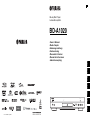 1
1
-
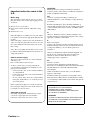 2
2
-
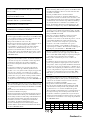 3
3
-
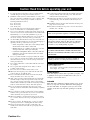 4
4
-
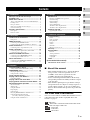 5
5
-
 6
6
-
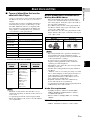 7
7
-
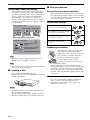 8
8
-
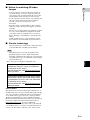 9
9
-
 10
10
-
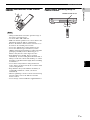 11
11
-
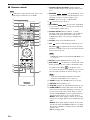 12
12
-
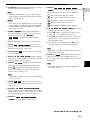 13
13
-
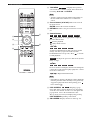 14
14
-
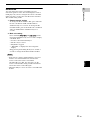 15
15
-
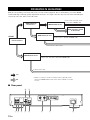 16
16
-
 17
17
-
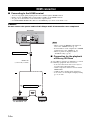 18
18
-
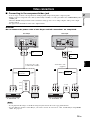 19
19
-
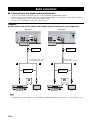 20
20
-
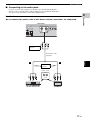 21
21
-
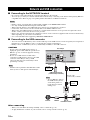 22
22
-
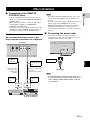 23
23
-
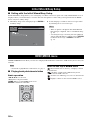 24
24
-
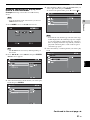 25
25
-
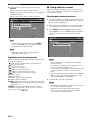 26
26
-
 27
27
-
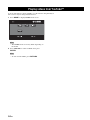 28
28
-
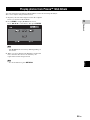 29
29
-
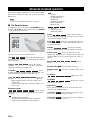 30
30
-
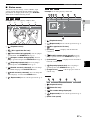 31
31
-
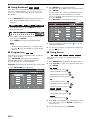 32
32
-
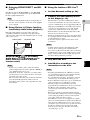 33
33
-
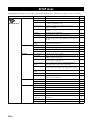 34
34
-
 35
35
-
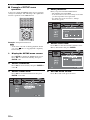 36
36
-
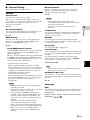 37
37
-
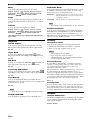 38
38
-
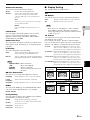 39
39
-
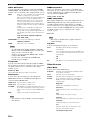 40
40
-
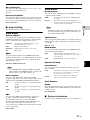 41
41
-
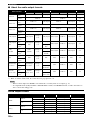 42
42
-
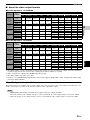 43
43
-
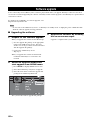 44
44
-
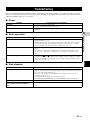 45
45
-
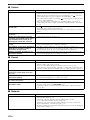 46
46
-
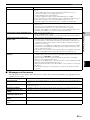 47
47
-
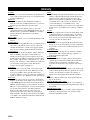 48
48
-
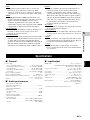 49
49
-
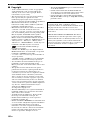 50
50
-
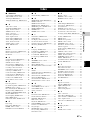 51
51
-
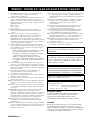 52
52
-
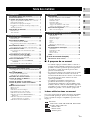 53
53
-
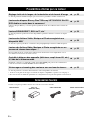 54
54
-
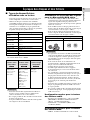 55
55
-
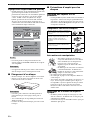 56
56
-
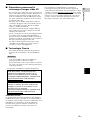 57
57
-
 58
58
-
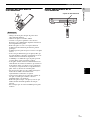 59
59
-
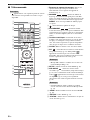 60
60
-
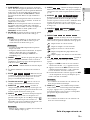 61
61
-
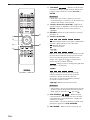 62
62
-
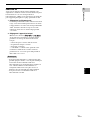 63
63
-
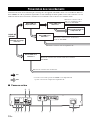 64
64
-
 65
65
-
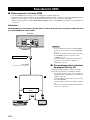 66
66
-
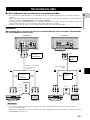 67
67
-
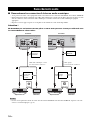 68
68
-
 69
69
-
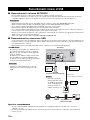 70
70
-
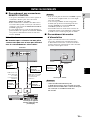 71
71
-
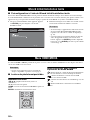 72
72
-
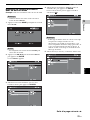 73
73
-
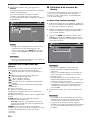 74
74
-
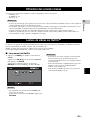 75
75
-
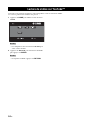 76
76
-
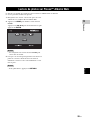 77
77
-
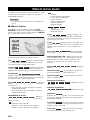 78
78
-
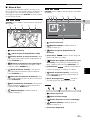 79
79
-
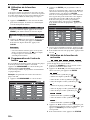 80
80
-
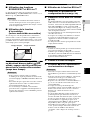 81
81
-
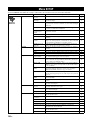 82
82
-
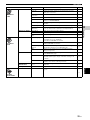 83
83
-
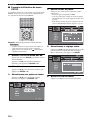 84
84
-
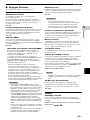 85
85
-
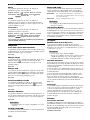 86
86
-
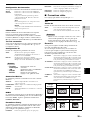 87
87
-
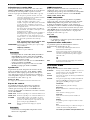 88
88
-
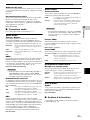 89
89
-
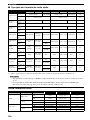 90
90
-
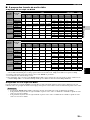 91
91
-
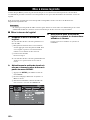 92
92
-
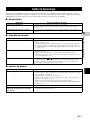 93
93
-
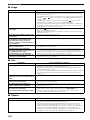 94
94
-
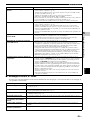 95
95
-
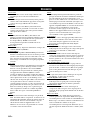 96
96
-
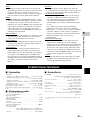 97
97
-
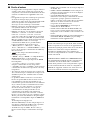 98
98
-
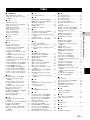 99
99
-
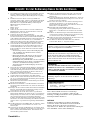 100
100
-
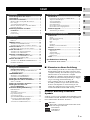 101
101
-
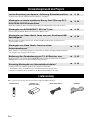 102
102
-
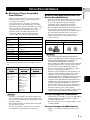 103
103
-
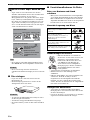 104
104
-
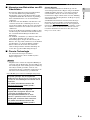 105
105
-
 106
106
-
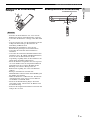 107
107
-
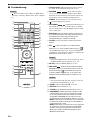 108
108
-
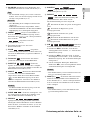 109
109
-
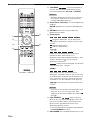 110
110
-
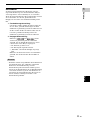 111
111
-
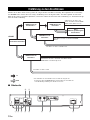 112
112
-
 113
113
-
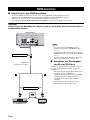 114
114
-
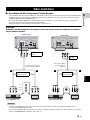 115
115
-
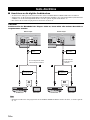 116
116
-
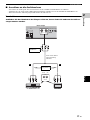 117
117
-
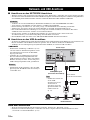 118
118
-
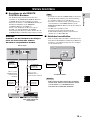 119
119
-
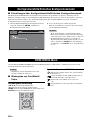 120
120
-
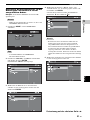 121
121
-
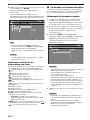 122
122
-
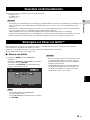 123
123
-
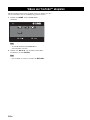 124
124
-
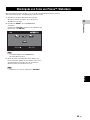 125
125
-
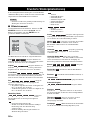 126
126
-
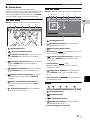 127
127
-
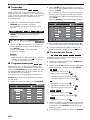 128
128
-
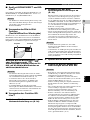 129
129
-
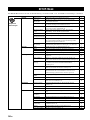 130
130
-
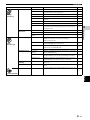 131
131
-
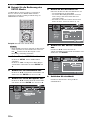 132
132
-
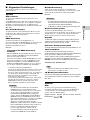 133
133
-
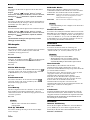 134
134
-
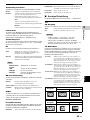 135
135
-
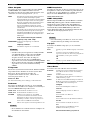 136
136
-
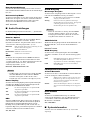 137
137
-
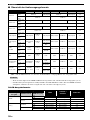 138
138
-
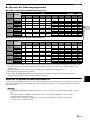 139
139
-
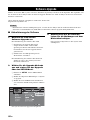 140
140
-
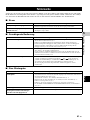 141
141
-
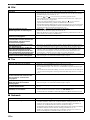 142
142
-
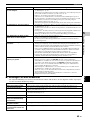 143
143
-
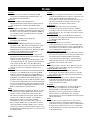 144
144
-
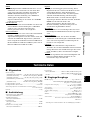 145
145
-
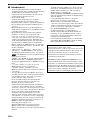 146
146
-
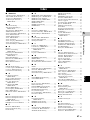 147
147
-
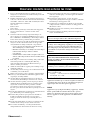 148
148
-
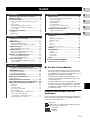 149
149
-
 150
150
-
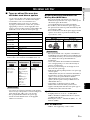 151
151
-
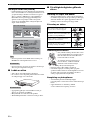 152
152
-
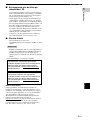 153
153
-
 154
154
-
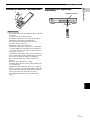 155
155
-
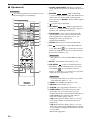 156
156
-
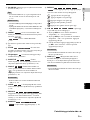 157
157
-
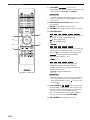 158
158
-
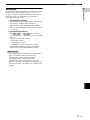 159
159
-
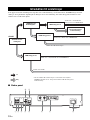 160
160
-
 161
161
-
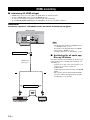 162
162
-
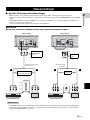 163
163
-
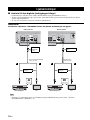 164
164
-
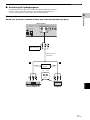 165
165
-
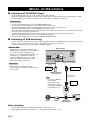 166
166
-
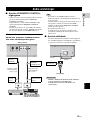 167
167
-
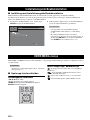 168
168
-
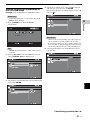 169
169
-
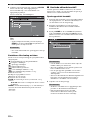 170
170
-
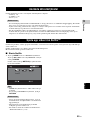 171
171
-
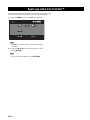 172
172
-
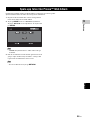 173
173
-
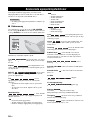 174
174
-
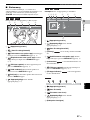 175
175
-
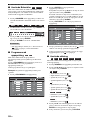 176
176
-
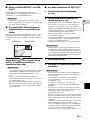 177
177
-
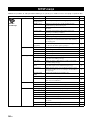 178
178
-
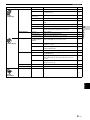 179
179
-
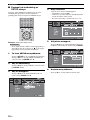 180
180
-
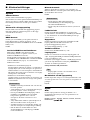 181
181
-
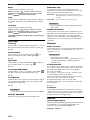 182
182
-
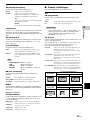 183
183
-
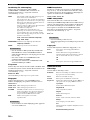 184
184
-
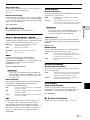 185
185
-
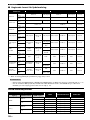 186
186
-
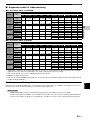 187
187
-
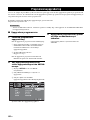 188
188
-
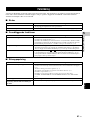 189
189
-
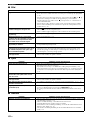 190
190
-
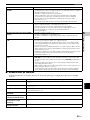 191
191
-
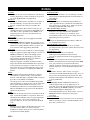 192
192
-
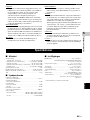 193
193
-
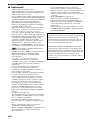 194
194
-
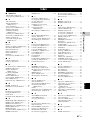 195
195
-
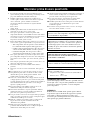 196
196
-
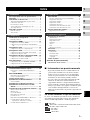 197
197
-
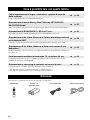 198
198
-
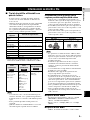 199
199
-
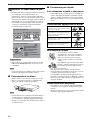 200
200
-
 201
201
-
 202
202
-
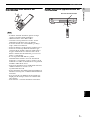 203
203
-
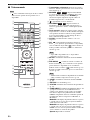 204
204
-
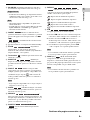 205
205
-
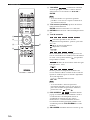 206
206
-
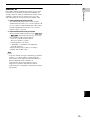 207
207
-
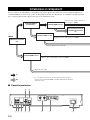 208
208
-
 209
209
-
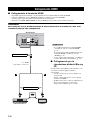 210
210
-
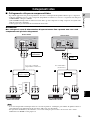 211
211
-
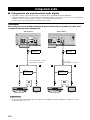 212
212
-
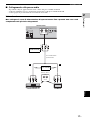 213
213
-
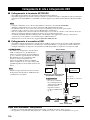 214
214
-
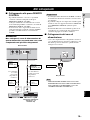 215
215
-
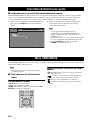 216
216
-
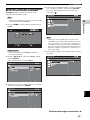 217
217
-
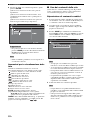 218
218
-
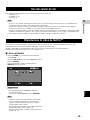 219
219
-
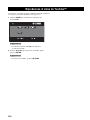 220
220
-
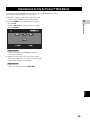 221
221
-
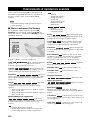 222
222
-
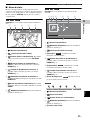 223
223
-
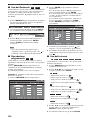 224
224
-
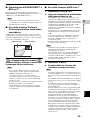 225
225
-
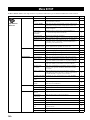 226
226
-
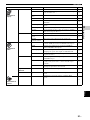 227
227
-
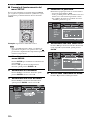 228
228
-
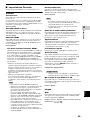 229
229
-
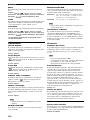 230
230
-
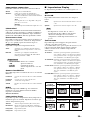 231
231
-
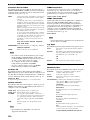 232
232
-
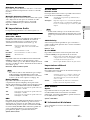 233
233
-
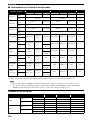 234
234
-
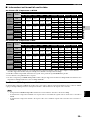 235
235
-
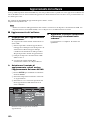 236
236
-
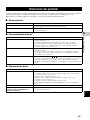 237
237
-
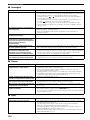 238
238
-
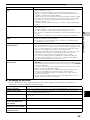 239
239
-
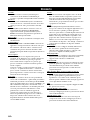 240
240
-
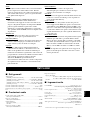 241
241
-
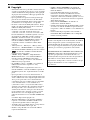 242
242
-
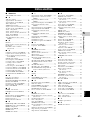 243
243
-
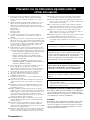 244
244
-
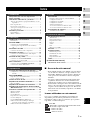 245
245
-
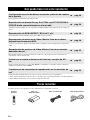 246
246
-
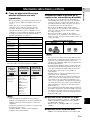 247
247
-
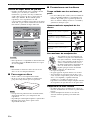 248
248
-
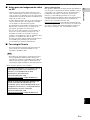 249
249
-
 250
250
-
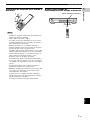 251
251
-
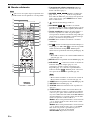 252
252
-
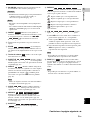 253
253
-
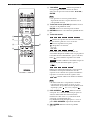 254
254
-
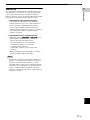 255
255
-
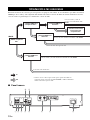 256
256
-
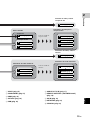 257
257
-
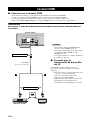 258
258
-
 259
259
-
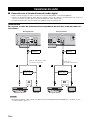 260
260
-
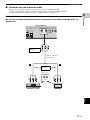 261
261
-
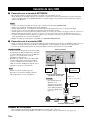 262
262
-
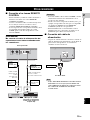 263
263
-
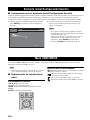 264
264
-
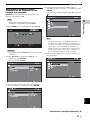 265
265
-
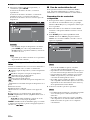 266
266
-
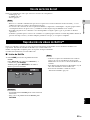 267
267
-
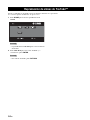 268
268
-
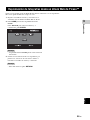 269
269
-
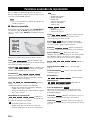 270
270
-
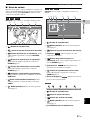 271
271
-
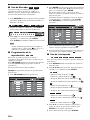 272
272
-
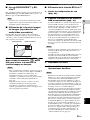 273
273
-
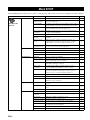 274
274
-
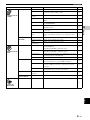 275
275
-
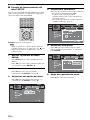 276
276
-
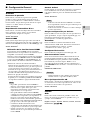 277
277
-
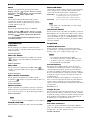 278
278
-
 279
279
-
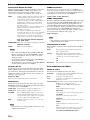 280
280
-
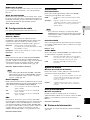 281
281
-
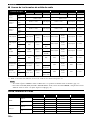 282
282
-
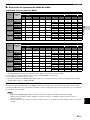 283
283
-
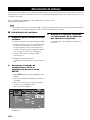 284
284
-
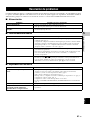 285
285
-
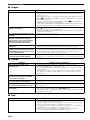 286
286
-
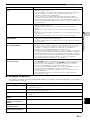 287
287
-
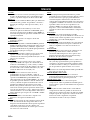 288
288
-
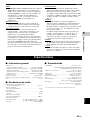 289
289
-
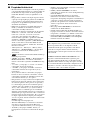 290
290
-
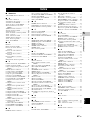 291
291
-
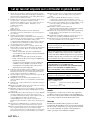 292
292
-
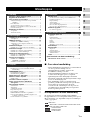 293
293
-
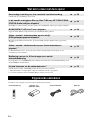 294
294
-
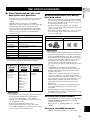 295
295
-
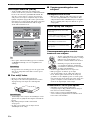 296
296
-
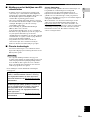 297
297
-
 298
298
-
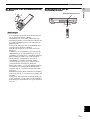 299
299
-
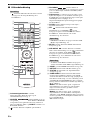 300
300
-
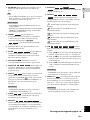 301
301
-
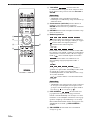 302
302
-
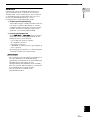 303
303
-
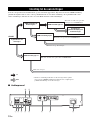 304
304
-
 305
305
-
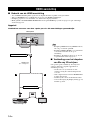 306
306
-
 307
307
-
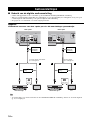 308
308
-
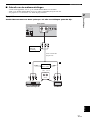 309
309
-
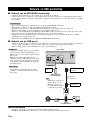 310
310
-
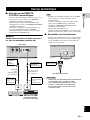 311
311
-
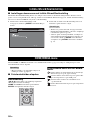 312
312
-
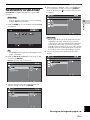 313
313
-
 314
314
-
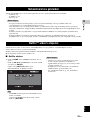 315
315
-
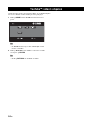 316
316
-
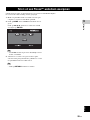 317
317
-
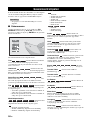 318
318
-
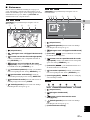 319
319
-
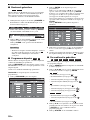 320
320
-
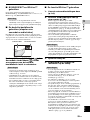 321
321
-
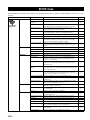 322
322
-
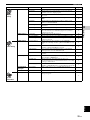 323
323
-
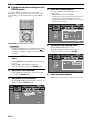 324
324
-
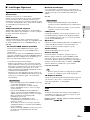 325
325
-
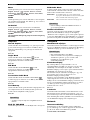 326
326
-
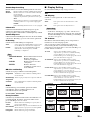 327
327
-
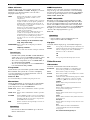 328
328
-
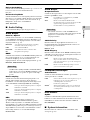 329
329
-
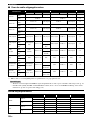 330
330
-
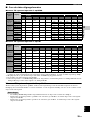 331
331
-
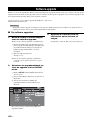 332
332
-
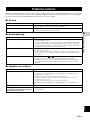 333
333
-
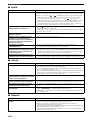 334
334
-
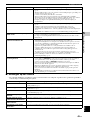 335
335
-
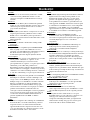 336
336
-
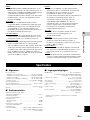 337
337
-
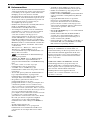 338
338
-
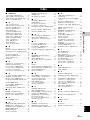 339
339
-
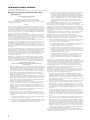 340
340
-
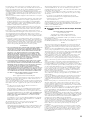 341
341
-
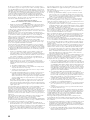 342
342
-
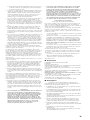 343
343
-
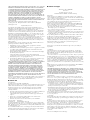 344
344
-
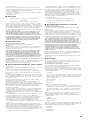 345
345
-
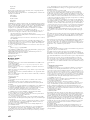 346
346
-
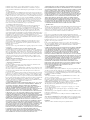 347
347
-
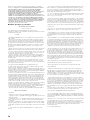 348
348
-
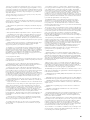 349
349
-
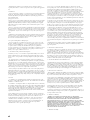 350
350
-
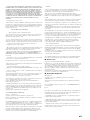 351
351
-
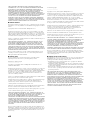 352
352
-
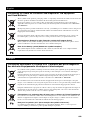 353
353
-
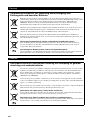 354
354
-
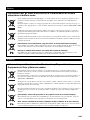 355
355
-
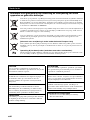 356
356
-
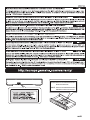 357
357
-
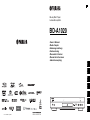 358
358
Yamaha T-1020 El manual del propietario
- Categoría
- Reproductores de Blu-Ray
- Tipo
- El manual del propietario
en otros idiomas
- français: Yamaha T-1020 Le manuel du propriétaire
- italiano: Yamaha T-1020 Manuale del proprietario
- English: Yamaha T-1020 Owner's manual
- Deutsch: Yamaha T-1020 Bedienungsanleitung
- Nederlands: Yamaha T-1020 de handleiding
- dansk: Yamaha T-1020 Brugervejledning
- svenska: Yamaha T-1020 Bruksanvisning
- Türkçe: Yamaha T-1020 El kitabı
- suomi: Yamaha T-1020 Omistajan opas
- română: Yamaha T-1020 Manualul proprietarului
Artículos relacionados
-
Yamaha Audio BD-S681 Manual de usuario
-
Yamaha Audio BD-S681 Manual de usuario
-
Yamaha BD-S677 El manual del propietario
-
Yamaha BD-S673 El manual del propietario
-
Yamaha BD-A1040 El manual del propietario
-
Yamaha BD-S473 El manual del propietario
-
Yamaha BD-A1010 El manual del propietario
-
Yamaha BD-A1010 El manual del propietario
-
Yamaha BD-S677Owner El manual del propietario
-
Yamaha BD-S673 El manual del propietario